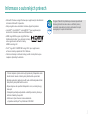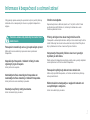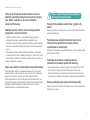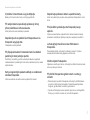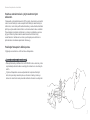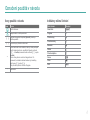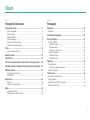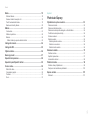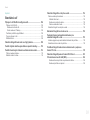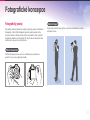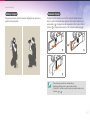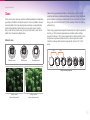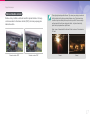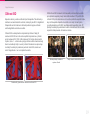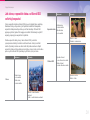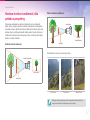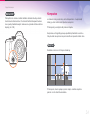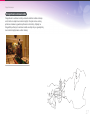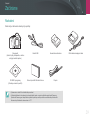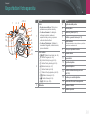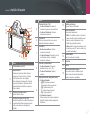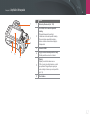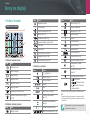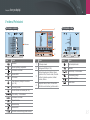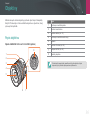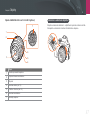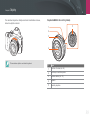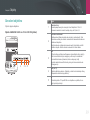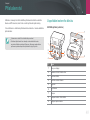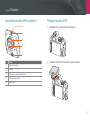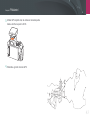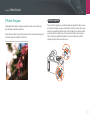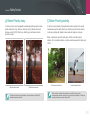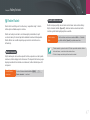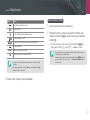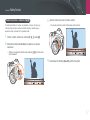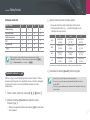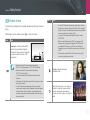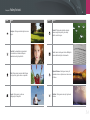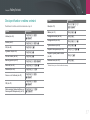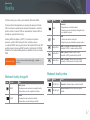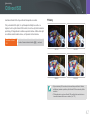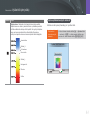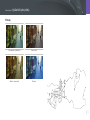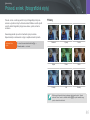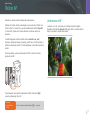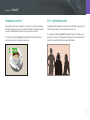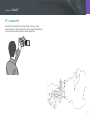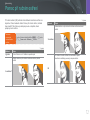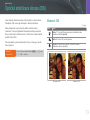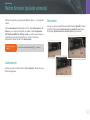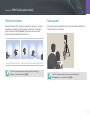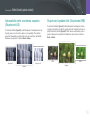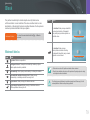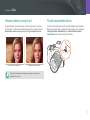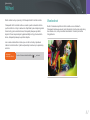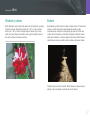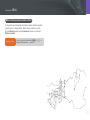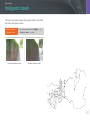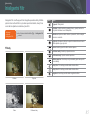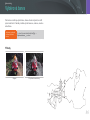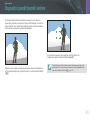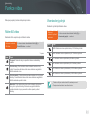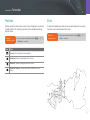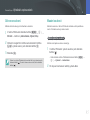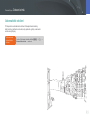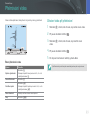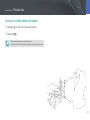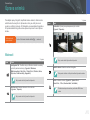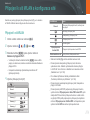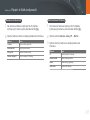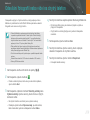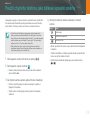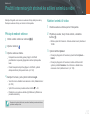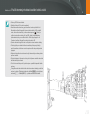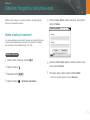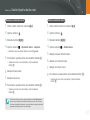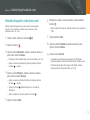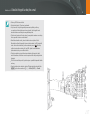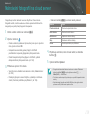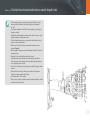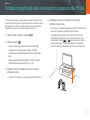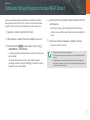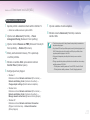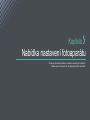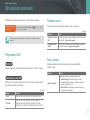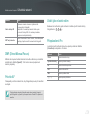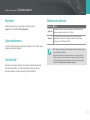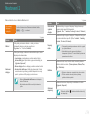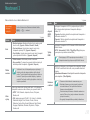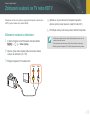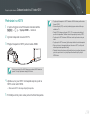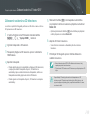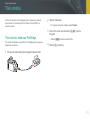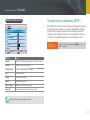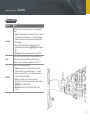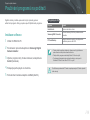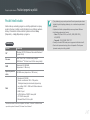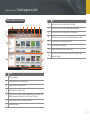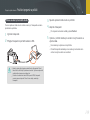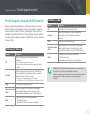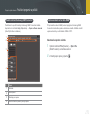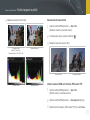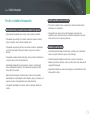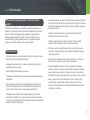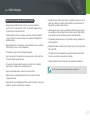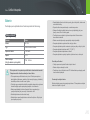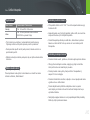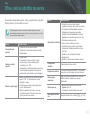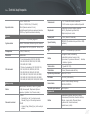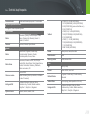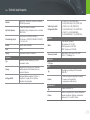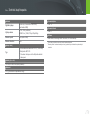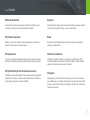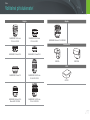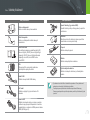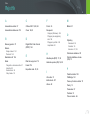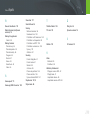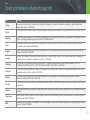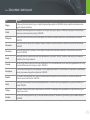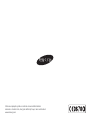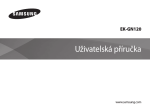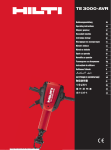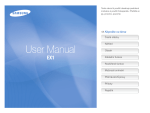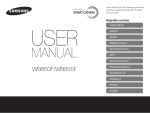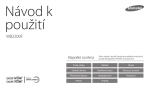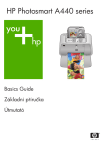Download Samsung SMART CAMERA NX20 Uživatelská přiručka
Transcript
Návod k použití See the world in perfect detail See the world in perfect detail Tento návod k použití obsahuje podrobné instrukce k použití fotoaparátu. Přečtěte si jej, prosíme, pozorně. CZE Informace o autorských právech • Microsoft Windows a logo Windows jsou registrovanými obchodními známkami Microsoft Corporation. • Mac je registrovanou obchodní známkou Apple Corporation. • microSD™, microSDHC™ a microSDXC™ jsou registrovanými obchodními známkami asociace SD Association. • HDMI, logo HDMI a pojem „High Definition Multimedia Interface“ jsou obchodní známky nebo registrované obchodní známky HDMI Licensing LLC. • Wi-Fi®, logo Wi-Fi CERTIFIED a logo Wi-Fi jsou registrované ochranné známky společnosti Wi-Fi Alliance. • Ochranné známky a obchodní názvy použité v této příručce jsou majetkem příslušných vlastníků. Program PlanetFirst představuje závazek společnosti Samsung Electronics ke snaze o udržitelný rozvoj a sociální odpovědnost, plněný obchodem řízenými ekologickými a správními aktivitami. • V rámci zlepšení výrobku mohou být parametry fotoaparátu nebo obsah tohoto návodu změněny bez předchozího upozornění. • Nemáte oprávnění opětovně použít nebo rozšiřovat jakékoli části této příručky bez předchozího svolení. • Doporučujeme vám používat fotoaparát v zemi, ve které jste jej zakoupili. • Fotoaparát používejte odpovědně a dodržujte všechny zákony a nařízení ohledně jeho použití. • Informace k Open Source License naleznete v „OpenSourceInfo.pdf“ na přiloženém CD-ROM. 1 Informace k bezpečnosti a ochraně zdraví Vždy jednejte podle uvedených upozornění a tipů k použití přístroje, zabráníte vzniku nebezpečných situací a využijete fotoaparát co nejlépe. Varování—situace, kdy může dojít ke zranění Vás či dalších osob Fotoaparát nerozebírejte ani se jej nepokoušejte opravit. Může dojít k úrazu elektrickým proudem nebo k poškození fotoaparátu. Nepoužívejte fotoaparát v blízkosti hořlavých nebo výbušných plynů či kapalin. Hrozí požár nebo exploze. Nevkládejte hořlavé materiály do fotoaparátu ani neskladujte hořlavé materiály v blízkosti fotoaparátu. Hrozí požár nebo úraz elektrickým proudem. Nesahejte na přístroj mokrýma rukama. Hrozí úraz elektrickým proudem. Chraňte zrak objektu. Nepoužívejte blesk v blízkosti (méně než 1 m) lidí či zvířat. Pokud používáte blesk příliš blízko očí, může dojít k dočasnému nebo trvalému poškození zraku. Přístroj udržujte mimo dosah malých dětí a zvířat. Fotoaparát a veškeré příslušenství udržujte mimo dosah malých dětí a zvířat. Může dojít ke zranění nebo vdechnutí malých částí. Pohyblivé díly a příslušenství mohou znamenat fyzické ohrožení. Nevystavujte fotoaparát přímému slunci ani vysokým teplotám po delší dobu. Delší vystavení fotoaparátu slunečnímu světlu nebo vysokým teplotám vede k poškození vnitřních součástí fotoaparátu. Fotoaparát nepřikrývejte dekami nebo oblečením. Může dojít k přehřátí fotoaparátu, což může vést deformaci přístroje nebo způsobit oheň. Během bouřek nemanipulujte s napájecím kabelem ani se nepřibližujte k nabíječce. Hrozí úraz elektrickým proudem. 2 Informace k bezpečnosti a ochraně zdraví Pokud se do fotoaparátu dostane tekutina nebo cizí předměty, neprodleně odpojte všechny zdroje napájení, např. baterii, a obraťte se na servisní středisko společnosti Samsung. Dodržujte všechna nařízení, která omezují používání fotoaparátu v určitých oblastech. • Snažte se zabránit rušení s jinými elektronickými zařízeními. • Fotoaparát vypínejte na palubě letadla. Fotoaparát může způsobovat rušení s leteckými přístroji. Dodržujte všechna nařízení aerolinek a fotoaparát vypněte, pokud vás k tomu letecký personál vyzve. • Fotoaparát vypínejte v blízkosti lékařských přístrojů. Fotoaparát může způsobovat rušení s lékařskými přístroji v nemocnicích nebo zdravotnických zařízeních. Dodržujte všechna nařízení, varování a pokyny lékařského personálu. Dbejte, aby nedošlo k rušení zařízení s kardiostimulátory. Tento fotoaparát udržujte ve vzdálenosti alespoň 15 cm od všech kardiostimulátorů, aby nedocházelo k jejich rušení. Tuto vzdálenost doporučuje výrobce i nezávislá výzkumná skupina Wireless Technology Research. Pokud máte jakýkoli důvod domnívat se, že fotoaparát způsobuje rušení kardiostimulátoru nebo jiného lékařského přístroje, okamžitě fotoaparát vypněte a obraťte se na výrobce kardiostimulátoru nebo lékařského přístroje. Pozor—situace, kdy může dojít k poškození fotoaparátu či dalších zařízení Pokud přístroj ukládáte na delší dobu, vyjměte z něj baterii. Baterie ponechané v přístroji mohou po čase vytéct nebo zkorodovat a poškodit fotoaparát. Používejte pouze originální výrobcem doporučené lithium-iontové akumulátorové baterie. Baterie nepoškozujte ani nezahřívejte. Neoriginální, poškozené nebo přehřáté baterie mohou zapříčinit oheň nebo způsobit zranění. Používejte pouze baterie, nabíječky, kabely a příslušenství schválené společností Samsung. • Neschválené baterie, nabíječky, kabely nebo příslušenství mohou vést k výbuchu baterií, poškození fotoaparátu nebo k úrazu. • Společnost Samsung neodpovídá za škody nebo zranění vzniklá neschválenými bateriemi, nabíječkami, kabely nebo příslušenstvím. Baterie používejte pouze k jejich určenému použití. Nesprávné používání baterií může zapříčinit oheň nebo způsobit úraz elektrickým proudem. 3 Informace k bezpečnosti a ochraně zdraví V průběhu činnosti blesku se jej nedotýkejte. Nepoužívejte poškozené baterie a paměťové karty. Blesk je při činnosti velmi horký a mohl by popálit kůži. Hrozí úraz elektrickým proudem nebo poškození fotoaparátu či vznik ohně. Při nabíjení baterie nepoužívejte poškozený síťový přívod, zástrčku ani síťovou zásuvku. Hrozí požár nebo úraz elektrickým proudem. Nepoužívejte sílu na jakékoli části fotoaparátu ani na fotoaparát nevyvíjejte tlak. Fotoaparát se může poškodit. Před použitím vyzkoušejte, zda fotoaparát pracuje správně. Výrobce nenese žádnou odpovědnost za ztracená data ani škody, způsobené nefunkčností přístroje nebo jeho nesprávným použitím. Je třeba připojit menší koncovku USB kabelu k fotoaparátu. Při připojování kabelů či instalování baterií a vkládání paměťových karet jednejte opatrně. Pokud kabel otočíte, může dojít k poškození souborů. Výrobce neodpovídá za žádné škody spojené se ztrátou dat. Použití síly na zástrčky, použití nevhodných kabelů a nesprávná instalace baterie či paměťových karet vede k poškození portů, vedení a příslušenství. Chraňte objektiv fotoaparátu. Karty s magnetickými páskami udržujte ve vzdálenosti od obalu fotoaparátu. Informace uložené na kartě se mohou poškodit či smazat. Objektivem nemiřte proti slunci, může dojít ke ztrátě citlivosti snímače na barvy nebo jeho zničení. Při přehřátí fotoaparátu vyjměte baterii a nechte jej ochladit. • Dlouhotrvajícím použitím fotoaparátu může dojít k přehřátí baterie a zvýšení vnitřní teploty fotoaparátu. Pokud fotoaparát přestane fungovat, vyjměte baterii a nechte ji vychladnout. • Vysoké vnitřní teploty mohou způsobit výskyt šumu na fotografiích. Tento jev je normální a nemá vliv na funkci fotoaparátu. 4 Informace k bezpečnosti a ochraně zdraví Snažte se zabránit rušení s jinými elektronickými zařízeními. Fotoaparát vysílá radiofrekvenční (RF) signály, které mohou způsobit rušení s nechráněnými nebo nesprávně chráněnými elektronickými zařízeními, mezi které patří kardiostimulátory, naslouchátka, lékařské přístroje a jiná elektronická zařízení v domácnostech nebo vozidlech. Pokud dojde k jakýmkoli problémům s rušením, požádejte o pomoc při jejich řešení výrobce daného elektronického zařízení. Aby nedocházelo k nežádoucímu rušení, používejte pouze zařízení a příslušenství schválená společností Samsung. Používejte fotoaparát v běžné poloze. Vyhýbejte se kontaktu s vnitřní anténou fotoaparátu. Přenos dat a vaše odpovědnost • Data přenášená prostřednictvím sítě WLAN mohou uniknout, proto nepřenášejte důvěrná data na veřejných místech ani v otevřených sítích. • Výrobce fotoaparátu nenese odpovědnost za přenos žádných dat, která porušují autorská práva, ochranné známky, zákony o duševním vlastnictví nebo pravidla slušného chování na veřejnosti. 5 Označení použitá v návodu Ikony použité v návodu Ikona Funkce Režim Snímání Označení Další informace Smart Auto t Bezpečnostní a další upozornění Program P Priorita clony A Priorita závěrky S Manuální M Vlastní T Priorita objektivu i Scéna s Video v Wi-Fi B [ ] Tlačítka fotoaparátu Například [Spoušť] označuje tlačítko spouště. ( ) Číslo strany s příslušnou informací → * Indikátory režimu Snímání Pořadí možností nebo nabídek, které je nutné postupně zvolit k dokončení kroku, například: Vyberte možnost 1 → Kvalita (znamená zvolte možnost 1 a poté Kvalita). Číslo u ikony závisí na režimu fotografování. To znamená, že některé možnosti mohou být umístěny pod ikonou 2 nebo 3. Tato příručka vychází z režimu Program. Poznámka 6 Obsah Tipy Kapitola 1 Fotografické koncepce Fotoaparát Fotografický postoj ......................................................................... 13 Začínáme .......................................................................................... 29 Držení fotoaparátu .................................................................................13 Stojící fotograf........................................................................................13 Shrbený fotograf ....................................................................................14 Používání displeje..................................................................................14 Snímání pod nízkým úhlem ...................................................................15 Snímání pod vysokým úhlem.................................................................15 Rozbalení ................................................................................................. 29 Uspořádání fotoaparátu.................................................................. 30 Ikony na displeji .............................................................................. 33 Citlivost ISO ..................................................................................... 19 V režimu Snímání..................................................................................... 33 Pořizování snímků ................................................................................ 33 Nahrávání videa.................................................................................... 34 Informace o stavoznaku........................................................................ 34 V režimu Přehrávání ................................................................................ 35 Zobrazení snímků ................................................................................. 35 Přehrávání videa................................................................................... 35 Jak clona, expoziční doba a citlivost ISO ovlivňují expozici ...... 20 Objektivy .......................................................................................... 36 Clona ................................................................................................ 16 Clona a hloubka ostrosti ........................................................................17 Expoziční doba ................................................................................ 18 Korelace ohniskové vzdálenosti, úhlu pohledu a perspektivy... 21 Hloubka ostrosti .............................................................................. 22 Co určuje efekt neostrosti? ....................................................................22 Náhled DOF ...........................................................................................24 Kompozice ....................................................................................... 24 Zlatý řez .................................................................................................24 Snímek se dvěma objekty......................................................................25 Popis objektivu ......................................................................................... 36 Uzamčení a odemčení objektivu........................................................... 37 Označení objektivu................................................................................... 39 Příslušenství .................................................................................... 40 Uspořádání externího blesku ................................................................... 40 Připojení blesku........................................................................................ 41 Uspořádání modulu GPS (volitelné)......................................................... 42 Připojení modulu GPS.............................................................................. 42 Blesk ................................................................................................. 26 Směrné číslo blesku ..............................................................................26 Fotografování s odrazem světla ............................................................27 7 Obsah Režimy Snímání ............................................................................... 44 Citlivost ISO ..................................................................................... 62 t Režim Smart Auto...................................................................... 44 P Režim Program .................................................................................... 45 Změna programu .................................................................................. 45 A Režim Priority clony ............................................................................. 46 S Režim Priority závěrky .......................................................................... 46 M Režim Ručně ....................................................................................... 47 Režim rámování.................................................................................... 47 Použití režimu Lampa ........................................................................... 47 T Vlastní režim ........................................................................................ 48 Uložení vlastních režimů....................................................................... 48 Výběr vlastních režimů ......................................................................... 49 i Režim Priorita objektivu ...................................................................... 50 Použití režimu E ......................................................................... 50 Použití i-Function v režimech PASM .................................................. 51 Používání možnosti Z.................................................................. 52 s Režim Scéna ................................................................................... 53 v Režim Video ...................................................................................... 56 Dostupné funkce v režimu snímání .......................................................... 57 Vyvážení bílé (zdroj světla)............................................................. 63 Možnosti vyvážení bílé ............................................................................. 63 Úprava přednastavených možností ...................................................... 64 Průvod. snímk. (fotografické styly) ............................................... 66 Režim AF .......................................................................................... 67 Jednorázové AF ....................................................................................... 67 Sekvenční AF ........................................................................................... 68 Ruční ostření ............................................................................................ 68 Oblast AF.......................................................................................... 69 Výběrové ostření ...................................................................................... 69 Vícebodové ostření .................................................................................. 70 AF s vyhledáním tváře ............................................................................. 70 AF - autoportrét ........................................................................................ 71 Pomoc při ručním ostření............................................................... 72 Optická stabilizace obrazu (OIS) ................................................... 73 Možnosti OIS............................................................................................ 73 Režim Snímání (způsob snímání) .................................................. 74 Kapitola 2 Funkce snímání Velikost ............................................................................................. 59 Možnosti velikosti snímku ........................................................................ 59 Možnosti velikosti videa ........................................................................... 60 Jednorázové............................................................................................. 74 Sekvenční ................................................................................................ 74 Sekvenční snímaní................................................................................... 75 Samospoušť ............................................................................................ 75 Automatická série se změnou expozice (Stupňování AE)........................ 76 Stupňování vyvážení bílé (Stupňování WB)............................................. 76 Stupňování průvod. snímk. (Odstup. s prův.) ........................................... 77 Nastavení odstupňování .......................................................................... 77 Kvalita............................................................................................... 61 Možnosti kvality fotografií ......................................................................... 61 Možnosti kvality videa .............................................................................. 61 8 Obsah Blesk ................................................................................................. 78 Možnosti blesku ....................................................................................... 78 Omezení efektu červených očí................................................................. 79 Použití vestavěného blesku ..................................................................... 79 Nastavení intenzity blesku ....................................................................... 80 Kapitola 3 Přehrávání/Úpravy Vyhledávání a správa souborů ...................................................... 93 Inteligentní filtr ................................................................................ 85 Zobrazení snímků .................................................................................... 93 Zobrazení náhledů snímků....................................................................... 93 Zobrazení souborů podle kategorií ve Smart Album ................................ 94 Prohlížení souborů jako složky ................................................................ 94 Ochrana souborů ..................................................................................... 95 Mazání souborů ....................................................................................... 95 Mazání jednoho souboru ...................................................................... 95 Mazání více souborů ............................................................................ 96 Mazání všech souborů.......................................................................... 96 Výběrová barva ............................................................................... 86 Zobrazení snímků............................................................................ 97 Měření ............................................................................................... 81 Vícebodové .............................................................................................. 81 Středově vyváženo................................................................................... 82 Bodové ..................................................................................................... 82 Měření hodnoty expozice oblasti ostření ............................................ 83 Inteligentní rozsah........................................................................... 84 Expoziční kompenzace ................................................................... 88 Zvětšení snímku ....................................................................................... 97 Spuštění prezentace ................................................................................ 97 Automatické otočení................................................................................. 98 Expoziční paměť/paměť ostření .................................................... 89 Přehrávání videa ............................................................................. 99 Funkce videa.................................................................................... 90 Ořezání videa při přehrávání.................................................................... 99 Zachycení snímku během přehrávání .................................................... 100 Barevný prostor .............................................................................. 87 Režim AE videa ........................................................................................ 90 Vícenásobný pohyb.................................................................................. 90 Prolínání ................................................................................................... 91 Zvuk ......................................................................................................... 91 Úprava snímků .............................................................................. 101 Možnosti ................................................................................................. 101 9 Obsah Kapitola 4 Bezdrátová síť Připojení k síti WLAN a konfigurace sítě .................................... 104 Připojení k síti WLAN ............................................................................. 104 Nastavení možností sítě ..................................................................... 105 Ruční nastavení IP adresy.................................................................. 105 Používání prohlížeče pro přihlášení ....................................................... 106 Tipy pro připojení k síti ........................................................................... 107 Zadávání textu ....................................................................................... 108 Odesílání fotografií nebo videí na chytrý telefon....................... 109 Použití chytrého telefonu jako dálkové spouště závěrky ......... 110 Použití internetových stránek ke sdílení snímků a videí .......... 112 Přístup k webové stránce ....................................................................... 112 Nahrání snímků či videa......................................................................... 112 Odesílání fotografií a videí přes e-mail ....................................... 114 Změna e-mailových nastavení ............................................................... Ukládání informací .............................................................................. Nastavení e-mailového hesla ............................................................. Změna e-mailového hesla .................................................................. Odesílání fotografií a videí přes e-mail .................................................. 114 114 115 115 116 Nahrávání fotografií na cloud server .......................................... 118 Používání funkce Automatické zálohování pro odesílání fotografií a videí ............................................................ 119 Instalace programu pro automatické zálohování do počítače ................ 119 Odesílání snímků a videí do počítače .................................................... 119 Prohlížení fotografií nebo videí na televizorech s podporou funkce TV Link ............................................................................... 121 Odesílání fotografií pomocí funkce Wi-Fi Direct ........................ 123 O funkci buzení na síti LAN (WOL) .............................................. 124 Nastavení buzení počítače ze spánkového režimu .............................124 Nastavení počítače na zapnutí ............................................................125 10 Obsah Kapitola 5 Kapitola 6 Nabídka nastavení fotoaparátu Připojení k vnějším zařízením Uživatelská nastavení ................................................................... 127 Zobrazení souborů na TV nebo HDTV ........................................ 138 Přizpůsobení ISO ................................................................................... 127 Krok ISO ............................................................................................. 127 Automatický rozsah ISO ..................................................................... 127 Redukce šumu ....................................................................................... 127 Nast. odstup. .......................................................................................... 127 DMF (Direct Manual Focus) ................................................................... 128 Priorita AF .............................................................................................. 128 Uložit jako vlastní režim ......................................................................... 128 Přizpůsobení iFn .................................................................................... 128 Přiřazení tlačítka .................................................................................... 129 Výběr displeje......................................................................................... 129 Uživatelské nastavení ............................................................................ 130 Rozvržení ............................................................................................... 131 Oprava deformace ................................................................................. 131 Kontrolka AF........................................................................................... 131 Elektronická závěrka .............................................................................. 131 Zobrazení souborů na televizoru............................................................ 138 Přehrávání na HDTV .............................................................................. 139 Zobrazení souborů na 3D televizoru ...................................................... 140 Nastavení 1 .................................................................................... 132 Nastavení 2 .................................................................................... 134 Nastavení 3 .................................................................................... 135 GPS ................................................................................................. 136 Tisk snímků.................................................................................... 141 Tisk snímků s tiskárnou PictBridge ........................................................ 141 Nastavení možností tisku.................................................................... 142 Vytvoření tiskové objednávky (DPOF) ................................................... 142 Možnosti DPOF .................................................................................. 143 Přenos souborů do počítače........................................................ 144 Přenos souborů do počítače s operačním systémem Windows ............ 144 Připojení fotoaparátu jako odpojitelného disku ................................... 144 Odpojení fotoaparátu (pro Windows XP) ............................................ 145 Přenos souborů do počítače s operačním systémem Mac .................... 145 Používání programů na počítači .................................................. 146 Instalace softwaru .................................................................................. 146 Programy na CD ................................................................................. 146 Použití Intelli-studio ................................................................................ 147 Požadavky .......................................................................................... 147 Použití rozhraní Intelli-studio ............................................................. 148 Přenos souborů přes Intelli-studio ...................................................... 149 Použití programu Samsung RAW Converter ......................................... 150 Požadavky pro Windows .................................................................... 150 Požadavky pro Mac ............................................................................ 150 Použití rozhraní Samsung RAW Converter ........................................ 151 Úprava souborů ve formátu RAW ....................................................... 151 11 Obsah Kapitola 7 Dříve, než se obrátíte na servis ................................................... 163 Příloha Technické údaje fotoaparátu........................................................ 166 Chybová hlášení ............................................................................ 154 Slovníček........................................................................................ 171 Údržba fotoaparátu ....................................................................... 155 Volitelné příslušenství .................................................................. 177 Čištění fotoaparátu ................................................................................. 155 Objektiv a displej fotoaparátu ............................................................. 155 Snímač obrazu.................................................................................... 155 Tělo fotoaparátu.................................................................................. 155 Použití a ukládání fotoaparátu ............................................................... 156 Nevhodná místa pro použití nebo ukládání fotoaparátu ..................... 156 Použití na plážích nebo na břehu ....................................................... 156 Ukládání na delší dobu ....................................................................... 156 Při používání fotoaparátu buďte ve vlhkém prostředí opatrní ..............157 Další upozornění................................................................................. 157 Paměťové karty ...................................................................................... 158 Podporované paměťové karty ............................................................ 158 Kapacita karty ..................................................................................... 158 Upozornění při používání paměťových karet ...................................... 160 Baterie .................................................................................................... 161 Údaje o baterii..................................................................................... 161 Výdrž baterie....................................................................................... 162 Hlášení slabé baterie .......................................................................... 162 Poznámky k užívání baterie................................................................ 162 Poznámky k nabíjení baterie .............................................................. 162 Rejstřík ........................................................................................... 179 Znění prohlášení v úředních jazycích ......................................... 183 12 Fotografické koncepce Fotografický postoj Pro pořízení dobrých snímků je nezbytný správný postoj se stabilizací fotoaparátu. I když držíte fotoaparát správně, špatný postoj může způsobit roztřesení záběru. Stůjte zpříma a zůstaňte v klidu, zajistíte tak stabilní základnu pro fotoaparát. Při použití dlouhé expoziční doby zadržte dech, aby se omezil pohyb těla. Stojící fotograf Komponujte snímek stoje zpříma s nohama na šíři ramen a s lokty směřujícími dolů. Držení fotoaparátu Přidržte fotoaparát pravou rukou a umístěte pravý ukazovák na spoušť. Levou rukou podpírejte objektiv. 13 Fotografické koncepce Shrbený fotograf Komponujte snímek s jedním kolenem dotýkajícím se země a ve vzpřímeném postoji těla. Používání displeje Displej lze otočit směrem ven o 180 st. nebo jím otáčet nahoru a dolů pro pořízení fotografií pod vysokým nebo nízkým úhlem a pro autoportréty ( ). Displej lze otočit maximálně o 90 st. dolů a 180 st. nahoru ( ). Displej můžete otočit o 180° nahoru a sklopit jej ( ). • Pokud displej nepoužíváte, zaklapněte jej. • Displejem otáčejte pouze v povoleném rozsahu. • Funkce Wi-Fi můžete využívat, pokud je displej nastaven dle obrázků a . 14 Fotografické koncepce Snímání pod nízkým úhlem Snímek pod nízkým úhlem je snímek pořízený fotoaparátem pod umístěným úrovní očí a pohledem na objekt zespodu. Snímání pod vysokým úhlem Snímek pod vysokým úhlem je snímek pořízený fotoaparátem umístěným nad úrovní očí a pohledem na objekt shora. 15 Fotografické koncepce Clona Clona, otvor, který omezuje množství světla dopadající do fotoaparátu, je jedním ze tří faktorů určujících expozici. Clona se skládá z tenkých kovových plátků, které se otevírají nebo uzavírají, a propouštějí tak světlo do fotoaparátu. Velikost clony úzce souvisí s jasem snímku: čím je vyšší clona (menší otvor), tím je snímek tmavší; menší clona (větší otvor) znamená světlejší obraz. Velikosti clony Velikost clony je popsána hodnotou známou jako „F-číslo“. F-číslo vyjadřuje ohniskovou vzdálenost dělenou průměrem čočky. Například, pokud objektiv s ohniskovou vzdáleností 50 mm má f-číslo F2, průměr clony je 25 mm (50 mm/25 mm=F2).Čím menší je f-číslo, tím větší je velikost clony. Otvor clony je popsán jako expoziční hodnota (EV). Zvýšení expoziční hodnoty (+1 EV) znamená dvojnásobné množství světla. Snížení expoziční hodnoty (-1 EV) znamená poloviční množství světla. Funkci kompenzace expozice můžete rovněž využívat k jemnému ladění množství světla použitím menších expozičních hodnot 1/2, 1/3 EV apod. +1 EV Minimální clona Střední clona -1 EV Maximální clona F1.4 F2 F2.8 F4 F5.6 F8 Kroky hodnoty expozice Tmavší snímek (clona otevřená málo) Světlejší snímek (široce otevřená clona) 16 Fotografické koncepce Clona a hloubka ostrosti Změnou clony můžete ovlivňovat zaostření pozadí snímku. Clona je v úzké souvislosti s hloubkou ostrosti (DOF), která se popisuje jako malá nebo velká. Clona fyzicky obsahuje několik lamel. Tyto lamely se pohybují současně a řídí množství světla, které prochází středem clony. Počet lamel clony rovněž určuje tvar světelných skvrn při nočním použití. Clona se sudým počtem lamel dělí světlo na stejný počet částí. Je-li počet lamel lichý, počet částí je dvojnásobkem počtu lamel. Např. clona s 8 lamelami dělí světlo na 8 částí a clona se 7 lamelami na 14 částí. Snímek s velkou DOF Snímek s malou DOF 7 lamel 8 lamel 17 Fotografické koncepce Expoziční doba Expoziční doba udává dobu otevření závěrky a je velmi důležitým faktorem pro jas snímku, neboť určuje množství světla prošlé clonou před dopadem na snímač obrazu. Expoziční dobu je obvykle možné nastavovat ručně. Expoziční doba se udává v „expoziční hodnotě“ (EV), která se označuje intervaly 1 s, 1/2 s, 1/4 s, 1/8 s, 1/15 s, 1/1000 s, 1/2000 s atd. Čím kratší je tedy expoziční doba, tím méně světla je vpuštěno dovnitř. A opačně - čím delší je expoziční doba, tím více světla je vpuštěno dovnitř. Jak plyne z uvedeného snímku, delší expoziční doba umožňuje dopad více světla a snímek je pak světlejší. Naopak kratší expoziční doba poskytuje méně času pro dopad světla a obraz je tmavší, je však méně ovlivněn pohybem objektu. +1 EV Expozice -1 EV 0,8 s 1s 1/2 s 1/4 s 1/8 s 1/15 s 0,004 s 1/30 s Expoziční doba 18 Fotografické koncepce Citlivost ISO Expozice obrazu je určena citlivostí čipu fotoaparátu. Tato citlivost je založena na mezinárodních normách, známých jako ISO. U digitálních fotoaparátů se toto hodnocení citlivosti používá k popisu citlivosti celého digitálního snímače na světlo. Nižší citlivost ISO znamená, že fotoaparát je méně citlivý ke světlu, pro optimální expozici je tedy nutné větší osvětlení. Při použití nižší citlivosti ISO proto otevřete více clonu nebo prodlužte expoziční dobu, aby do fotoaparátu dopadlo více světla. Je-li např. slunečný den, je světla dostatek a nižší ISO nevyžaduje delší expoziční dobu. Při špatných světelných podmínkách ovšem nízká citlivost ISO a krátká expoziční doba povedou k tmavému nsímku. Citlivost ISO se zdvojnásobí s dvojnásobným číslem. Např. při nastavení ISO 200 se může snímek pořídit dvojnásobnou rychlostí oproti nastavení ISO 100. Vyšší nastavení ISO může však způsobit zvýšení „šumu“ – v obraze se vyskytují drobné světlé a barevné body, které mu dodávají zrnitý a neostrý vzhled. Všeobecně se doporučuje za dobrých světelných podmínek používat nízké ISO, dokud není nutné fotografovat v noci a za špatného světla. Snímek pořízený ze stativu s vysokou citlivostí Tmavý snímek s nízkou citlivostí ISO Změna kvality a jasu snímku v závislosti na citlivosti ISO 19 Fotografické koncepce Jak clona, expoziční doba a citlivost ISO ovlivňují expozici Clona, expoziční doba a citlivost ISO jsou ve fotografii úzce svázány. Nastavení clony určuje otvor, jímž prochází světlo do fotoaparátu, expoziční doba pak určuje dobu, po níž se tak děje. Citlivost ISO popisuje rychlost, jakou film reaguje na světlo. Dohromady se tyto tři aspekty popisují jako expoziční trojúhelník. Nastavení Krátká doba = méně světla Expoziční doba Dlouhá doba = více světla Rychlá = ostré Pomalá = rozmazané Změnu expoziční doby, clony nebo citlivosti ISO je možné vykompenzovat druhými dvěma veličinami beze změny množství světla. Výsledný snímek se však může lišit podle nastavení. Např. expoziční doba ovlivňuje zachycení pohybu, clona má vliv na hloubku pole a vyšší citlivost ISO způsobuje vyšší šum (zrno) snímku. Nastavení Výsledky Citlivost ISO Clona Široká clona = více světla Úzká clona = méně světla Výsledky Vysoká citlivost = více citlivosti na světlo Nízká citlivost = méně citlivosti na světlo Vysoká = zrnité Nízká = čisté Menší = malá hloubka ostrosti Větší = velká hloubka ostrosti 20 Fotografické koncepce Korelace ohniskové vzdálenosti, úhlu pohledu a perspektivy Dlouhá ohnisková vzdálenost Ohnisková vzdálenost se udává v milimetrech a je to vzdálenost středu čočky od jejího ohniska. Ovlivňuje úhel pohledu a perspektivu snímaného obrazu. Krátká ohnisková vzdálenost znamená velký úhel pohledu, který umožňuje širokoúhlé záběry celků. Dlouhá ohnisková vzdálenost znamená malý úhel pohledu, který umožňuje úzké záběry detailů ve velkém zvětšení. teleobjektiv snímek teleobjektivem úzký úhel Krátká ohnisková vzdálenost Prohlédněte si snímky a porovnejte změny. širokoúhlý objektiv široký záběr široký úhel Úhel 18 mm Úhel 55 mm Úhel 200 mm Běžně se širokoúhlý objektiv používá k fotografování krajin a objektiv s úzkým úhlem záběru k fotografování sportu a portrétů. 21 Fotografické koncepce Hloubka ostrosti Co určuje efekt neostrosti? Oblíbené portréty nebo zátiší jsou typickými příklady snímků, na nichž je neostrým pozadím dosaženo zvýraznění objektu. V závislosti na vzdálenosti od fotoaparátu jsou předměty ostré a neostré. To se nazývá „malá hloubka ostrosti“ nebo „velká hloubka ostrosti“. Hloubka pole udává ostrou oblast okolo objektu fotografie. Malá hloubka ostrosti znamená, že oblast zaostření okolo objektu je úzká, velká DOF znamená širokou oblast ostrosti. DOF závisí na hodnotě clony Čím je širší otvor clony (tedy nižší clonové číslo), tím se hloubka ostrosti DOF snižuje. Při jinak stejných podmínkách, tedy expoziční době a citlivosti ISO, vede použití nižší clony ke snímku s nižší hloubkou ostrosti. Snímek s malou hloubkou ostrosti vyděluje objekt na neostrém pozadí, může být pořízen teleobjektivem nebo volbou nízké clony. Snímek s velkou hloubkou ostrosti, který poskytuje všechny objekty stejně ostře, může být pořízen širokoúhlým objektivem nebo volbou vysoké clony. 55 mm F5.7 Malá hloubka ostrosti 55 mm F22 Velká hloubka ostrosti 22 Fotografické koncepce DOF závisí na ohniskové vzdálenosti DOF závisí na vzdálenosti objektu od fotoaparátu Čím je ohnisková vzdálenost delší, tím je hloubka ostrosti nižší. Proto se teleobjektiv s velkou ohniskovou vzdáleností hodí lépe k pořízení snímku s malou hloubkou ostrosti než běžný objektiv s malou ohniskovou vzdáleností. Čím je vzdálenost objektu od fotoaparátu kratší, tím je hloubka ostrosti nižší. Proto fotografování z blízka vede ke snímku s malou hloubkou ostrosti. Snímek pořízený 100mm teleskopickým objektivem Snímek pořízený 18mm teleskopickým objektivem Snímek pořízený 100mm teleskopickým objektivem Snímek pořízený blízko objektu 23 Fotografické koncepce Náhled DOF Před pořízením snímku můžete tlačítkem náhledu hloubky ostrosti zkontrolovat vzhled snímku. Po stisknutí tlačítka fotoaparát nastaví clonu podle předdefinovaných nastavení a výsledek můžete vidět na displeji. (str. 129) Kompozice Je zábavné zachycovat krásy světa fotoaparátem. I nejkrásnější záběry je však možné zkazit špatnou kompozicí. Při kompozici je nezbytné dát přednost objektu. Kompozice ve fotografii popisuje uspořádání předmětů na snímku. Obvykle stačí ke správné kompozici dodržovat pravidlo zlatého řezu. Zlatý řez Rozdělte si obraz na 3×3 stejné obdélníky. Při kompozici, která nejlépe zvýrazní objekt, umístěte objekt do jednoho z rohů středního obdélníku. 24 Fotografické koncepce Použitím tohoto pravidla vytvoříte záběry se stabilní a správnou kompozicí. Dále je uvedeno několik příkladů. Snímek se dvěma objekty Pokud je jeden objekt v rohu snímku, vytváří nevyváženou kompozici. Můžete snímek stabilizovat tak, že zachytíte druhý objekt do protějšího rohu a vyvážíte tak snímek. Objekt 2 Objekt 1 Nestabilní Objekt 2 Objekt 1 Stabilní Při fotografování krajin působí nevyváženě horizont ve středu obrazu. Přidejte váhu snímku posunutím horizontu nahoru nebo dolů. Objekt 1 Objekt 1 Objekt 2 Objekt 2 Nestabilní Stabilní 25 Fotografické koncepce Blesk Směrné číslo blesku Blesk je při fotografování jednou z nejdůležitějších součástí. Není však snadné zajistit kdykoli a kdekoli k dispozici dostatek světla. Využití blesku umožní optimalizovat nastavení světla a dosáhnout různých efektů. Blesk pomáhá vytvářet přiměřenou expozici při špatném osvětlení. Je rovněž užitečný v situacích s nadbytkem světla. Například jej lze použít pro kompenzaci expozice stínu objektu nebo při současném pořizování snímku objektu a pozadí v protisvětle. Číslo modelu blesku představuje výkon blesku a maximální množství generovaného světla představuje hodnota označovaná jako „směrné číslo“. Čím vyšší je směrné číslo, tím více světla blesk vydává. Směrné číslo se vypočítá vynásobením vzdálenosti od blesku k objektu a hodnoty clony při citlivosti ISO nastavené na 100. Směrné číslo = Vzdálenost blesku od objektu x hodnota clony Hodnota clony = Směrné číslo / vzdálenost blesku od objektu Vzdálenost blesku od objektu = Směrné číslo / hodnota clony Pokud tedy znáte směrné číslo blesku, můžete odhadnout optimální vzdálenost blesku od objektu při ručním nastavení blesku. Pokud má blesk například směrné číslo GN 20 a je ve vzdálenosti 4 metrů od objektu, optimální hodnota clony je F5.0. Před opravou Po opravě 26 Fotografické koncepce Fotografování s odrazem světla Fotografování s odrazem světla je metoda odrážení světla od stropů a zdí, takže na objekt rovnoměrně rozptýlí. Obvykle mohou snímky pořízené s bleskem vypadat nepřirozeně a vrhat stíny. Objekty na fotografiích pořízených s odrazem světla nevrhají stíny a vypadají díky rovnoměrně rozptýlenému světlu měkčeji. 27 Kapitola 1 Fotoaparát Zde naleznete popis fotoaparátu, ikon na displeji, základních funkcí, dodávaného objektivu a volitelného příslušenství. Fotoaparát Začínáme Rozbalení Zkontrolujte, zda balení obsahuje tyto položky. Fotoaparát (včetně krytky fotoaparátu, okuláru a krytky kontaktů patice) Kabel USB Akumulátorová baterie CD-ROM s programy (Obsahuje návod k použití) Návod k použití Základní funkce Popruh Držák baterie/napájecí kabel • Vyobrazení se může lišit od skutečného provedení. • Volitelná příslušenství lze zakoupit u maloobchodníků nebo v servisním středisku společnosti Samsung. Společnost Samsung není odpovědná za jakékoli problémy vzniklé použitím neschváleného příslušenství. Informace k příslušenství naleznete na str. 177. 29 Fotoaparát Uspořádání fotoaparátu 1 2 3 Č. 4 5 6 3 7 8 18 17 16 1 9 10 11 12 13 15 14 2 3 Název Volič • Na obrazovce Menu: Přechod na požadovanou položku nabídky. • V režimu Snímání: V některých režimech snímání nastavení expoziční doby a clony, a úprava velikosti oblasti ostření. • V režimu Přehrávání: Zvětšení či zmenšení fotografie, vzhled miniatur, úprava hlasitosti. Volič režimů • t: Režim Smart Auto (str. 44) • P: Režim Program (str. 45) • A: Režim Priority clony (str. 46) • S: Režim Priority závěrky (str. 46) • M: Režim Ruční (str. 47) • T: Režim Vlastní (str. 48) • i: Režim Priority objektivu (str. 50) • s: Režim Scéna (str. 53) • v: Režim Video (str. 56) • B: Wi-Fi (str. 103) Mikrofon Č. Název 4 Krytka kontaktů patice 5 Aktivní patice 6 Vestavěný blesk (str. 79) 7 Tlačítko vysunutí blesku (str. 79) 8 Vnitřní anténa * Zabraňte kontaktu s interní anténou v průběhu používání bezdrátové sítě. 9 Očko pro upevnění řemínku 10 Snímač obrazu 11 Reproduktor 12 Pojistka objektivu 13 Bajonet objektivu 14 Tlačítko náhledu hloubky ostrosti (str. 129) 15 Značka pro montáž objektivu 16 Kontrolka AF-assist /samospouště 17 Tlačítko POWER 18 Tlačítko spouště 30 Fotoaparát > Uspořádání fotoaparátu Č. 15 1 2 14 13 5 3 4 5 6 7 6 7 12 11 10 9 8 Č. 1 2 3 4 Název Tlačítko Měření (str. 81) Zelené tlačítko Resetování hodnoty režimů Změna programu, Průvod. snímk., Vyvážení bílé, Teplota barev, Jas displeje, Barva displeje, Samospoušť, Hodnota expozice s bleskem, Výběrové ostření (přemístěná oblast ostření se posune zpět na střed). Tlačítko pro záznam videa Spustí záznam videa. Tlačítko pro úpravu EV (str. 88) Hodnotu expozice lze nastavit stisknutím a podržením tlačítka a poté posunutím voliče nebo otočením navigačního tlačítka. 8 Název Tlačítko AEL (str. 129) • V režimu Snímání: Uzamknutí nastavení expozice nebo zaostření. • V režimu Přehrávání: Ochrana zobrazeného souboru. Tlačítko Fn Přístup k hlavním funkcím a jemné doladění některých nastavení. Tlačítko o • Na obrazovce Menu: Uložení zvolených možností. • V režimu Snímání: Umožňuje ručně zvolit oblast ostření v některých snímacích režimech. Tlačítko vymazat/vlastní • V režimu Snímání: Provedení přidělené funkce. (str. 129) • V režimu Přehrávání: Mazání souborů. Navigační tlačítka (inteligentní volič) • V režimu Snímání Č. 10 11 12 Název Tlačítko přehrávání Zapnutí režimu Přehrávání. Stavová kontrolka Udává stav fotoaparátu. • Bliká: Při ukládání snímku, nahrávání videa, odesílání dat do počítače nebo tiskárny nebo při připojování k síti WAN nebo odesílání snímku. • Stále svítí: Po dokončení přenosu dat do tiskárny nebo PC nebo v době, kdy se data nepřenášejí. Tlačítko MENU Otevírá možnosti a nabídky. 13 Hledáček 14 Okulár 15 Kolečko dioptrické korekce Pokud není obraz v hledáčku jasně vidět, posunutím kolečka dioptrické korekce zobrazení vylepšete. - D: Zobrazení nastavení fotoaparátu a změna možností 9 - I: Volba hodnoty ISO - C: Volba možnosti snímání - F: Volba režimu AF • V ostatních situacích Pohyb nahoru,dolů, doleva, doprava. (Rovněž můžete otáčet navigačním tlačítkem.) 31 Fotoaparát > Uspořádání fotoaparátu Č. 1 2 1 Snímač přítomnosti (str. 129) 2 Port USB, A/V a zásuvka spouště závěrky Připojte fotoaparát k počítači, k televizoru nebo ke spoušti závěrky. Pomocí kabelu spouště závěrky a stativu můžete minimalizovat pohyb fotoaparátu. 3 Zásuvka HDMI 4 Kryt prostoru baterie/paměťové karty Vložte paměťovou kartu a baterii. 5 Displej Displej lze otočit směrem ven o 180 st. nebo jím otáčet nahoru a dolů pro pořízení fotografií pod vysokým nebo nízkým úhlem a pro autoportrétů. (str. 14) 6 Závit stativu 3 6 5 Název 4 32 Fotoaparát Ikony na displeji V režimu Snímání Ikona Pořizování snímků 1 London 2 3 1. Možnosti snímání (vlevo) Ikona Popis Velikost snímku Kvalita fotografií Oblast ostření Rozpozn. tváře Režim AF (str. 67) Ikona Výkon blesku Otřesy fotoaparátu Režim Panoráma (str. 53) Histogram (str. 130) Měření (str. 81) Režim Snímání Vyvážení bílé (str. 63) Ostření Jemné doladění vyvážení bílé Kontrolka blesku Tón tváře Expoziční doba Retuš tváře Hodnota clony Průvod. snímk. (str. 66) Hodnota expozice Inteligentní filtr (str. 85) Citlivost ISO (str. 62) Výběrová barva (str. 86) Expoziční paměť (str. 89) 3. Informace o snímání Ikona Popis Stavoznak (str. 34) Popis Z aktivní Poměr Z GPS aktivováno* Datum Barevný prostor Čas Dynamický rozsah (str. 84) Informace o umístění* Optická stabilizace obrazu (OIS) (str. 73) Pomocná lišta ostření (str. 72) 2. Možnosti snímání (vpravo) Ikona Popis Nastavení blesku Rámeček automatického ostření Popis Oblast bodového měření Režimy závěrky Měřítko vzdálenosti (str. 130) Paměť autom. ostření (str. 89) Paměťová karta není vložena** Počet zbývajících snímků • • • : Plně nabito : Částečně nabito (Červená): Prázdná (nabijte baterii) * Tyto ikony se zobrazují při připojení volitelného modulu GPS. ** Fotografie, které byly pořízeny bez vložené paměťové karty, nelze tisknout ani přenášet na paměťovou kartu či do počítače. Zobrazené ikony se mění podle zvoleného režimu nebo nastavení. 33 Fotoaparát > Ikony na displeji Nahrávání videa 1 2. Možnosti snímání (vpravo) Ikona Popis Samospoušť Měření (str. 81) 2 Ikona Popis • • • : Plně nabito : Částečně nabito (Červená): Prázdná (nabijte baterii) Vyvážení bílé (str. 63) Průvod. snímk. (str. 66) Výběrová barva (str. 86) Zobrazené ikony se mění podle zvoleného režimu nebo nastavení. 3 3. Informace o snímání 1. Možnosti snímání (vlevo) Ikona Ikona Popis Popis Datum Automatické ostření zapnuto Čas Velikost videa Histogram (str. 130) Kvalita videa Režim AE videa Vícenásobný pohyb Expoziční doba Režim AF (str. 67) Hodnota clony Zatmívání (str. 91) Hodnota expozice Záznam zvuku zapnut (str. 91) Citlivost ISO Optická stabilizace obrazu (OIS) (str. 73) Expoziční paměť (str. 89) Informace o stavoznaku Stavoznak pomáhá srovnat fotoaparát s vodorovnými a svislými čarami na displeji. Pokud není stavoznak vyvážený, zkalibrujte stavoznak pomocí funkce horizontální kalibrace. (str. 134) Vertikálně Paměť autom. ostření (str. 89) Paměťová karta není vložena Zbývající záznamová doba Horizontálně ▲ Zarovnání ▲ Zrušení zarovnání 34 Fotoaparát > Ikony na displeji V režimu Přehrávání Zobrazení snímků 1 London Režim Měření Blesk Ohnisk. vzdálen. Vyvážení bílé EV Průvod. snímk. Velikost Datum Ikona Přehrávání videa 2 Informace Popis Hlasitost Soubor pořízený nepřetržitě 4 Č. 1 2 Informace o umístění Soubor RAW 3D soubor Tisk informací přidaných k souboru (str. 142) Chráněný soubor Rozlišení videa Datum 3 3 4 Popis Stop Pauza Ikona Popis Pořízený snímek Rychlost přehrávání Histogram RGB (str. 130) Hlasitost Režim fotografování, Měření, Blesk, Vyvážení bílé, Průvod. snímk., Rozsah ostření, Hodnota expozice, Velikost snímku, Datum Číslo složky – číslo souboru Expoziční doba, Clona, Citlivost ISO, Aktuální soubor/celkový počet souborů Délka videa Vícenásobný pohyb Aktuální hrací doba Soubor obrazu se zvukem (str. 55) Číslo složky – číslo souboru Informace o umístění Expoziční doba Hodnota clony Hodnota ISO Aktuální soubor/celkový počet souborů 35 Fotoaparát Objektivy Můžete zakoupit volitené objektivy vyrobené výlučně pro fotoaparáty řady NX. Prostudujte si funkce každého objektivu a vyberte ten, který vyhovuje Vaší potřebě. Popis objektivu Objektiv SAMSUNG 18-55 mm F3.5-5.6 OIS III (příklad) 8 1 Č. Popis 1 Značka pro montáž objektivu 2 Kroužek transfokátoru 3 Kroužek ostření (str. 72) 4 Značka pro montáž sluneční clony 5 Objektiv 6 Tlačítko i-Function (str. 51) 7 Přepínač AF/MF (str. 67) 8 Kontakty objektivu 2 Pokud objektiv nepoužíváte, nasaďte na něj krytku objektivu i krytku bajonetu, aby byl chráněn před prachem a poškozením. 3 4 5 6 7 36 Fotoaparát > Objektivy Objektiv SAMSUNG 20-50 mm F3.5-5.6 ED II (příklad) 7 Uzamčení a odemčení objektivu Objektiv uzamknete zatažením a přidržením spínače směrem od těla fotoaparátu a otočením kroužkem transfokátoru doprava. 1 2 6 3 5 4 Č. Popis 1 Značka pro montáž objektivu 2 Přepínač zámku transfokátoru 3 Objektiv 4 Kroužek ostření (str. 72) 5 Tlačítko i-Function (str. 51) 6 Kroužek transfokátoru 7 Kontakty objektivu 37 Fotoaparát > Objektivy Pro odemčení objektivu otáčejte kroužkem transfokátoru doleva, dokud neuslyšíte cvaknutí. Objektiv SAMSUNG 16 mm F2.4 (příklad) 5 1 2 3 4 Při uzamknutém objektivu nemůžete fotografovat. Č. Popis 1 Tlačítko i-Function (str. 51) 2 Značka pro montáž objektivu 3 Kroužek ostření (str. 72) 4 Objektiv 5 Kontakty objektivu 38 Fotoaparát > Objektivy Označení objektivu Č. Význam popisu objektivu. 1 Hodnota clony Rozsah podporovaných clonových čísel. Například 1:3.5-6.3 znamená maximální rozsah hodnoty clony od 3,5 do 6,3. 2 Ohnisková vzdálenost Vzdálenost od středu objektivu do ohniska (v milimetrech). Tato hodnota se udává jako rozsah: minimální až maximální ohnisková vzdálenost objektivu. Delší ohnisková vzdálenost znamená menší úhel záběru a větší zvětšení objektu. Kratší ohnisko znamená širší úhel záběru. 3 ED ED je zkratka pro Extra-low Dispersion (mimořádně nízký rozptyl). Sklo s mimořádně nízkým rozptylem je účinné při minimalizaci chromatické aberace (zkreslení, které se objevuje, když objektiv nedokáže zaostřit všechny barvy do toho samého bodu konvergence). 4 OIS (str. 73) Optická stabilizace obrazu. Objektivy s touto funkcí detekují otřesy fotoaparátu a efektivně je potlačují. 5 Ø Průměr objektivu. Při použití filtru na objektivu se ujistěte, že se jejich průměry shodují. Objektiv SAMSUNG 18-200 mm F3.5-6.3 ED OIS (příklad) 1 2 Popis 3 4 5 39 Fotoaparát Příslušenství Můžete si zakoupit množství dalšího příslušenství včetně externího blesku a GPS modulu, které Vám umožní pořizovat lepší snímky. Více informací o volitelném příslušenství se dozvíte v návodu každého příslušenství. Uspořádání externího blesku SEF220A (příklad) (volitelné) 7 • Vyobrazení se může lišit od skutečného provedení. • Schválené příslušenství lze zakoupit u maloobchodníků nebo v servisním středisku společnosti Samsung. Samsung neodpovídá za poškození způsobená použitím příslušenství jiných výrobců. 8 1 2 3 6 5 4 Č. 9 Popis 1 Ikony na displeji 2 Indikátor READY/tlačítko Test 3 Tlačítko MODE 4 Tlačítko uvolnění blesku 5 Vypínač 6 Kryt baterie 7 Lampa 8 Přepínač režimů TELE/WIDE 9 Připojení patice blesku 40 Fotoaparát > Příslušenství Připojení blesku 1 Odstraňte kryt patice blesku z fotoaparátu. 3 Stiskněte vypínač na blesku. • Je možné pořizovat fotografie s bleskem, který není zcela nabit, ale doporučujeme používat zcela nabitý blesk. • Seznam dostupných externích blesků najdete na stránce volitelných příslušenství. (str. 177) • Možnosti se mohou lišit podle zvoleného režimu Snímání. • Mezi dvěma záblesky blesku je určitá prodleva. Nepohybujte se do doby, než dojde k druhému záblesku. • Více informací o volitelných blescích naleznete v návodu k použití blesku. Používejte pouze blesky schválené společností Samsung. Použití nekompatibilních blesků může přístroj poškodit. 2 Připojte blesk zasunutím do patice blesku. • Chcete-li blesk uvolnit, opatrně za něj zatáhněte a zároveň zatlačte na tlačítko PUSH. 41 Fotoaparát > Příslušenství Uspořádání modulu GPS (volitelné) 1 Připojení modulu GPS 1 Odstraňte kryt patice blesku z fotoaparátu. 2 Nasaďte modul GPS zasunutím do patice blesku. 2 3 4 5 Č. Popis 1 Stavová kontrolka 2 Vypínač 3 Kroužek pro utažení patice blesku 4 Připojení patice blesku 5 Kryt baterie 42 Fotoaparát > Příslušenství 3 Modul GPS zajistíte tak, že utahovací kroužek patice blesku otočíte na pozici LOCK. 4 Stiskněte vypínač modulu GPS. 43 Fotoaparát Režimy Snímání Dva jednoduché režimy – Smart Auto a Scéna – usnadní fotografování množstvím automatických nastavení. Další režimy umožňují větší přizpůsobení nastavení. Ikona Popis t Režim Smart Auto (str. 44) P Režim Program (str. 45) A Režim Priority clony (str. 46) S Režim Priority závěrky (str. 46) M Režim Ruční (str. 47) T Režim Vlastní (str. 48) i Režim Priority objektivu (str. 50) s Režim Scéna (str. 53) v Režim Video (str. 56) B t Režim Smart Auto V režimu Smart Auto fotoaparát rozpoznává podmínky snímání a automaticky nastavuje faktory ovlivňující expozici včetně expoziční doby, clony, měření, vyvážení bílé a expoziční kompenzace. Vzhledem k tomu, že fotoaparát ovládá většinu funkcí, některé funkce jsou omezeny. Tento režim slouží k pořizování rychlých záběrů s minimálním nastavením. Fotoaparát může rozpoznat jiný scénický režim pro stejný objekt, záleží na okolnostech, jako jsou otřesy fotoaparátu, osvětlení a vzdálenost objektu. Wi-Fi (str. 103) 44 Fotoaparát > Režimy Snímání P Režim Program Fotoaparát automaticky nastavuje expoziční dobu a clonu tak, aby bylo dosaženo optimální expozice. Tento režim je užitečný pro pořizování snímků s konstantní expozicí při možnosti nastavení ostatních možností. Změna programu Funkce Změna programu umožňuje nastavení expoziční doby a clony při zachování stejné expozice. Posunutím otočného voliče vlevo nebo otočením navigačního tlačítka proti směru hodinových ručiček snížíte expoziční dobu a zvýšíte clonu. Posunutím otočného voliče vpravo nebo otočením navigačního tlačítka ve směru hodinových ručiček zvýšíte expoziční dobu a snížíte clonu. 45 Fotoaparát > Režimy Snímání A Režim Priority clony S Režim Priority závěrky V režimu priority clony fotoaparát automaticky počítá expoziční dobu podle nastavené clony. Změnou hodnoty clony můžete ovlivňovat hloubku ostrosti (DOF). Režim je užitečný pro pořizování snímků portrétů a krajin. V režimu priority závěrky fotoaparát automaticky počítá clonu podle nastavené expoziční doby. Režim je užitečný pro pořizování snímků rychle se pohybujících objektů nebo sledování objektu v pohybu. Např. nastavením expoziční doby přes 1/500 s zmrazíte pohyb objektu. Pro rozmazání objektu v pohybu nastavte expoziční dobu pod 1/30 s. Velká hloubka ostrosti Malá hloubka ostrosti Při špatných světelných podmínkách můžete zvýšením citlivosti ISO zabránit rozmazání snímků. Dlouhá expoziční doba Krátká expoziční doba Malé množství světla prošlé objektivem u kratších časů je nutné kompenzovat snížením hodnoty clony nebo lepším osvětlením. Pokud jsou snímky stále tmavé, zvyšte hodnotu ISO. 46 Fotoaparát > Režimy Snímání M Režim Ručně Ruční režim umožňuje ruční volbu clony i expoziční doby. V tomto režimu plně ovládáte expozici snímku. Režim se hodí pro snímání v kontrolovaných podmínkách, např. ve studiu nebo při nutnosti jemného doladění nastavení fotoaparátu. Režim Ručně se rovněž doporučuje pro snímání nočních scén a ohňostrojů. Použití režimu Lampa Režim Lampa použijte ke snímání nočních scén nebo noční oblohy. Když stisknete tlačítko [Spoušť], závěrka zůstane otevřená, takže můžete vytvořit efekt pohybujícího se světla. Použití režimu Bulb: Otočte voličem zcela vlevo na možnost Bulb. → Stiskněte a přidržte tlačítko [Spoušť] po požadovanou dobu. • Pokud nastavíte vysokou hodnotu ISO nebo ponecháte závěrku dlouhou dobu otevřenou, ve snímku může vzniknout šum. Režim rámování • S funkcí Lampa nemůžete použít sekvenční snímání. Když nastavujete clonu nebo expoziční dobu, expozice se mění podle nastavení, takže displej může ztmavnout. Po zapnutí této funkce je jas displeje konstantní bez ohledu na nastavení, takže můžete lépe určit kompozici. Použití Režimu rámování: V režimu Snímání stiskněte tlačítko [m] → 3 → Režim rámování → možnost. 47 Fotoaparát > Režimy Snímání T Vlastní režim 5 Vlastní režim umožňuje vytvářet své vlastní režimy snímání úpravou možnosti a jejich uložením. Pomocí voliče nebo navigačních tlačítek přejděte k požadované klávese a stisknutím tlačítka [o] zadejte název režimu. Uložení vlastních režimů 1 Otočte voličem režimů na možnost P, A, S, M, T nebo v. 2 Nastavte možnosti snímání. 3 Stiskněte tlačítko [m] a poté vyberte možnost 5 → Uložit jako vlastní režim. Hotovo Zpět Oprava • Tuto funkci můžete použít také stisknutím tlačítka [f]. 4 Přejděte k možnosti , nebo poté stiskněte tlačítko [o]. a vyberte polohu a • Existující vlastní režim můžete nahradit aktuálním nastavením. 48 Fotoaparát > Režimy Snímání Ikona Výběr vlastních režimů Popis Vymazání posledního znaku 1 Otočte voličem režimů na možnost T. 2 Přetažením voliče, otočením navigačního tlačítka nebo stisknutím tlačítka [C/F] vyberte režim a poté stiskněte tlačítko [o]. Pohyb kurzoru V režimu ABC změna velikosti písma Vložení domény „.com“ Přepínání mezi režimem Symbol a režimem ABC Vložení mezery Hotovo Uložení zobrazeného textu Zobrazení průvodce vkládání textu • Lze používat pouze anglickou abecedou bez ohledu na jazyk • Chcete-li vybrat jiný vlastní režim, stiskněte tlačítko [m] a poté vyberte možnost 1 nebo 6 → Vlastní → režim. • Možnosti snímání ve vybraném vlastním režimu můžete změnit a uložit je jako nový vlastní režim. • Chcete-li vlastní režim resetovat, stiskněte tlačítko [m] a poté vyberte možnost 1 nebo 6 → Resetovat Vlastní režim → vlastní režim. displeje. • Chcete-li přejít přímo k tlačítku Hotovo, stiskněte tlačítko [y]. • Můžete zadat až 64 znaků. 6 Režim uložte výběrem možnosti Hotovo. 49 Fotoaparát > Režimy Snímání i Režim Priorita objektivu 3 Upravte kroužek ostření nebo zvolte scénu, případně efekt filtru. • Posunutím otočného voliče můžete také zvolit scénu nebo efekty Použití režimu E filtru. Můžete zvolit vhodnou scénu (i-Scene) nebo efekt filtru připevněného objektivu. Dostupné scény a efekty filtru závisí na připevněném objektivu. 1 Otočte voličem režimů na možnost i. 2 Stisknutím tlačítka [i-Function] na objektivu zvolte možnost E. Protisvětlo E • Tuto funkci můžete použít stisknutím [f]. 4 Domáčknutím tlačítka [Spoušť] pořiďte fotografii. Dostupné režimy scény a efekty filtru (pro objektiv SAMSUNG 18-55 mm F3.5-5.6 OIS III): Snímek s retuší, Portrét, Děti, Protisvětlo, Krajina, Západ Slunce, Svítání, Pláž&sníh, Noc, Vinětace, Miniatura, Rybí oko, Skica, Potlačení mlhy, Polotón 50 Fotoaparát > Režimy Snímání Použití i-Function v režimech PASM 3 • Posunutím otočného voliče můžete také zvolit možnost. Po stisknutí tlačítka i-Function na objektivu s funkcí i-Function je možné ručně vybrat a nastavit rychlost závěrky, hodnotu clony, expoziční dobu, citlivost ISO a vyvážení bílé. 1 Otočte voličem režimů na možnost P, A, S nebo M. 2 Stiskněte tlačítko [i-Function] na objektivu a vyberte nastavení. Vyberte možnost pomocí kroužku ostření. Automatický • Otočením navigačního tlačítka nebo stiskem [C/F] můžete také zvolit nastavení. 4 Domáčknutím tlačítka [Spoušť] pořiďte fotografii. Automatický 51 Fotoaparát > Režimy Snímání Dostupné možnosti 3 Vyberte možnost pomocí kroužku ostření. Režim Snímání P A S M • Posunutím otočného voliče můžete také zvolit možnost. Hodnota clony - O - O • Pokud používáte funkci Z, rozlišení fotografie se liší Expoziční doba - - O O Hodnota expozice O O O - ISO O O O O Vyvážení bílé O O O O Z O O O O v závislosti na stupni zoomu. Pokud si přejete vybrat položky, které se mají zobrazit po stisknutí [i-Function] na objektivu v režimu Snímání, stiskněte tlačítko [m] → 5 → Přizpůsobení iFn → možnost → [m]. 3:2 16:9 1:1 x1.2 4560X3040 (13.9M) 4560X2568 (11.7M) 3040X3040 (9.2M) x1.4 3888X2592 (10.1M) 3888X2184 (8.5M) 2592X2592 (6.7M) x1.7 3264X2176 (7.1M) 3264X1840 (6.0M) 2176X2176 (4.7M) x2 2736X1824 (5.0M) 2736X1536 (4.2M) 1824X1824 (3.3M) Tyto hodnoty jsou založeny na maximálním rozlišení poměru každého obrazu. Používání možnosti Z Možnost Z umožní přiblížit předmět, přičemž dojde k nižšímu snížení kvality fotografie než u digitálního zoomu. Rozlišení fotografie se však může změnit na rozdíl od přiblížení otáčením kroužku transfokátoru. 4 Domáčknutím tlačítka [Spoušť] pořiďte fotografii. • Funkce Z není k dispozici u sériových snímků. • Funkce Z není k dispozici při pořizování fotografií do souboru formátu RAW. • Funkce Z je deaktivována pří záznamu videí stisknutím tlačítka pro záznam videa. 1 Otočte voličem režimů na možnost P, A, S, M nebo i. 2 Stisknutím tlačítka [i-Function] na objektivu zvolte možnost Z. • Otočením navigačního tlačítka nebo stiskem [C/F] můžete také zvolit nastavení. 52 Fotoaparát > Režimy Snímání s Režim Scéna V režimu Scény fotoaparát volí nejlepší nastavení podle typu snímané scény. Požadovanou scénu zvolíte pomocí [f] v režimu Snímání. Ikona Popis Panorama: Je možné pořizovat 2D nebo 3D panoramatické fotografie. Pořízené 3D panoramatické fotografie je možné si prohlížet pouze na 3D televizorech. Ikona Popis • V režimu 3D Panorama fotoaparát nepořídí úplný začátek a konec scény z důvodu vlastností 3D efektu. Pokud si přejete pořídit celou scénu, fotoaparát pomalu přesuňte za počáteční a koncové body, které si přejete pořídit. • V režimu 3D Panoráma se fotografie pořizují ve formátu JPEG i MPO. • Můžete si prohlédnout soubor MPO, který podporuje 3D efekty pouze na displejích kompatibilních s MPO, jakými jsou například 3D televizory či 3D monitory. Na displeji fotoaparátu je možné si prohlížet pouze soubory ve formátu JPEG. • Při sledování souboru MPO na 3D televizoru nebo na 3D monitoru používejte správné brýle. • Maximální velikost 2D panoramatické fotografie je 8000 X 1152 (horizontálně) a 1728 X 4752 (vertikálně). • Maximální velikost 3D panoramatické fotografie je 3300 X 768 (horizontálně). Snímek s retuší: Odstranění nedostatků pleti. • V režimu Panoráma nejsou některé možnosti snímání dostupné. • Fotoaparát může přestat fotografovat kvůli kompozici snímku nebo pohybu objektu. • V režimu Panorama fotoaparát nepořídí celou poslední scénu, pokud zastavíte pohyb fotoaparátu z důvodu zlepšení kvality fotografie. Pokud si přejete, aby fotoaparát pořídil celou scénu, pomalu posuňte fotoaparát za bod, kde chcete, aby scéna končila. Noc: Pořizování scén v noci nebo za špatného osvětlení. Abyste předešli otřesům fotoaparátu způsobeným pomalou rychlostí závěrky, používejte stativ. 53 Fotoaparát > Ikona Režimy Snímání Popis Ikona Popis Krajina: Zachycení statických scén a krajin. Detail: Pořizování detailů objektu nebo malých objektů, jako např. květin nebo hmyzu. Portrét: Automatické rozpoznání a zaostření na lidské tváře pro dosažení ostrých portrétů. Text: Jasné zachycení textu tištěných nebo elektronických dokumentů. Děti: Zvýraznění snímků dětí živým zachycením jejich oděvu a pozadí. Západ Slunce: Zachycení scén při západu slunce s přirozenou červenou a žlutou. Sport: Zachycení rychle se pohybujících objektů. Svítání: Zachycení scén při východu slunce. 54 Fotoaparát > Ikona Režimy Snímání Popis Protisvětlo: Zachycení objektů v protisvětle. Ohňostroj: Pořízení snímků barevného ohňostroje v noci. Pro stabilní upevnění fotoaparátu použijte stativ. Ikona Popis Obraz se zvukem: Přidání hlasové poznámky před a po pořízení snímku. Chcete-li nastavit dobu nahrávání, stiskněte tlačítko [m] → 3 → Čas pro zvuk. 3D: Pořizování 3D snímků (str. 140) Pláž&sníh: Omezení podexpozice snímků vlivem odrazu slunečního světla od písku nebo sněhu. 55 Fotoaparát > Režimy Snímání v Režim Video • H.264 (MPEG-4 part10/AVC) je vysoce komprimovaný formát pro V režimu Video můžete pořizovat videa v plném vysokém rozlišení (1920X1080) a zvuk, který zachycuje mikrofon fotoaparátu. Pro nastavení expozice můžete zvolit režim Program v možnosti Režim AE videa, přičemž se automaticky nastavuje hodnota clony a expoziční doba, nebo zvolit režim Priorita clony a nastavit hodnotu clony ručně. Také je možné volbou režimu Priorita závěrky ručně nastavit expoziční dobu nebo výběrem možnosti Manuální ručně nastavit jak hodnotu clony, tak i expoziční dobu. Při nahrávání videa stisknutím tlačítka [F] spustíte nebo vypnete funkci AF. • • • • • Volbou Zatmívání vytvořte prolínání směrem dovnitř nebo ven scény. Případně volbou Zvuk vypněte nebo zapněte zvuk. Fotoaparát umožňuje pořizovat až 25minutové video soubory rychlostí 30 nebo 24 fps a ukládat je ve formátu MP4 (H.264). Rychlost 24 fps je k dispozici pouze v rozlišení 1920 X 810. • • • • • záznam videa, přijatý v roce 2003 mezinárodními normalizačními organizacemi ISO-IEC a ITU-T. Tento formát dosahuje vysokého poměru komprimace, velké množství dat tedy vyžaduje menší paměť. Při použití funkce stabilizace obrazu při záznamu videa může fotoaparát zaznamenat zvuk vydávaný stabilizátorem. Pokud v průběhu záznamu videa nastavujete objektiv, zvuk transfokátoru či jiné zvuky objektivu mohou být zaznamenány. Při použití volitelného videoobjektivu se zvuk automatického ostření nezaznamená. Pokud odejmete objektiv při snímání videa, záznam se přeruší. Během záznamu neměňte objektiv. Když připojíte externí mikrofon během nahrávání videa, nebude zvuk nahráván externím mikrofonem. (Bude zachováno předchozí nastavení.) Pokud během nahrávání videa odpojíte externí mikrofon, nebude zvuk nahráván. Před připojením nebo odpojením externího mikrofonu vypněte fotoaparát. Pokud během záznamu videa změníte rychle úhel záběru, fotoaparát nemusí zachytit obraz přesně. Otřesy fotoaparátu omezte použitím stativu. V režimu Video můžete volit pouze funkci Vícebodové ostření. Nemůžete používat ostatní možnosti oblasti ostření, jako Aut. ostř. - tváře. Pokud velikost video souboru překročí 4 GB, fotoaparát automaticky ukončí záznam. Pokud se tak stane, pokračujte ve snímání do nového souboru videa. Při použití pomalé paměťové karty může být záznam videa přerušován, neboť karta není schopna ukládat video tak rychle, jak se pořizuje. Pokud k tomu dojde, vyměňte kartu za rychlejší nebo snižte velikost obrazu (např. z 1280X720 na 640X480). Při formátování karty používejte vždy tento fotoaparát. Pokud formátujete kartu v jiném přístroji nebo v PC, může dojít ke ztrátě souborů na kartě nebo změně kapacity karty. 56 Fotoaparát > Režimy Snímání Dostupné funkce v režimu snímání Funkce Dostupná v Podrobnosti k režimu snímání naleznete v kap. 2. Blesk (str. 78) P*/A*/S*/M*/T*/i*/ s*/t* Funkce Dostupná v Měření (str. 81) P/A/S/M/T/v Velikost (str. 59) P/A/S/M/T/i/s*/ v/t Inteligentní rozsah (str. 84) P/A/S/M/T Kvalita (str. 61) P/A/S/M/T/i/s*/v Inteligentní filtr (str. 85) P/A/S/M/T/i*/v ISO (str. 62) P/A/S/M*/T/v* Výběrová barva (str. 86) P/A/S/M/T/v Vyvážení bílé (str. 63) P/A/S/M/T/v Expoziční kompenzace (str. 88) P/A/S/T/i/s/v Průvod. snímk. (str. 66) P/A/S/M/T/v Expoziční paměť/paměť ostření (str. 88) P/A/S/T/v* Barevný prostor (str. 87) P/A/S/M/T/i/s/t Redukce šumu (str. 127) P/A/S/M/T Režim AF (str. 67) P/A/S/M/T/i*/s*/v* Oblast AF (str. 69) P/A/S/M/T/i*/s* Pomoc s ruč. Ostřením (str. 72) P/A/S/M/T/i/s/ v/t OIS (str. 73) P/A/S/M/T/i/s/ v/t Režim snímání (Sekvenční/Sekv. sn./ Samospoušť/Odstupňování) (str. 74) P/A/S/M/T/i*/s*/ v*/t* * Některé funkce jsou v těchto režimech omezeny. 57 Kapitola 2 Funkce snímání Zde se dozvíte více o možnostech nastavení v režimu Snímání. Využitím všech snímacích funkcí dosáhnete vlastního podání fotografií i videa. Funkce snímání Velikost S vyšším rozlišením jsou snímek nebo video složeny z více obrazových bodů a mohou být vytištěny na větší papír nebo promítány na větší obrazovce. S volbou vyššího rozlišení roste i velikost souboru. Pro snímky určené k zobrazení ve fotorámečku nebo k uložení na web použijte nižší rozlišení. Nastavení velikosti: V režimu Snímání stiskněte tlačítko [f] → Velikost snímku nebo Rozlišení videa → možnost. Možnosti velikosti snímku Ikona Velikost Doporučeno pro 20.0M (5472X3648) (3:2) Tisk na papír A1. 10.1M (3888X2592) (3:2) Tisk na papír A2. 5.9M (2976X1984) (3:2) Tisk na papír A3. 2.0M (1728X1152) (3:2) Tisk na papír A5. 16.9M (5472X3080) (16:9) Tisk na formát A1 nebo prohlížení na HDTV. 7.8M (3712X2088) (16:9) Tisk na papír A3 nebo prohlížení na HDTV. 4.9M (2944X1656) (16:9) Tisk na formát A4 nebo prohlížení na HDTV. 2.1M (1920X1080) (16:9) Tisk na formát A5 nebo přehrávání na HDTV. 13.3M (3648X3648) (1:1) Tisk čtvercových snímků na formát A1. 7.0M (2640X2640) (1:1) Tisk čtvercových snímků na formát A3. 4.0M (2000X2000) (1:1) Tisk čtvercových snímků na formát A4. 1.1M (1024X1024) (1:1) Tisk čtvercových snímků na formát A5. 59 Funkce snímání > Velikost Možnosti velikosti videa Ikona Velikost Doporučeno pro 1920X1080 (30 fps) (16:9) Sledování na Full HDTV. 1920X810 (24 fps) (Přibl. 2,35:1) Přehrávání na HDTV. 1280X720 (30 fps) (16:9) Přehrávání na HDTV. 640X480 (30 fps) (4:3) Přehrávání na TV. 320X240 (30 fps) (4:3) Uvedeno na webové stránce s použitím bezdrátové sítě (maximálně 30 sekund). 60 Funkce snímání Kvalita Pořízené snímky jsou uloženy ve formátech JPEG nebo RAW. Ikona Ikona RAW: RAW V režimu Snímání stiskněte tlačítko [f] → Kvalita → možnost. Formát Popis JPEG Velmi jemná: • Komprimace se zachováním nejvyšší kvality. • Doporučeno pro tisk největších velikostí. JPEG • Komprimace s normální kvalitou. • Doporučuje se pro tisk malých fotografií nebo pro ukládání na web. Soubory RAW mají příponu „SRW“. Pro nastavení a kalibraci expozice, vyvážení bílé, barevných tónů, kontrastu a barev v souborech RAW nebo pro jejich převod do formátů JPEG nebo TIFF použijte program Samsung RAW Converter z přiloženého CD-ROM. Ujistěte se, že máte dostatek paměti pro ukládání snímků ve formátu RAW. Možnosti kvality fotografií Popis Normální: Snímky pořízené fotoaparátem jsou obvykle převedeny do formátu JPEG a uloženy do paměti podle nastavení fotoaparátu v okamžiku pořízení snímku. Soubory RAW se nepřevádějí do formátu JPEG a ukládají se do paměti beze změny. Nastavení kvality: Formát • Uložení snímku bez ztráty dat. • Doporučuje se pro dodatečné úpravy snímku. RAW+JPEG RAW + v. jemná: Snímek se uloží v obou formátech, JPEG (V. jemná kvalita) a RAW. RAW+JPEG RAW + jemná: Snímek se uloží v obou formátech, JPEG (Jemná kvalita) a RAW. RAW+JPEG RAW + normální: Snímek se uloží v obou formátech, JPEG (Normální kvalita) a RAW. Možnosti kvality videa Ikona Přípona Popis MP4 (H.264) Normální: Nahrává video v normální kvalitě. MP4 (H.264) Vysoká kvalita: Nahrává video ve vysoké kvalitě. Jemná: JPEG • Komprimace se zachováním kvality. • Doporučeno pro tisk běžných velikostí. 61 Funkce snímání Citlivost ISO Hodnota citlivosti ISO určuje citlivost fotoaparátu na světlo. Příklady Čím je hodnota ISO vyšší, tím je fotoaparát citlivější ke světlu. Je zřejmé, že čím vyšší citlivost ISO zvolíte, tím mohou být horší světelné podmínky při fotografování s krátkou expoziční dobou. Může však dojít ke zvětšení elektronického šumu, což způsobí zrnitost obrazu. Nastavení citlivosti ISO: V režimu Snímání stiskněte tlačítko [I] → možnost. ISO 100 ISO 400 ISO 800 ISO 3200 • Zvýšení hodnoty ISO na místech, kde nemůžete použít blesk. Můžete pořídit jasný snímek s použitím vyšší citlivosti ISO bez nutnosti vyššího osvětlení. • Při fotografování s vysokou citlivostí ISO použijte funkci redukce šumu k omezení obrazového šumu ve snímku. (str. 127) 62 Funkce snímání Vyvážení bílé (zdroj světla) Barvy snímku závisejí na typu a kvalitě zdroje světla. Chcete-li, aby barvy snímku odpovídaly barvám, které jste viděli, vyvážete správně bílou barvu volbou světelných podmínek, jako jsou Automatické vyvážení bílé, Denní světlo, Pod mrakem nebo Žárovka nebo ručním nastavením barevné teploty. Můžete také nastavit vyvážení bílé podle přednastavených světelných zdrojů, aby barvy snímku odpovídaly skutečnosti za určitých světelných podmínek. K nastavení vyvážení bílé V režimu Snímání stiskněte tlačítko [f] → Vyvážení bílé → možnost. Ikona Popis Neutrální zářivka*: Vyberte při osvětlení zářivkou s teplotou denního světla. Zvláště se hodí pro zvláště bílé zářivky s barevnou teplotou okolo 5 000 K. Zářivka - denní světlo*: Vyberte při osvětlení zářivkou s teplotou denního světla. Zvláště se hodí pro lehce modré zářivky s barevnou teplotou okolo 6 500 K. Žárovka*: Vyberte pro snímky v interiéru při osvětlení klasickými nebo halogenovými žárovkami. Žárovkové osvětlení způsobuje červené snímky. Tato možnost tento efekt potlačuje. Blesk - vyvážení bílé*: Vyberte možnosti blesku. Možnosti vyvážení bílé Ikona Popis Automatické vyvážení bílé*: Použije automatické nastavení podle podmínek. Vlastní nastavení: Použijte vlastní předem definované nastavení. Můžete nastavit vyvážení bílé vyfotografováním bílého papíru. Nastavte bílý papír tak, aby vyplnil měřicí kroužek, a nastavte vyvážení bílé. * Tyto možnosti je možné upravovat. Denní světlo*: Vyberte pro snímání v exteriéru při jasném počasí. Tato možnost poskytne výsledek nejbližší přirozeným barvám scény. Pod mrakem*: Vyberte pro snímání v exteriéru při oblačnosti nebo ve stínu. Snímky pořízené při oblačnosti mohou být modřejší než při jasné obloze. Toto nastavení potlačuje tento efekt. Bílá zářivka*: Vyberte při osvětlení zářivkou s teplotou denního světla. Zvláště se hodí pro zářivky s barevnou teplotou okolo 4 200 K. 63 Funkce snímání > Vyvážení bílé (zdroj světla) Úprava přednastavených možností Možnost Popis Teplota barev: Nastavte ručně teplotu barev zdroje světla. Teplota barev se udává v jednotce Kelvin a představuje odstín určitého světelného zdroje o téže teplotě. Se zvyšující teplotou barev se barevné podání stává chladnějším. Naopak se snižující se teplotou barev se barevné podání stává teplejším. Můžete rovněž upravit předvolby pro Vyvážení bílé. Přizpůsobení přednastavených možností: V režimu Snímání stiskněte tlačítko [f] → Vyvážení bílé → možnost → [D] → otočte navigační tlačítko nebo posuňte volič, nebo stiskněte tlačítko [D/I/C/F]. Jasná obloha Zářivka_H Vyvážení bílé : Denní světlo Pod mrakem Denní světlo Denní světlo Zářivka_L Halogenová ž. Žárovka Zpět Zrušit Svíčka 64 Funkce snímání > Vyvážení bílé (zdroj světla) Příklady Automatické vyvážení bílé Denní světlo Zářivka - denní světlo Žárovka 65 Funkce snímání Průvod. snímk. (fotografické styly) Průvod. snímk. umožňuje použití různých fotografických stylů na snímek a vytváření různých vzhledů a nálad. Můžete rovněž vytvořit a uložit vlastní fotografický styl úpravou barev, sytosti, ostrosti a kontrastu. Příklady Neexistuje pravidlo pro určení vhodnosti stylu pro snímek. Experimentujte s nastaveními a styly a najděte si vlastní způsob. Nastavení foto. stylu: V režimu Snímání stiskněte tlačítko [f] → Průvod. snímk. → možnost. Standard Výrazný Portrét Krajina Prales Retro Chladný Klid Klasický Můžete rovněž upravit hodnoty nastavení předvoleného stylu. Vyberte možnost Průvod. snímk., stiskněte tlačítko [D] a poté nastavte barvy, sytost, ostrost nebo kontrast. 66 Funkce snímání Režim AF Naučíte se nastavit ostření fotoaparátu podle objektu. Jednorázové AF Můžete volit režim ostření podle objektu mezi Jednotlivé, Průběž. aut. ostření a Ruční. Funkce AF se spustí namáčknutím tlačítka [Spoušť]. V režimu MF můžete ostřit ručně otáčením kroužkem ostření na objektivu. Jednotliv. aut. ostř. je vhodné pro snímání statických objektů. Namáčknutím tlačítka [Spoušť] zafixujete ostření v oblasti ostření. Když je zaostřeno, oblast bliká zeleně. Ve většině případů můžete zaostřit volbou Jednotliv. aut. ostř.. Rychle se pohybující objekty a objekty, jejichž barvy se blíží pozadí, je obtížné automaticky zaostřit. V těchto případech volte příslušné režimy ostření. Pokud je objektiv vybaven přepínačem AF/MF, volte ruční ostření přepnutím do MF. Pokud objektiv není opatřen přepínačem AF/MF, stisknutím [F] vyberte požadovaný režim AF. Nastavení automatického ostření: V režimu Snímání stiskněte tlačítko [F] → možnost. 67 Funkce snímání > Režim AF Sekvenční AF Ruční ostření Po namáčknutí tlačítka [Spoušť] fotoaparát pokračuje v automatickém ostření. Jakmile je objekt jednou zaostřen, je vždy ostrý, i když se pohybuje. Režim se doporučuje pro fotografování osob na kolech, běžících psů nebo závodících automobilů. Můžete ručně ostřit na objekty otáčením kroužku ostření na objektivu. S funkcí Pomoc při ručním ostření můžete lépe zaostřit. Při otáčení kroužkem ostření se zvětší oblast ostření nebo se zobrazí pomocný sloupek ostření, díky tomu můžete lépe zaostřit. Režim se doporučuje pro fotografování nekontrastních objektů, nočních scén a ohňostrojů. 68 Funkce snímání Oblast AF Funkce Oblast AF mění polohu oblasti ostření. Výběrové ostření Fotoaparát obecně ostří na nejbližší objekt. Když je v kompozici mnoho objektů, může dojít k zaostření těch nežádoucích. Pokud chcete zabránit ostření na nesprávný objekt, můžete změnit oblast ostření a nechat zaostřit na požadovaný objekt. Volbou správné oblasti ostření můžete získat jasnější a ostřejší snímek. Můžete zaostřit do požadované oblasti. Správným použitím oblastí neostrosti můžete zdůraznit objekt snímku. Nastavení oblasti automatického ostření: Na níže uvedeném snímku byla oblast ostření přemístěna a zvětšena tak, aby vyplnila tvář objektu. V režimu Snímání stiskněte tlačítko [f] → Oblast AF → možnost. Přibl. aut. ostř. Přesun Pro změnu velikosti a přemístění oblasti ostření v režimu Snímání stiskněte [o]. Pomocí navigačního tlačítka přesuňte oblast ostření. Otáčením voličem nastavte velikost oblasti. 69 Funkce snímání > Oblast AF Vícebodové ostření AF s vyhledáním tváře Fotoaparát zobrazí zelený obdélník v místě, kde je správně zaostřeno. Snímek je rozdělen do dvou nebo několika oblastí a fotoaparát zaostří na body v každé oblasti. Doporučuje se pro snímky scenérií. Fotoaparát ostří především na lidské tváře. Může být rozpoznáno až 10 tváří. Doporučuje se pro fotografování skupin lidí. Po namáčknutí tlačítka [Spoušť] fotoaparát zobrazí oblasti ostření zeleně, jak je patrné z následujícího snímku. Po namáčknutí tlačítka [Spoušť] fotoaparát zaostří na obličeje, jak je patrné z obrázku. Při fotografování skupiny lidí fotoaparát zobrazí zaostření na nejbližší tvář bíle a zbytek tváří šedě. 70 Funkce snímání > Oblast AF AF - autoportrét Při pořizování autoportrétu může být obtížné rozpoznat, zda je správně zaostřeno. Když je tato funkce aktivní, pípání fotoaparátu se zrychlí, pokud se obličej nachází ve středu kompozice. 71 Funkce snímání Pomoc při ručním ostření Při ručním ostření (MF) ostřete ručně otáčením kroužkem ostření na objektivu. Pokud nastavíte funkci Pomoc při ručním ostření, můžete lépe zaostřit. Tato funkce je dostupná pouze u objektivů, které podporují ruční ostření. Nastavení pomocníka automatického ostření: V režimu Snímání stiskněte tlačítko [m] → 3 nebo 8 → Pomoc s ruč. Ostřením → možnost. * Výchozí Možnost Popis Oblast ostření se při otočení kroužkem ostření sedmkrát zvětší. 7x zvětšení * Výchozí Možnost Popis Vypnuto Funkci Pomoc s ruč. Ostřením nepoužívejte. Při otáčení kroužku ostření se současně s lepším zaostřením zvětšuje pomocný sloupek ostření. Oblast ostření se při otočení kroužkem ostření pětkrát zvětší. 5x zvětšení* FA 72 Funkce snímání Optická stabilizace obrazu (OIS) Funkci Optická stabilizace obrazu (OIS) použijte k omezení otřesů fotoaparátu. OIS nemusí být dostupné u některých objektivů. Možnosti OIS * Výchozí Otřesy fotoaparátu nejvíce vadí při slabém osvětlení nebo v interiérech. V takových případech fotoaparát prodlužuje expoziční dobu a může dojít k roztřesení snímku. Této situaci můžete zabránit použitím funkce OIS. Pokud je objektiv vybaven přepínačem OIS, je nutné jej pro použití funkce zapnout. Nastavení možností OIS: Ikona Popis Režim 1*: Funkce OIS pracuje pouze při namáčknutí nebo domáčknutí tlačítka [Spoušť]. Režim 2: Funkce OIS je vždy zapnutá. Vypnuto: Funkce OIS je vypnutá. (Tuto volbu nemusí podporovat všechny objektivy.) V režimu Snímání stiskněte tlačítko [m] → 3 nebo 8 → OIS → možnost. Bez opravy OIS S opravou OIS 73 Funkce snímání Režim Snímání (způsob snímání) Můžete volit způsoby snímání jako Nepřetržitý, Sekv. sn., Samospoušť a další. Volbou Jednorázové pořídíte jeden snímek. Vyberte Sekvenční nebo Sekv. sn. pro snímání pohybujících se objektů. Volbou Stupňování AE, Stupňování WB nebo Odstup. s prův. je možné upravit expozici, Vyvážení bílé nebo použít efekty Průvod. snímk. Pro pořízení autoportrétu můžete rovněž zvolit Samospoušť. Nastavení způsobu snímání: Sekvenční Snímky se pořizují nepřetržitě, dokud držíte tlačítko [Spoušť]. Můžete pořídit až 3 fotografie (Pomalé sekvenční snímání (3 sn./s)) nebo 8 fotografií (Rychlé sekvenční snímání (8 sn./s)) za sekundu. V režimu Snímání stiskněte tlačítko [C] → možnost. Jednorázové Snímek se pořídí s každým stiskem tlačítka [Spoušť]. Doporučeno pro běžné fotografování 74 Funkce snímání > Režim Snímání (způsob snímání) Sekvenční snímaní Samospoušť Postupné pořízení až 10 snímků za sekundu (3 sekundy), 15 snímků za sekundu (2 sekundy) nebo 30 snímků za sekundu (1 sekunda) jedním stisknutím tlačítka [Spoušť]. Doporučuje se pro snímání rychlých objektů, například závodních vozů. Snímek se pořídí se zpožděním mezi 2 a 30 sekundami. Zpoždění je možné nastavit po 1 sekundě. V režimu Snímání nastavte počet snímků stisknutím tlačítka [C] → Sekv. sn. a poté stiskněte tlačítko [D]. V režimu Snímání nastavte prodlevu stisknutím tlačítka [C] → Samospoušť a poté stiskněte tlačítko [D]. 75 Funkce snímání > Režim Snímání (způsob snímání) Automatická série se změnou expozice (Stupňování AE) Po stisknutí tlačítka [Spoušť] pořídí fotoaparát 3 následující snímky: originál, jeden o krok tmavší a jeden o krok světlejší. Pro stabilní upevnění fotoaparátu použijte stativ, snímky se pořizují nepřetržitě. Nastavení lze provést v nabídce Nast. odstup. Expozice +2 Expozice -2 Originál Stupňování vyvážení bílé (Stupňování WB) Po stisknutí tlačítka [Spoušť] pořídí fotoaparát 3 následující snímky: originál a dva další s rozdílným vyvážením bílé. Originální snímek se pořídí stisknutím tlačítka [Spoušť]. Další dva se automaticky upraví podle nastaveného vyvážení bílé. Nastavení lze provést v nabídce Nast. odstup. WB+2 WB-2 Originál 76 Funkce snímání > Režim Snímání (způsob snímání) Stupňování průvod. snímk. (Odstup. s prův.) Nastavení odstupňování Po stisknutí tlačítka [Spoušť] pořídí fotoaparát 3 následující snímky s různým nastavením Průvod. snímk.: Fotoaparát pořídí snímek a použije tři možnosti Průvod. snímk., které jste nastavili pro pořízený snímek. V nabídce Nast. odstup. lze vybrat tři různá nastavení. Můžete nastavit možnosti Stupňování AE, Stupňování WB, Odstup. s prův.. Nastavení odstupňování: Možnost Popis Nast. odstup. AE Nastavte pořadí a oblast odstupňování. • Pořadí odstup.: Nastavte pořadí, v němž fotoaparát pořídí originální, světlejší a tmavší snímek (vyjádřeno 0, + a -). • Oblast odstup.: Nastavení rozsahu expozice 3 sekvenčních fotografií. Nast. odstup. VB Upravení rozsahu intervalu Vyvážení bílé 3 sekvenčních fotografií. Např. AB-/+3 nastavuje hodnotu žluté o plus a mínus tři kroky. MG-/+3 nastavuje hodnotu purpurové o stejné hodnoty. BKT set průvodce Volba 3 nastavení Průvod. snímk., které fotoaparát použije při pořizování 3 sekvenčních fotografií. Retro Výrazný V režimu Snímání stiskněte tlačítko [m] → u → Nast. odstup. → možnost. Standard 77 Funkce snímání Blesk Pro pořízení realistických snímků objektu musí být zachována určitá konstantní úroveň osvětlení. Pokud se osvětlení mění a není dostatečné, můžete zajistit správné osvětlení bleskem. Zvolte správné nastavení podle světelného zdroje a objektu. Nastavení blesku: V režimu Snímání stiskněte tlačítko [f] → Blesk → možnost. Možnosti blesku Ikona Popis Ikona Popis 1. závěrka: Blesk pracuje okamžitě po otevření závěrky. Fotoaparát tak pořídí jasný snímek objektu na začátku akce. 2. závěrka: Blesk pracuje těsně před uzavřením závěrky. Fotoaparát tak pořídí jasný snímek objektu na konci akce. Směr pohybu míče Směr pohybu míče Vypnuto: Blesk se nepoužívá. Inteligentní blesk: Fotoaparát automaticky nastavuje výkon blesku podle okolního prostředí. Automatický: Blesk pracuje automaticky na tmavých místech. Automatická redukce červených očí: Blesk pracuje automaticky a zabraňuje vzniku červených očí. Vyrovnávací: Blesk pracuje při každém snímku. Vyrovnávací-červené: Blesk pracuje při každém snímku v režimu potlačení červených očí. • Možnosti se mohou lišit podle zvoleného režimu snímání. • Mezi dvěma záblesky blesku je určitá prodleva. Nepohybujte se do doby, než dojde k druhému záblesku. Používejte pouze příslušenství schválené společností Samsung. Použití nekompatibilních blesků může přístroj poškodit. 78 Funkce snímání > Blesk Omezení efektu červených očí Použití vestavěného blesku Při použití blesku ke snímání osob ve tmě se mohou oči na snímku jevit červené. Chcete-li opravit efekt červených očí, vyberte možnost Automatická redukce červených očí nebo Vyrovnávací-červené. Chcete-li vestavěný blesk otevřít, stiskněte tlačítko vysunutí blesku. Blesk se nespustí, když je vestavěný blesk zavřený, ale v režimech Inteligentní blesk, Automatický nebo Automatická redukce červených očí se otevře a spustí automaticky. Bez opravy červených očí S potlačením červených očí Objekty příliš vzdálené od fotoaparátu a pohybující se nemusejí mít odstraněné červené oči. 79 Funkce snímání > Blesk Nastavení intenzity blesku Nastavením intenzity blesku zabráníte nesprávné expozici. Můžete ji upravit o ± 2 úrovně. K nastavení intenzity blesku: V režimu Snímání stiskněte tlačítko [f] → Blesk → možnost → [D] → posuňte volič nebo otočte navigační tlačítko, nebo stiskněte tlačítko [C/F]. • Nastavení intenzity blesku se nemusí projevit, pokud: - objekt je příliš blízko k fotoaparátu - je nastavená vysoká citlivost ISO - hodnota expozice je příliš vysoká nebo nízká • V některých režimech snímání nemůžete funkci použít. • Pokud používáte vestavěný blesk, stiskněte tlačítko vysunutí blesku a otevřete vestavěný blesk. Tím nastavíte intenzitu blesku. • Nasadíte-li na fotoaparát externí blesk s možností regulace intenzity, použijí se nastavení intenzity tohoto blesku. Blesk: Vyrovnávací • Nachází-li se objekt při použití blesku příliš blízko, světlo může být blokováno, a proto výsledný snímek bude tmavý. Zajistěte, aby se objekt nacházel v doporučené vzdálenosti; ta se může lišit podle typu objektivu. • Je-li nasazena sluneční clona, může stínit světlo blesku. Při použití blesku sejměte clonu. Volba blesku Zpět Zrušit 80 Funkce snímání Měření Režim měření určuje způsob, jímž fotoaparát měří množství světla. Vícebodové Fotoaparát měří množství světla ve scéně a podle zvoleného režimu využívá měření k různým nastavením. Například, pokud objekt vypadá tmavší než je jeho skutečná barva, fotoaparát přeexponuje záběr objektu. Pokud naopak objekt vypadá světlejší než je jeho skutečná barva, fotoaparát podexponuje záběr objektu. Režim Vícebodové počítá množství světla ve více oblastech. Fotoaparát nastavuje expozici průměrováním rozsahu jasů celé scény bez ohledu na to, zda je osvětlení dostatečné. Vhodné pro běžné fotografování. Jas a celková atmosféra snímku jsou rovněž ovlivněny způsobem měření množství světla. Vyberte odpovídající nastavení pro podmínky snímání. Nastavení možností měření: V režimu Snímání stiskněte tlačítko [ ] → možnost. 81 Funkce snímání > Měření Středově vyváženo Bodové Režim Středově vyváž. počítá širší oblast než režim Bodové. Vyvažuje množství světla ve středu části snímku (60 ~ 80 %), poté ve zbytku snímku (20 ~ 40 %). Režim se doporučuje pro situace, kdy je malý rozdíl mezi jasem objektu a pozadím nebo je plocha objektu velká ve srovnání se zbytkem kompozice snímku. Režim Bodové počítá množství světla ve středu obrazu. Při pořizování snímku v ostrém protisvětle nastaví fotoaparát expozici podle zvoleného bodu na objektu a vyfotografuje jej správně. Pokud např. zvolíte režim Vícebodové v protisvětle, fotoaparát vyhodnotí celkové světlo jako dostatečné a snímek objektu bude tmavý. Režim Bodové zabrání takové situaci a počítá množství světla ve stanovené oblasti. Objekt je světlý na tmavém pozadí. Režim Bodové se doporučuje pro případy, kdy se jas objektu a pozadí velmi silně odlišují. 82 Funkce snímání > Měření Měření hodnoty expozice oblasti ostření Po zapnutí funkce fotoaparát automaticky nastaví optimální expozici výpočtem jasu v oblasti ostření. Tato funkce je k dispozici pouze při volbě Bodové ostření nebo Vícebodové měření a u možnosti Výběrové ostření. Nastavení funkce: V režimu Snímání stiskněte tlačítko [m] → 3 → Propoj. AE s bodem ostř. → možnost. 83 Funkce snímání Inteligentní rozsah Tato funkce automaticky opravuje ztráty jasných detailů, k nimž může dojít vlivem změn jasů ve snímku. Nastavení možnosti Inteligentní rozsah: V režimu Snímání stiskněte tlačítko [m] → 2 → Inteligentní rozsah → možnost. Bez efektu Inteligentní rozsah S efektem Inteligentní rozsah 84 Funkce snímání Inteligentní filtr Inteligentní filtr umožňuje použít na fotografie speciální efekty. Můžete vybrat různé možnosti filtrů k vytvoření speciálních efektů, kterých lze s normálním objektivem dosáhnout jen stěží. Nastavení možností Inteligentní filtr: V režimu Snímání stiskněte tlačítko [f] → Inteligentní filtr → možnost. Ikona Popis Vypnuto: Žádný efekt Vinětace: Uplatní se staře vypadající barvy, vysoký kontrast a silný efekt vinětace Lomo fotoaparátů. Miniatura: Uplatní se efekt náklonu a posunutí, čímž se objekt zobrazí v miniatuře. Rybí oko: Zkreslením blízkých objektů můžete imitovat vizuální efekt objektivu typu rybí oko. Skica: Umožňuje použití efektu kreslení perem. Příklady Potlačení mlhy: Umožňuje zjasnění obrazu. Půltónové body: Uplatní se efekt polotónů. Měkké zaostření: Umožňuje skrýt nedostatky pleti nebo použít snové efekty. Starý film 1: Umožňuje použití efektu starého filmu. Starý film 2: Umožňuje použití efektu starého filmu. Negativní: Umožňuje použití efektu negativního filmu. Vinětace Rybí oko Skica Půltónové body 85 Funkce snímání Výběrová barva Tato funkce umožňuje vybrat barvu, kterou chcete zvýraznit, a snížit sytost ostatních. Z nabídky můžete vybrat červenou, zelenou, modrou nebo žlutou. Nastavení možností funkce výběrová barva: V režimu Snímání stiskněte tlačítko [f] → Výběrová barva → možnost. Příklady Originál Při výběru červené barvy 86 Funkce snímání Barevný prostor Elektronická zobrazovací zařízení, jako jsou fotoaparáty, monitory a tiskárny, mají vlastní způsob správy barev, jež se nazývají barevné prostory. Tento fotoaparát umožňuje volbu dvou barevných prostorů: sRGB nebo Adobe RGB. sRGB je obvyklý pro vytváření barev na počítačových monitorech a je rovněž standardem pro Exif. sRGB se doporučuje pro běžné snímky a pro snímky, které se chystáte publikovat na Internetu. Adobe RGB sRGB Adobe RGB slouží k profesionálnímu tisku a má větší rozsah barev než sRGB. Tento širší rozsah barev usnadňuje úpravy snímků v počítači. Jednotlivé programy jsou obecně kompatibilní s omezeným počtem barevných prostorů. Pokud otevřete snímek v programu, který nepodporuje použitý barevný prostor, barvy se jeví světlejší. Nastavení barevného prostoru: V režimu Snímání stiskněte tlačítko [m] → 1 → Barevný prostor → možnost. 87 Funkce snímání Expoziční kompenzace Fotoaparát automaticky nastavuje expozici měřením úrovně světla z kompozice a z polohy objektu. Pokud se expozice nastavená fotoaparátem liší od očekávané, můžete ručně upravit expoziční hodnotu. Expoziční hodnota je nastavitelná v ±3 krocích. Fotoaparát zobrazuje červeně varování pro každý krok mimo rozsah ±3. Chcete-li nastavit expozici, přidržte tlačítko [W] a současně posuňte volič nebo otočte navigační tlačítko. Hodnotu expozice můžete také upravit stisknutím tlačítka [f] a poté výběrem možnosti EVC (kompenzace expozice). +2 -2 Originál Hodnotu expozice můžete kontrolovat podle polohy ukazatele úrovně expozice. Expoziční varování Ukazatel standardní expozice Ukazatel úrovně expozice Snížená expozice (tmavší) Zvýšená expozice (jasnější) 88 Funkce snímání Expoziční paměť/paměť ostření Pokud nemůžete dosáhnout požadované expozice kvůli silnému barevnému kontrastu nebo pokud chcete pořídit fotografii, ne které se objekt nachází mimo oblast automatického ostření, můžete zaostření nebo expozici uzamknout a poté pořídit fotografii. Po uzamknutí expozice nebo zaostření namiřte objektiv na požadovaný objekt a stiskněte tlačítko [Spoušť]. Expozici nebo zaostření uzamknete úpravou kompozice fotografie, na níž si přejete zaostřit nebo vypočítat expozici, a poté stiskněte tlačítko [a]. Funkci přiřazenou tlačítku (zámek zaostření, zámek expozice nebo obě) můžete změnit. Funkce provedená namáčknutím tlačítka [Spoušť] se liší podle funkce přiřazené tlačítku [a]. (str. 129) 89 Funkce snímání Funkce videa Vícenásobný pohyb Dále jsou popsány funkce dostupné pro video. Nastavte rychlost přehrávání videa. Režim AE videa Nastavení možností rychlosti nahrávání: Nastavte režim expozice pro nahrávání videa. Nastavení možností AE videa: V režimu snímání videa stiskněte tlačítko [f] → Režim AE videa → možnost. Ikona Popis x0.25: Nahrávání videa a přehrávání při 1/4 běžné rychlosti. * Výchozí Ikona V režimu snímání videa stiskněte tlačítko [f] → Vícenásobný pohyb → možnost. Popis Program*: Hodnota clony a expoziční doba se automaticky nastaví. Priorita clony: Před nahráním videa nastavte hodnotu clony ručně. Posunutím otočného voliče nebo otočením navigačního tlačítka nastavte clonu. Priorita závěrky: Před nahráváním videa nastavte ručně rychlost závěrky. Posunutím otočného voliče nebo otočením navigačního tlačítka nastavte expoziční dobu. Manuální: Před nahráváním videa ručně nastavte jak hodnotu clony, tak i rychlost závěrky. Otočením navigačního tlačítka upravte hodnotu clony a posunutím voliče upravte rychlost závěrky. x0.5: Nahrávání videa a přehrávání při 1/2 běžné rychlosti. x1: Nahrávání videa a přehrávání při běžné rychlosti. x5: Nahrávání videa a přehrávání při 5X běžné rychlosti. x10: Nahrávání videa a přehrávání při 10X běžné rychlosti. x20: Nahrávání videa a přehrávání při 20X běžné rychlosti. • Pokud zvolíte jinou možnost než x1, nenahraje se zvuk. • Dostupné možnosti závisí na velikosti videa. 90 Funkce snímání > Funkce videa Prolínání Zvuk Můžete rozetmít a setmít scénu pomocí funkce fotoaparátu a nemusíte to dělat později v PC. Správným použitím funkce přidáte dramatický efekt do videa. V některých případech je video bez zvuku zajímavější než se zvukem. Vypnutím zvuku zaznamenáte němé video. Nastavení možností prolínání Ikona V režimu snímání videa stiskněte tlačítko [m] → 8 → Zatmívání → možnost. Nastavení možností zvuku V režimu snímání videa stiskněte tlačítko [m] → 8 → Zvuk → možnost. Popis Vypnuto: Funkce prolínání se nepoužije. Zesvětlení: Scéna se postupně vynoří z černé. Ztmavení: Scéna se postupně ponoří do černé. Zesvětlení a ztmav.: Funkce se použije na začátku a konci scény. 91 Kapitola 3 Přehrávání/Úpravy Naučte se přehrávat a upravovat snímky a video. Postup úpravy snímků v počítači naleznete v kapitole 6. Přehrávání/Úpravy Vyhledávání a správa souborů Zde je popsán způsob vyhledávání snímků a videí pomocí náhledů a ochrana a mazání souborů. Zobrazení snímků 1 Zobrazení náhledů snímků Pro vyhledání snímků a videí přepněte do zobrazení náhledů. Náhledy zobrazují snímky současně, což umožňuje snadno vyhledávat položky, které požadujete. Můžete rovněž třídit a zobrazovat soubory podle typu, dne a týdne pořízení. Stiskněte [y]. • Zobrazí se naposledy přehrávaný nebo pořízený soubor. Menu Posunováním voliče doleva zobrazíte 3, 15 nebo 40 náhledů. (Posunováním voliče doprava se vrátíte do předchozího režimu.) 2 Otočením navigačního tlačítka nebo stisknutím [C/F] se pohybujte v souborech. Nebo v režimu Přehrávání stiskněte tlačítko [m] → x → Zobrazení → možnost. Je možné, že soubory pořízené jiným fotoaparátem nebudete moci upravit či přehrát, a to z důvodu nepodporovaných velikostí nebo kodeků. K úpravě nebo přehrání těchto souborů použijte proto počítač nebo jiné zařízení. 93 Přehrávání/Úpravy > Vyhledávání a správa souborů Zobrazení souborů podle kategorií ve Smart Album Prohlížení souborů jako složky Sekvenční a sériové snímky se zobrazí jako složka. Vymazáním složky se odstraní všechny fotografie ve složce. 1 V zobrazení náhledů stiskněte [m]. 2 Vyberte možnost Filtrování → kategorie a poté stiskněte tlačítko [o]. * Výchozí Možnost Popis Typ Zobrazení souborů podle typu, například fotografie nebo video. Datum* Zobrazení souborů podle data pořízení. Týden Zobrazení souborů podle dne, kdy byly uloženy. Umístění Zobrazení souborů podle místa, kde byly pořízeny. (Informace o poloze mají pouze fotografie pořízené s modulem GPS.) : Samostatné zobrazení 94 Přehrávání/Úpravy > Vyhledávání a správa souborů Ochrana souborů Mazání souborů Můžete chránit soubory proti náhodnému smazání. Mazáním souborů v režimu Přehrávání můžete uvolnit paměťovou kartu. Chráněné soubory nelze smazat. 1 2 3 V režimu Přehrávání stiskněte tlačítko [m] → z → Chránit → možnost. (Jednorázové, Vybrat, Vše) Otočením navigačního tlačítka nebo stisknutím tlačítka [C/F] vyberte soubor, poté stiskněte tlačítko [o]. Stiskněte [f]. Soubor lze v režimu Přehrávání přímo ochránit tak, že jej vyberete a poté stisknete tlačítko [ ]. Chcete-li ochranu souboru zrušit, znovu stiskněte tlačítko [ ]. Mazání jednoho souboru Můžete zvolit jeden soubor a smazat jej. 1 V režimu Přehrávání vyberte soubor a poté stiskněte tlačítko [ ]. • Nebo můžete v režimu Přehrávání stisknout tlačítko [m] → z → Vymazat → Jednorázové. 2 Po objevení kontextové nabídky vyberte Ano. 95 Přehrávání/Úpravy > Vyhledávání a správa souborů Mazání více souborů Mazání všech souborů Můžete zvolit více souborů a smazat je najednou. 1 V režimu Přehrávání stiskněte tlačítko [ Hromadné odstr. Můžete smazat všechny soubory z paměťové karty najednou. ]→ • Nebo můžete v režimu Přehrávání stisknout tlačítko [m] → z → Vymazat → Vybrat. 2 Otočením navigačního tlačítka nebo stisknutím [C/F] vyberte soubory, které chcete vymazat, poté stiskněte [o]. 1 V režimu Přehrávání stiskněte [m]. 2 Vyberte možnost z → Vymazat → Vše. 3 Po objevení kontextové nabídky vyberte Ano. • Dalším stiskem [o] volbu zrušíte. 3 Stiskněte tlačítko [ ]. 4 Po objevení kontextové nabídky vyberte Ano. 96 Přehrávání/Úpravy Zobrazení snímků Zvětšení snímku Spuštění prezentace Můžete zvětšovat snímky při zobrazení v režimu Přehrávání. Můžete rovněž použít funkci Ořez k vybrání části snímku na obrazovce a uložit ji jako samostatný soubor. Můžete zobrazit snímky jako prezentaci, použít na ni různé efekty a přehrávat hudbu na pozadí. Zvětšená oblast Zvětšení (maximální zvětšení se může měnit podle rozlišení) 1 V režimu Přehrávání stiskněte [m]. 2 Vyberte možnost 3 Vyberte možnost efektu prezentace. . • Pro spuštění prezentace bez efektů přeskočte na krok 4. Celý snímek Možnost Popis Snímky Nastavte snímky, které budou součástí prezentace. • Vše: Zobrazení všech snímků v prezentaci. • Datum: Zobrazení snímků pořízených v určitý den v prezentaci. • Obraz se zvukem: Zobrazení snímků s nahraným zvukem v prezentaci. • Vybrat: Zobrazení zvolených snímků v prezentaci. Ořez Posunutím voliče doprava fotografii zvětšíte. (Posunutím voliče doleva fotografii zmenšíte.) Význam Proveďte Pohyb zvětšené oblasti Stiskněte [D/I/C/F]. Interval Určete dobu zobrazení každého snímku. Ořezání zvětšeného snímku Stiskněte [f]. (uloží se jako nový soubor) Hudba Přehrávání hudby na pozadí. Efekt Vyberte přechodový efekt. Volbou možnosti Vypnuto efekty vypnete. Návrat do původního snímku Stiskněte [o]. Mezi soubory se můžete přesouvat otáčením navigačního tlačítka i při zvětšeném snímku. 4 Vyberte možnost Prezentace → Přehrát nebo Opakovat. • Prezentace se okamžitě spustí. 97 Přehrávání/Úpravy > Zobrazení snímků Automatické otočení Při zapnutém automatickém otočení fotoaparát automaticky otáčí snímky pořízené svisle tak, aby správně vyplnily vodorovně orientovaný displej. Volba možností automatického otočení: V režimu Přehrávání stiskněte tlačítko [m] → x → Automatické otočení → možnost. 98 Přehrávání/Úpravy Přehrávání videa Video můžete přehrávat, zachytávat z něj snímky nebo jej ořezávat. Pauza Stop Ořezání videa při přehrávání 1 Stiskněte [o] v místě, kde chcete, aby začalo nové video. 2 Při pauze stiskněte tlačítko [ 3 Stiskněte [o] v místě, kde chcete, aby skončilo nové video. 4 Při pauze stiskněte tlačítko [ 5 Po objevení kontextové nabídky vyberte Ano. ]. ]. Řízení přehrávání videa Význam Proveďte Zpětné vyhledávání Stiskněte [C]. Fotoaparát prohlíží vzad po krocích 2×, 4× a 8× s každým stiskem [C]. Pauza/Přehrávání Stiskněte [o]. Prohlížení vpřed Stiskněte [F]. Fotoaparát prohlíží vpřed po krocích 2×, 4× a 8× s každým stiskem [F]. Řízení hlasitosti Otáčejte voličem doleva nebo doprava. Stop Stiskněte [D]. Vystřižené video je uloženo jako samostatný soubor pod novým názvem. 99 Přehrávání/Úpravy > Přehrávání videa Zachycení snímku během přehrávání 1 Stiskněte [o] v místě, kde chcete uložit snímek. 2 Stiskněte [I]. • Uložený snímek má stejné rozlišení jako video. • Zachycený snímek se uloží jako samostatný soubor pod novým názvem. 100 Přehrávání/Úpravy Úprava snímků Provádějte úpravy fotografií, například změnu velikosti, otáčení nebo odstraňování červených očí. Upravené snímky se uloží jako nové soubory s odlišným názvem. 3D fotografie, panoramatické fotografie a 3D panoramatické fotografie nelze upravovat pomocí funkce Úprava obrazu. Volba možností úprav obrazu: Popis Protisvětlo: Oprava jasu podexponovaných snímků. (Vypnuto*, Zapnuto) V režimu Přehrávání stiskněte tlačítko [f] → možnost. Před opravou Možnosti * Výchozí Ikona * Výchozí Ikona Po opravě Nový soubor může být menší než původní. Popis Inteligentní filtr: Použitím různých filtračních efektů na snímky vytvoříte jedinečné obrazy. (Vypnuto*, Miniatura, Měkké zaostření, Starý film 1, Starý film 2, Polotón, Skica, Rybí oko, Potlačení mlhy, Negativní) Nový soubor může být menší než původní. Red.červ.očí: Odstraní červené oči ze snímku. (Vypnuto*, Zapnuto) Změnit velikost: Nastavte velikost fotografie. Dostupnost rozlišení se liší podle velikosti vybraného snímku. Otočit: Otočení snímku. (Vypnuto*, Vpravo 90 st., Vlevo 90 st., 180 st., Horizontálně, Vertikálně) Chráněné soubory nebo soubory ve formátu RAW nelze otáčet. Nový soubor může být menší než původní. 101 Přehrávání/Úpravy > Úprava snímků * Výchozí Ikona Popis Retuš tváře: Odstranění nedostatků pleti. Nový soubor může být menší než původní. Jas: Úprava jasu fotografie. Nový soubor může být menší než původní. Kontrast: Úprava ostrosti fotografie. Nový soubor může být menší než původní. Vinětace: Uplatní se staře vypadající barvy, vysoký kontrast a silný efekt vinětace Lomo fotoaparátů. Nový soubor může být menší než původní. 102 Kapitola 4 Bezdrátová síť Zde se naučíte, jak se připojit k bezdrátové místní počítačové síti (WLAN) a využívat její funkce. Bezdrátová síť Připojení k síti WLAN a konfigurace sítě Naučíte se postup připojení přes přístupový bod (AP), je-li v dosahu síť WLAN. Můžete také konfigurovat síťová nastavení. Ikona/Možnost Obnovit Popis Obnovení přístupových bodů, ke kterým se lze připojit. Náhodný přístupový bod Připojení k síti WLAN Zabezpečený přístupový bod 1 Otočte voličem režimů na možnost B. 2 Vyberte možnost 3 Stiskněte tlačítko [m], poté vyberte možnost Nastavení připojení Wi-Fi. Přidat bezdrátovou síť Ruční přidání přístupového bodu. • V některých režimech stiskněte tlačítko [m] nebo se řiďte • Stisknutím tlačítka [f] otevřete nabídku nastavení sítě. , , , nebo Přístupový bod WPS . pokyny na obrazovce, dokud se nezobrazí obrazovka Nastavení připojení Wi-Fi. • Fotoaparát automaticky vyhledá dostupná zařízení AP (přístupových bodů). Úroveň signálu Připojení pomocí tlačítka WPS Připojení k přístupovému bodu WPS. • Pokud vyberete zabezpečený přístupový bod, zobrazí se vyskakovací okno. Zadáním vyžadovaného hesla se připojte k síti WLAN. Více informací o vkládání textu naleznete v části „Zadávání textu“. (str. 108) • Po zobrazení přihlašovací stránky nahlédněte do části 4 Vyberte přístupový bod (AP). „Používání prohlížeče pro přihlášení“. (str. 106) • Pokud vyberete nezabezpečený přístupový bod, fotoaparát se připojí k síti WLAN. Nastavení připojení Wi-Fi • Pokud vyberete profil WPS podporovaný přístupovým bodem, Obnovit vyberte možnost Připojení pomocí kódu PIN funkce WPS, poté zadejte kód PIN na zařízení přístupového bodu. Je také možné se připojit k WPS profilu podporujícímu přístupový bod výběrem možnosti Připojení pomocí tlačítka WPS na fotoaparátu a poté výběrem tlačítka WPS na zařízení přístupového bodu. Samsung 1 Samsung 2 Samsung 3 Samsung 4 Konec Ručně 104 Bezdrátová síť > Připojení k síti WLAN a konfigurace sítě Nastavení možností sítě Ruční nastavení IP adresy 1 Na obrazovce Nastavení připojení Wi-Fi přejděte k přístupovým bodům a poté stiskněte tlačítko [f]. 1 Na obrazovce Nastavení připojení Wi-Fi přejděte k přístupovým bodům a poté stiskněte tlačítko [f]. 2 Vyberte každou možnost a zadejte požadované informace. 2 Vyberte možnost Nastav. adresy IP → Ručně. 3 Vyberte všechny možnosti a zadejte požadované informace. Možnost Popis Ověření Výběr ověření typu sítě. Kódování dat Výběr typu kódování. Síťový klíč Zadání síťového hesla. Nastav. adresy IP Ruční nastavení IP adresy. Možnost Popis IP Zadání statické IP adresy. Maska podsítě Zadání masky podsítě. Brána Zadání brány (gateway). DNS server Zadání DNS adresy. 105 Bezdrátová síť > Připojení k síti WLAN a konfigurace sítě Používání prohlížeče pro přihlášení Při připojování k určitým přístupovým bodům, při sdílení stránek nebo cloud serverů můžete zadat vaše přihlašovací údaje prostřednictvím prohlížeče pro přihlášení. Tlačítko Popis [D/I/C/F] Přechod na položku nebo přetáčení stránek. [o] Výběr položky. [m] Otevření následujících možností: • Předchozí stránka: Přechod na předchozí stranu. • Další stránka: Přechod na další stranu. • Načíst znovu: Opětovné načtení stránky. • Stop: Zastavení načítání stránky. • Konec: Zavření prohlížeče pro přihlášení. [ Zavření prohlížeče pro přihlášení. ] • Webovou stránku lze zmenšit nebo zvětšit otočením voliče. • Některé položky nelze vybrat v závislosti na stránce, ke které jste připojeni. Nejedná se o poruchu. • Prohlížeč pro přihlášení se nemusí po přihlášení na některé stránky zavřít automaticky. V tom případě prohlížeč pro přihlášení zavřete stisknutím tlačítka [ ] a poté pokračujte požadovanou operací. • Načítání přihlašovací stránky může trvat o něco déle, a to v závislosti na velikosti stránky nebo rychlosti připojení. V tom případě vyčkejte, dokud se nezobrazí okno pro zadávání přihlašovacích údajů. 106 Bezdrátová síť > Připojení k síti WLAN a konfigurace sítě Tipy pro připojení k síti • Kvalita síťového připojení je určena přístupovým bodem. • Čím delší je vzdálenost mezi fotoaparátem a přístupovým bodem, tím déle připojení k síti potrvá. • Pokud jiné zařízení v blízkosti vašeho fotoaparátu používá stejný signál radiofrekvence, může dojít k selhání připojení. • Pokud název přístupového bodu není v anglickém jazyce, fotoaparát nebude moci zařízení vyhledat nebo se název může zobrazit chybně. • Informace o nastavení sítě a heslo vám sdělí administrátor sítě nebo její poskytovatel. • Pokud síť WLAN vyžaduje ověření poskytovatele služeb, nemusí být možné se k ní připojit. Chcete-li se připojit k síti WLAN, obraťte se na svého poskytovatele sítě. • V závislosti na typu kódování se počet čísel v hesle může lišit. • Připojení sítě WLAN nemusí být možné ve všech prostředích. • Pokud se nemůžete k síti WLAN připojit, zkuste jiný přístupový bod z dostupného seznamu přístupových bodů. • V některých zemích je možné se připojit k bezplatné síti WLAN. • Po výběru bezplatné sítě WLAN nabízené některými poskytovateli sítě se může zobrazit přihlašovací stránka. Zadáním vyžadovaného ID a hesla se připojte k síti WLAN. Více informací o registraci nebo službě vám poskytne poskytovatel sítě. • Při zadávání osobních údajů pro připojení k přístupovému bodu buďte opatrní. Do fotoaparátu nezadávejte jakékoli informace z platební nebo kreditní karty. Výrobce nenese žádnou odpovědnost za jakékoli problémy způsobené poskytnutím podobných informací. • Dostupná připojení k síti se mohou v jednotlivých státech lišit. • Funkce WLAN fotoaparátu musí být v souladu s místními zákony o rozhlasovém vysílání. Souladu s ustanoveními docílíte, budeteli funkce sítě WLAN využívat pouze v zemi, kde jste fotoaparát zakoupili. • Postup při nastavení sítě se může lišit v závislosti na podmínkách sítě. • Fotoaparát může zobrazit tiskárny umožňující připojení k síti WLAN, které jsou uvedeny v seznamu přístupových bodů. Nicméně nebude možné se připojit k síti pomocí tiskárny. • Nepřistupujte do sítí, k nimž nemáte oprávnění. • Fotoaparát nelze připojit k síti a televizoru současně. Na televizoru si tedy nemůžete prohlížet fotografie nebo videa za současného připojení k síti. • Pokud DHCP server není dostupný, musíte překopírovat soubor autoip.txt na vloženou paměťovou kartu, abyste se mohli připojit k síti, která používá automatickou IP adresu. • Před připojením k síti zkontrolujte, zda je baterie zcela nabita. • Připojení k síti může spustit nabíjení. Poplatky závisí na podmínkách smlouvy. 107 Bezdrátová síť > Připojení k síti WLAN a konfigurace sítě Zadávání textu Ikona Popis Vymazání posledního znaku. Zde se dozvíte, jak zadávat text. Ikony uvedené v tabulce níže umožní pohybovat kurzorem, měnit velikost písmen atd. Pomocí voliče nebo navigačního tlačítka přejděte k požadované klávese a poté stisknutím tlačítka [o] znak zadejte. Pohyb kurzoru. V režimu ABC změna velikosti písma. Vložení domény „.com“. Přepínání mezi režimem Symbol a režimem ABC. Vložení mezery. Hotovo Uložení zobrazeného textu. Zobrazení průvodce vkládáním textu. Hotovo Zpět Oprava • Lze zadávat pouze anglickou abecedou bez ohledu na jazyk displeje. • Chcete-li přejít přímo ke tlačítku Hotovo, stiskněte tlačítko [y]. • Můžete zadat až 64 znaků. 108 Bezdrátová síť Odesílání fotografií nebo videí na chytrý telefon Fotoaparát se připojí k chytrému telefonu, který podporuje funkci MobileLink prostřednictvím sítě WLAN. Můžete jednoduše odesílat fotografie nebo videa na chytrý telefon. 4 • Pečlivě si pročtěte pokyny na obrazovce týkající se výběru a připojení k fotoaparátu. • Chytrý telefon se může připojit pouze k jednomu fotoaparátu • Funkce MobileLink je podporována chytrými telefony řady Galaxy • • • • s operačním systémem Android 2.2 nebo vyšším. Pokud váš chytrý telefon používá operační systém Android 2.1, proveďte aktualizaci chytrého telefonu na verzi Android 2.2 nebo vyšší. Tuto funkci taktéž podporuje 7 nebo 10.1 palcový tablet Galaxy Tab. Před použitím této funkce byste si měli do telefonu nebo zařízení nainstalovat aplikaci Samsung MobileLink. Můžete stahovat aplikace ze služby Samsung Apps nebo Obchod Play. Tuto funkci nemůžete použít, pokud nejsou v paměti fotoaparátu žádné soubory. Současně lze zobrazit až 1 000 souborů a odeslat až 100 souborů. Soubory RAW nelze odesílat. 1 Na fotoaparátu otočte volič režimů do polohy B. 2 Na fotoaparátu vyberte možnost Na chytrém telefonu zapněte aplikaci Samsung MobileLink. současně. 5 Na fotoaparátu vyberte možnost Ano. 6 Na chytrém telefonu vyberte soubory, které si přejete odeslat z fotoaparátu do chytrého telefonu. 7 Na chytrém telefonu vyberte možnost Kopírovat. • Fotoaparát odešle soubory. . • Pokud se zobrazí zpráva, která vás vyzve ke stažení aplikace, vyberte tlačítko Next. 3 Na fotoaparátu výběrem možnosti Všechny snímky nebo Vybrané snímky vyberte soubory, které chcete s chytrým telefonem sdílet. • Na chytrém telefonu se zobrazí pouze vybrané soubory. • Pokud jste vybrali možnost Vybrané snímky, po volbě snímků, které chcete sdílet, vyberte na fotoaparátu možnost Share. 109 Bezdrátová síť Použití chytrého telefonu jako dálkové spouště závěrky Fotoaparát se připojí k chytrému telefonu prostřednictvím sítě WLAN. U funkce Remote Viewfinder použijte jako dálkovou spoušť závěrky chytrý telefon. Pořízený snímek se zobrazí na chytrém telefonu. 4 Na chytrém telefonu nastavte následující možnosti snímání. Ikona Popis Volba blesku • Funkce Remote Viewfinder je podporována chytrými telefony řady Galaxy s operačním systémem Android 2.2 nebo vyšším. Pokud váš chytrý telefon používá operační systém Android 2.1, proveďte aktualizaci chytrého telefonu na verzi Android 2.2 nebo vyšší. Tuto funkci taktéž podporuje 7 nebo 10.1 palcový tablet Galaxy Tab. • Před použitím této funkce byste si měli do telefonu nebo zařízení nainstalovat aplikaci Remote Viewfinder. Můžete stahovat aplikace ze služby Samsung Apps nebo Obchod Play. Možnosti samospouště Velikost snímku • Během používání této funkce nejsou některá tlačítka fotoaparátu k dispozici. • Tlačítko transfokátoru a tlačítko spouště nebudou při použití této funkce na chytrém telefonu funkční. 1 Na fotoaparátu otočte volič režimů do polohy B. • Režim Remote Viewfinder podporuje pouze velikost snímků a 2 Na fotoaparátu vyberte možnost . . • Pokud se zobrazí zpráva, která vás vyzve ke stažení aplikace, vyberte tlačítko Ano. 3 Na chytrém telefonu zapněte aplikaci Remote Viewfinder. • Pečlivě si pročtěte pokyny na obrazovce týkající se výběru a připojení k fotoaparátu. • Chytrý telefon se může připojit pouze k jednomu fotoaparátu současně. 110 Bezdrátová síť > 5 Použití chytrého telefonu jako dálkové spouště závěrky Chcete-li zaostřit, na chytrém telefonu klepněte a podržte tlačítko . • Ostření je automaticky nastaveno na vícebodové ostření. 6 Snímek pořídíte uvolněním tlačítka . • Fotografie bude uložena do fotoaparátu. • V dolní části obrazovky klepněte na snímek, čímž jej uložíte do chytrého telefonu. Pokud jste snímek pořídili ve velikosti , bude velikost fotografie změněna na 1616X1080. Pokud jste snímek pořídili ve velikosti , bude velikost fotografie změněna na 640X360. • Pokud používáte tuto funkci, ideální vzdálenost mezi fotoaparátem a chytrým telefonem se může lišit v závislosti na okolních podmínkách. • Aby se dala tato funkce použít, chytrý telefon se musí nacházet ve vzdálenosti 7 m od fotoaparátu. na chytrém telefonu potrvá nějakou dobu, než se snímek pořídí. • Funkce Remote Viewfinder se deaktivuje při: - příchozím hovoru nebo přijaté zprávě na chytrý telefon - vypnutí fotoaparátu nebo chytrého telefonu - plné paměti - selhání připojení k síti WLAN - slabém nebo nestabilním Wi-Fi připojení • Po uvolnění tlačítka 111 Bezdrátová síť Použití internetových stránek ke sdílení snímků a videí Nahrajte fotografie nebo videa na webové stránky sdílející soubory. Dostupné webové stránky se zobrazí na fotoaparátu. Přístup k webové stránce 1 Otočte voličem režimů na možnost B. 2 Vyberte možnost 3 Vyberte webovou stránku. 1 Otevřete webovou stránku pomocí fotoaparátu. 2 Přejděte na soubor, který chcete nahrát, a stiskněte tlačítko [o]. • Můžete vybrat až 20 souborů. Celková velikost nesmí přesáhnout 10 MB. . 3 • Fotoaparát se automaticky pokusí připojit k síti WLAN prostřednictvím naposledy připojeného zařízení přístupového bodu. • Pokud fotoaparát nebyl dříve připojen k síti WLAN, vyhledá dostupná zařízení přístupového bodu. (str. 104) 4 Nahrání snímků či videa Vyberte tlačítko Upload. • Pokud jste připojeni k síti Facebook, vyberte tlačítko Upload → Nahrát. • Pokud jste připojeni k síti Facebook, můžete vložit komentář výběrem políčka Poznámka. Více informací o vkládání textu naleznete v části „Zadávání textu“. (str. 108) Zadejte ID a heslo, poté vyberte možnost Login. • Více informací o vkládání textu naleznete v části „Zadávání textu“. (str. 108) • Výběr ID ze seznamu provedete volbou tlačítka → ID. • Pokud jste se na webovou stránku již přihlašovali, přihlášení se provede automaticky. Abyste mohli využívat tuto funkci, musíte mít založený na webové stránce pro sdílení existující účet. 112 Bezdrátová síť > Použití internetových stránek ke sdílení snímků a videí • Soubory RAW nelze nahrávat. • Nahrát můžete až 20 souborů současně. • Nemůžete nahrávat soubory, pokud velikost souboru překročí limit. • • • • • • Maximální rozlišení fotografie, kterou můžete nahrát, je 2M, nejdelší video, které můžete nahrát, je video nahrané pomocí . Pokud je rozlišení zvoleného snímku vyšší než 2M, dojde k automatickému přeformátování, aby se rozlišení snížilo. Pokud jste připojeni k síti Facebook, rozlišení fotografií se změní na hodnotu 1M. Způsob nahrání fotografií a videí se liší podle zvolené webové stránky. Pokud je přístup na stránku blokován zadáním přístupových údajů nebo firewallem, obraťte se na svého správce sítě nebo poskytovatele připojení. Nahrané fotografie nebo videa mohou být automaticky označeny datem pořízení snímku. Rychlost připojení k internetu ovlivní rychlost přenosu snímků nebo dobu načítání webových stránek. Tuto funkci nemůžete použít, pokud nejsou v paměti fotoaparátu žádné soubory. Fotografie nebo videa můžete také nahrát na webové stránky pro sdílení souborů v režimu Přehrávání stisknutím tlačítka [m], poté výběrem možnosti z → Sdílet (Wi-Fi) → požadovaná webová stránka. 113 Bezdrátová síť Odesílání fotografií a videí přes e-mail Můžete změnit nastavení v e-mailové nabídce a odesílat fotografie uložené na fotoaparátu e-mailem. 5 Vyberte políčko Jméno, napište své jméno, poté vyberte možnost Hotovo. Nastavení odesílatele Změna e-mailových nastavení Jméno V e-mailové nabídce je možné měnit nastavení pro ukládání informací. Je také možné nastavit heslo do e-mailu. Více informací o vkládání textu naleznete v části „Zadávání textu“. (str. 108) E-mail Uložit Ukládání informací Resetovat Zpět 1 Otočte voličem režimů na možnost B. 2 Vyberte možnost 3 Stiskněte tlačítko [m]. 4 Vyberte možnost 6 Vyberte políčko E-mail, napište e-mailovou adresu a poté zvolte možnost Hotovo. 7 Provedené změny uložíte výběrem tlačítka Uložit. . → Nastavení • Informace vymažete výběrem možnosti Resetovat. odesílatele. 114 Bezdrátová síť > Odesílání fotografií a videí přes e-mail Nastavení e-mailového hesla Změna e-mailového hesla 1 Otočte voličem režimů na možnost B. 1 Otočte voličem režimů na možnost B. 2 Vyberte možnost 2 Vyberte možnost 3 Stiskněte tlačítko [m]. 3 Stiskněte tlačítko [m]. 4 Vyberte možnost 4 Vyberte možnost 5 Zadejte současné 4číselné heslo. 6 Zadejte nové 4číselné heslo. 7 Zadejte nové heslo znovu. 8 Po zobrazení vyskakovacího okna stiskněte tlačítko [o]. . → Nastavení hesla → Zapnuto. • Deaktivaci hesla provedete výběrem možnosti Vypnuto. 5 Po zobrazení vyskakovacího okna stiskněte tlačítko [o]. • Vyskakovací okno zmizí automaticky, i když nestisknete tlačítko [o]. 6 Zadejte 4číselné heslo. 7 Zadejte heslo znovu. 8 Po zobrazení vyskakovacího okna stiskněte tlačítko [o]. . → Změna hesla. • Vyskakovací okno zmizí automaticky, i když nestisknete tlačítko [o]. • Vyskakovací okno zmizí automaticky, i když nestisknete tlačítko [o]. Pokud heslo ztratíte, můžete je obnovit výběrem možnosti Resetovat na obrazovce pro nastavení hesla. Když informace obnovíte, dříve uložené informace uživatelských nastavení, e-mailová adresa a seznam posledních naposledy odeslaných zpráv budou odstraněny. 115 Bezdrátová síť > Odesílání fotografií a videí přes e-mail Odesílání fotografií a videí přes e-mail 6 Můžete odesílat fotografie nebo videa uložená na fotoaparátu e-mailem. Více informací o vkládání textu naleznete v části „Zadávání textu“. (str. 108) Přejděte na soubory určené k odeslání a poté stiskněte tlačítko [o]. • Můžete vybrat až 20 souborů. Celková velikost nesmí přesáhnout 7 MB. 1 Otočte voličem režimů na možnost B. 7 Vyberte tlačítko Send. 2 Vyberte možnost 8 Vyberte políčko Poznámka, napište komentář a poté vyberte možnost Hotovo. 3 Vyberte políčko Odesílatel, napište e-mailovou adresu a poté zvolte možnost Hotovo. 9 Vyberte možnost Send. 4 . • Pokud jste již dříve ukládali údaje, vloží se automaticky. (str. 114) • Fotoaparát se automaticky pokusí připojit k síti WLAN přes • Adresu ze seznamu předchozích příjemců použijete výběrem možnosti → adresa. • Pokud fotoaparát nebyl dříve připojen k síti WLAN, vyhledá naposledy připojené zařízení přístupového bodu a odešle e-mail. dostupná zařízení přístupového bodu. (str. 104) Vyberte políčko Příjemce, napište e-mailovou adresu, poté vyberte možnost Hotovo. • Adresu ze seznamu předchozích příjemců použijete výběrem možnosti → adresa. • Výběrem možnosti přidáte další příjemce. Lze zadat až 30 příjemců. • Adresu vymažete ze seznamu výběrem možnosti 5 . Vyberte možnost Next. 116 Bezdrátová síť > Odesílání fotografií a videí přes e-mail • Soubory RAW nelze odesílat. • Odeslat můžete až 20 souborů současně. • I když se zdá, že byla fotografie přenesena úspěšně, problémy • • • • • s e-mailovým účtem příjemce mohou způsobit, že fotografie bude odmítnuta nebo označena jako nevyžádaná pošta. Pokud není dostupná síť nebo pokud je nesprávně nastaven e-mailový účet, nepodaří se vám e-mail odeslat. Nemůžete odeslat e-mail, pokud velikost souboru překročí limit. Maximální rozlišení fotografie, kterou můžete odeslat, je 2M a nejdelší video, které můžete odeslat, je video nahrané pomocí . Pokud je rozlišení zvoleného snímku vyšší než 2M, dojde k automatickému přeformátování, aby se rozlišení snížilo. Pokud je odeslání zprávy blokováno zadáním přístupových údajů nebo firewallem, obraťte se na svého správce sítě nebo poskytovatele připojení. Tuto funkci nemůžete použít, pokud nejsou v paměti fotoaparátu žádné soubory. E-mail je také možné odeslat v režimu Přehrávání stisknutím tlačítka [m], poté volbou možnosti z → Sdílet (Wi-Fi) → E-mail. 117 Bezdrátová síť Nahrávání fotografií na cloud server Fotografie je možné nahrávat na server SkyDrive. Pokud chcete fotografie nahrát, navštivte webovou stránku společnosti Microsoft a zaregistrujte se ještě před připojením fotoaparátu. 1 2 • Stisknutím tlačítka [m] se zobrazí nabídky možností. Otočte voličem režimů na možnost B. Vyberte možnost . • Pokud se zobrazí vyskakovací zpráva, který vás vyzve k vytvoření účtu, vyberte možnost OK. • Fotoaparát se automaticky pokusí připojit k síti WLAN prostřednictvím naposledy připojeného přístupového bodu. 3 Popis Předchozí stránka Přechod na předchozí stranu. Další stránka Přechod na další stranu. Načíst znovu Opětovné načtení stránky. Stop Zastavení načítání stránky. Konec Zavření prohlížeče pro přihlášení. 4 Přejděte ke snímkům, které chcete nahrát, a stiskněte tlačítko [o]. 5 Vyberte tlačítko Upload. • Pokud fotoaparát nebyl dříve připojen k síti WLAN, vyhledá dostupná zařízení přístupového bodu. (str. 104) Možnost Přihlaste se pomocí ID a hesla. • Více informací o vkládání textu naleznete v části „Zadávání textu“. (str. 108) • Pokud jste připojeni k serveru SkyDrive, vyhledejte si informace v části „Používání prohlížeče pro přihlášení“. (str. 106) • Fotografie můžete nahrát také na cloud server v režimu Přehrávání stisknutím tlačítka [m] a poté výběrem možnosti z → Sdílet (Wi-Fi) → cloud server. • Tuto funkci nemůžete použít, pokud nejsou v paměti fotoaparátu žádné snímky. • Když nahráváte fotografie na úložiště SkyDrive, bude jejich velikost upravena na 2M při zachování poměru stran. 118 Bezdrátová síť Používání funkce Automatické zálohování pro odesílání fotografií a videí Snímky nebo videa pořízená tímto fotoaparátem můžete bezdrátově odesílat do počítače. Funkce Automatické zálohování je kompatibilní pouze s operačními systémy Windows. Instalace programu pro automatické zálohování do počítače 1 Nainstalujte do počítače aplikaci Intelli-studio. (str. 146) 2 Pomocí kabelu USB připojte fotoaparát k počítači. 3 Ve vyskakovacím okně klikněte na možnost OK. Odesílání snímků a videí do počítače 1 Otočte voličem režimů na možnost B. 2 Vyberte možnost • Aby bylo možné funkci Automatického zálohování používat, je třeba nakonfigurovat informace k zálohování počítače. Podrobnosti najdete v části „Instalace programu pro automatické zálohování do počítače“. (str. 119) 3 • Chcete-li zobrazit nápovědu pro funkci Automatické zálohování, vyberte možnost → Příručka. Dokončete instalaci podle pokynů na obrazovce. Odpojte kabel USB. 5 Pomocí kabelu USB opět připojte fotoaparát k počítači. • Fotoaparát ukládá informace o počítači, proto může fotoaparát odesílat na počítač soubory. Před instalací programu dbejte na to, aby byl počítač připojen k síti. Pokud připojení k internetu není dostupné, musíte program nainstalovat z dodaného disku CD. Stisknutím tlačítka [m] nastavte možnosti. • Pokud si přejete, aby se počítač po dokončení přenosu automaticky vypnul, vyberte možnost → Po vytvoření zálohy vypnout PC → Zapnuto. • Program Automatické zálohování je nainstalován na počítači. 4 . 4 Stisknutím tlačítka [o] spustíte zálohu. • Odesílání zrušíte stisknutím tlačítka [o]. • K zálohování nelze vybrat jednotlivé soubory. Tato funkce provede zálohu pouze nových souborů na fotoaparátu. • Průběh zálohy bude zobrazen na monitoru počítače. • Po dokončení přenosu se fotoaparát asi za 30 sekund automaticky vypne. Výběrem možnosti Storno se vraťte na předchozí obrazovku, čímž zabráníte automatickému vypnutí fotoaparátu. 119 Bezdrátová síť > Používání funkce Automatické zálohování pro odesílání fotografií a videí • Pokud počítač podporuje funkci Buzení na síti LAN (WOL), můžete • • • • • • • • • • • zapnout počítač automaticky při hledání počítače na fotoaparátu. (str. 124) Po připojení fotoaparátu k síti WLAN vyberte přístupový bod, který je připojen k počítači. Fotoaparát vyhledá dostupné přístupové body i přesto, že jste se opět připojili ke stejnému přístupovému bodu. Pokud fotoaparát vypnete nebo vyjmete baterii při odesílání souborů, přenos souborů bude přerušen. Během používání této funkce je na fotoaparátu k dispozici pouze možnost [Vypínač]. Můžete najednou připojit pouze jeden fotoaparát k počítači, který může odesílat soubory. Záloha může být na základě podmínek sítě zrušena. Fotografie nebo videa je možné odeslat na počítač pouze jednou. Soubory nebude možné odeslat znovu, ani když fotoaparát odpojíte a znovu připojíte k jinému počítači. Tuto funkci nemůžete použít, pokud nejsou v paměti fotoaparátu žádné soubory. Před použitím této funkce je třeba vypnout bránu firewall systému Windows a všechny ostatní brány firewall. Odeslat můžete až 1 000 souborů. Název serveru je třeba v počítačovém softwaru zadat latinkou a nemůže obsahovat více než 48 znaků. 120 Bezdrátová síť Prohlížení fotografií nebo videí na televizorech s podporou funkce TV Link TV Link je technologie vyvinutá ke sdílení mediálních souborů mezi fotoaparátem a televizorem, které jsou připojeny ke stejnému zařízení přístupového bodu. Pomocí této technologie je možné si prohlížet fotografie nebo videa na širokoúhlé obrazovce televizoru. 1 Otočte voličem režimů na možnost B. 2 Vyberte možnost . • Pokud se zobrazí zpráva průvodce, stiskněte tlačítko [o]. 4 Vyhledejte na televizoru fotoaparát a procházejte sdílenými snímky a videi. • Více informací k vyhledání fotoaparátu a prohlížení snímků a videí na televizoru naleznete v návodu k použití televizoru. • V závislosti na typu televizoru nebo podmínek sítě může být problematické přehrát plynule video. Pokud se tak stane, opět nahrajte video v kvalitě nebo a přehrajte je znovu. Pokud se videa na televizoru s bezdrátovým připojením nepřehrávají plynule, zkuste připojit fotoaparát k televizoru pomocí kabelu A/V. • Fotoaparát se automaticky pokusí připojit k síti WLAN prostřednictvím naposledy připojeného zařízení přístupového bodu. • Pokud fotoaparát nebyl dříve připojen k síti WLAN, vyhledá dostupná zařízení přístupového bodu. (str. 104) 3 Připojte televizor k bezdrátové síti pomocí zařízení přístupového bodu. • Více informací naleznete v návodu k použití vašeho televizoru. AP 121 Bezdrátová síť > Prohlížení fotografií nebo videí na televizorech s podporou funkce TV Link • Soubory RAW nelze sdílet. • Můžete sdílet až 1 000 fotografií nebo videí. • Na obrazovce televizoru můžete vidět pouze snímky nebo videa pořízená tímto fotoaparátem. • Rychlost bezdrátového připojení mezi fotoaparátem a televizorem se může lišit v závislosti na specifikacích přístupového bodu. • Při připojení fotoaparátu ke dvěma televizorům může být přehrávání pomalé. • Pokud ve fotoaparátu změníte pořadí snímků nebo je setřídíte během prohlížení na televizoru, je nutné opakovat proces úvodního nastavení, aby se seznam snímků v televizoru aktualizoval. • Tuto funkci nemůžete použít, pokud nejsou v paměti fotoaparátu žádné soubory. • Pro připojení televizoru k přístupovému bodu doporučujeme použít síťový kabel. Tím se minimalizuje zadrhávání videa, k němuž by mohlo dojít při streamování. • Tuto funkci je možné použít pouze s televizory s podporou funkce TV Link. • Fotografie a videa budou sdíleny v původních velikostech. • Některá videa se mohou načítat pomaleji než jiná. • Sdílené snímky a videa nebudou uloženy v televizoru, může být však • • • • • možné je uložit ve fotoaparátu v závislosti na specifikacích jednotlivých televizorů. Přenos fotografií a videí do televizoru může trvat nějakou dobu v závislosti na podmínkách sítě, počtu souborů, které chcete sdílet, nebo na velikosti souborů. Pokud vypnete fotoaparát nestandardním způsobem v průběhu prohlížení fotografií nebo videí na televizoru (např. vyjmutím baterie), televizor bude považovat fotoaparát stále za připojený. Pořadí fotografií nebo videí na fotoaparátu se může lišit od pořadí na televizoru. Podle počtu sdílených snímků nebo videí může trvat načtení snímků a videí a dokončení procesu úvodního nastavení delší dobu. Pokud během prohlížení snímků na televizoru používáte neustále ovladač nebo provádíte na televizoru další operace, tato funkce nemusí pracovat správně. 122 Bezdrátová síť Odesílání fotografií pomocí funkce Wi-Fi Direct Jakmile se fotoaparát připojí prostřednictvím sítě WLAN k zařízení, které podporuje funkci Wi-Fi Direct, můžete na toto zařízení odeslat fotografie. Tato funkce nemusí být podporována všemi zařízeními. 1 Zapněte na zařízení možnost Wi-Fi Direct. 2 Na fotoaparátu v režimu Přehrávání přejděte na soubor. 3 Stiskněte tlačítko [m] a poté vyberte možnost z → Sdílet (Wi-Fi) → Wi-Fi Direct. • V zobrazení jednotlivých snímků můžete současně odesílat pouze jednu fotografii. • Při náhledovém zobrazení můžete vybrat několik fotografií – procházejte náhledy a stiskněte tlačítko [o]. Po dokončení výběru fotografií vyberte možnost Send. 4 Vyberte zařízení ze seznamu zařízení služby Wi-Fi Direct ve fotoaparátu. • Zkontrolujte, zda je v zařízení zapnutá možnost Wi-Fi Direct. • Taktéž můžete vybrat fotoaparát z přehledu zařízení služby Wi-Fi Direct. 5 Povolte na zařízení fotoaparátu se připojit k zařízení. • Snímek se odešle do zařízení. • Odeslat můžete až 20 souborů současně. • Tuto funkci nemůžete použít, pokud nejsou v paměti fotoaparátu žádné snímky. • Pokud připojení zrušíte před jeho navázáním, nemusí být fotoaparát schopen se k zařízení znovu připojit. V tom případě aktualizujte firmware v zařízení na nejnovější verzi. 123 Bezdrátová síť O funkci buzení na síti LAN (WOL) Pomocí funkce WOL můžete automaticky zapínat nebo budit počítač fotoaparátem. Tato funkce je dostupná u stolních počítačů společnosti Samsung, které nejsou starší než 5 let (není dostupná u počítačů all-in-one). Jakékoli změny v nastavení systému BIOS počítače jiné než změny, které zde byly popsány, mohou počítač poškodit. Výrobce neodpovídá za škody vzniklé změnou nastavení systému BIOS počítače. Nastavení buzení počítače ze spánkového režimu 1 Klikněte na nabídku Start, poté otevřete možnost Control Panel (Ovládací panel). 2 Konfigurujte síťové připojení. • Windows 7: 3 Pravým tlačítkem myši klikněte na možnost Local Area (Připojení k místní síti), poté klikněte na položku Properties (Vlastnosti). 4 Klikněte na možnost Configure (Konfigurovat) → karta Power manage (Řízení spotřeby) → Allow this device to wake the computer (Povolit zařízení probouzet počítač z úsporného režimu). 5 Klikněte na tlačítko OK. 6 Restartujte počítač. Klikněte na možnost Network and Internet (Síť a internet) → Network and Sharing Center (Centrum sítí a sdílení) → Change adapter settings (Změnit nastavení adaptéru). • Windows Vista: Klikněte na možnost Network and Internet (Síť a internet) → Network and Sharing Center (Centrum sítí a sdílení) → Manage network connections (Spravovat síťová připojení). • Windows XP: Klikněte na možnost Network and Internet Connection (Připojení k síti a Internetu) → Network Connection (Síťová připojení). 124 Bezdrátová síť > O funkci buzení na síti LAN (WOL) Nastavení počítače na zapnutí 1 Zapněte počítač a stiskněte během načítání tlačítko F2. • Zobrazí se nabídka nastavení systému BIOS. 2 Vyberte kartu Advanced (Pokročilé) → Power management Setup (Nastavení řízení spotřeby). 3 Vyberte možnost Resume on PME (Obnovení činnosti při řízení spotřeby) → Enabled (Povoleno). 4 Změny uložte stisknutím klávesy F10 a pokračujte v načítání počítače. 5 Klikněte na nabídku Start, poté otevřete možnost Control Panel (Ovládací panel). 6 Konfigurujte síťové připojení. 7 Vyberte ovladače síťového adaptéru. 8 Klikněte na kartu Advanced (Pokročilé) a nastavte nabídku WOL. • Tuto funkci nelze použít u brány firewall nebo pokud byl nainstalován bezpečnostní program. • Aby funkce WOL mohla počítač zapínat, musí být aktivní připojení k síti LAN. Zkontrolujte, zda svítí kontrolka na LAN portu počítače, která signalizuje aktivní připojení k síti LAN. • Schopnost fotoaparátu probudit počítač závisí pouze na modelu počítače. • Dle typu operačního systému počítače nebo ovladačů se mohou názvy nabídky nastavení WOL lišit. - Příklady názvů nabídky nastavení: Povolit PME, Vzbudit LAN atd. - Příklady hodnot nabídky nastavení: Povolit, Magický paket atd. • Windows 7: Klikněte na možnost Network and Internet (Síť a internet) → Network and Sharing Center (Centrum sítí a sdílení) → Change adapter settings (Změnit nastavení adaptéru). • Windows Vista: Klikněte na možnost Network and Internet (Síť a internet) → Network and Sharing Center (Centrum sítí a sdílení) → Manage network connections (Spravovat síťová připojení). • Windows XP: Klikněte na možnost Network and Internet Connection (Připojení k síti a Internetu) → Network Connection (Síťová připojení). 125 Kapitola 5 Nabídka nastavení fotoaparátu Obsahuje uživatelská nastavení a nabídku všeobecných nastavení. Můžete upravit nastavení tak, aby odpovídala Vašim potřebám. Nabídka nastavení fotoaparátu Uživatelská nastavení Redukce šumu Uživatelské prostředí můžete ovlivnit pomocí těchto nastavení. Nastavte možnosti uživatele: V režimu Snímání stiskněte tlačítko [m] → u, 5 nebo 9 → možnost. Dostupné položky a jejich pořadí se může lišit v závislosti na režimu snímání. Pomocí Redukce šumu snížíte obrazový šum ve snímcích. * Výchozí Možnost Popis Vysoká red. šumu ISO Tato funkce omezuje šum vznikající při použití vysoké citlivosti ISO. (Vypnuto, Zapnuto*) Dlouhodobá red. šumu Tato funkce snižuje šum, pokud fotoaparát nastavíte na dlouhou expozici. (Vypnuto, Zapnuto*) Přizpůsobení ISO Nast. odstup. Krok ISO Velikost nastavení citlivosti ISO můžete volit mezi 1/3 nebo 1 krokem. Můžete nastavit možnosti Stupňování AE, Stupňování WB a Odstup. s prův. Možnost Popis Nast. odstup. AE Nastavení pořadí a oblasti odstupňování. • Pořadí odstup.: Nastavte pořadí, v němž fotoaparát pořídí originální, světlejší a tmavší snímek (vyjádřeno 0, + a -). • Oblast odstup.: Nastavení rozsahu expozice 3 sekvenčních fotografií. Automatický rozsah ISO Můžete zvolit maximální citlivost ISO, při níž je zvolen každá krok EV při volbě Automatický rozsah ISO. * Výchozí Možnost Hodnota 1 krok ISO 200, ISO 400, ISO 800*, ISO 1600, ISO 3200 1/3 kroku ISO 125, ISO 160, ISO 200, ISO 250, ISO 320, ISO 400, ISO 500, ISO 640, ISO 800*, ISO 1000, ISO 1250, ISO 1600, ISO 2000, ISO 2500, ISO 3200 127 Nabídka nastavení fotoaparátu > Uživatelská nastavení Možnost Popis Nast. odstup. VB Upravení rozsahu intervalu Vyvážení bílé 3 sekvenčních fotografií. Např.AB-/+3 nastavuje hodnotu žluté o plus a mínus tři kroky. MG-/+3 nastavuje hodnotu purpurové o stejné hodnoty. BKT set průvodce Volba 3 nastavení Průvod. snímk., které fotoaparát použije při pořizování tří sekvenčních fotografií. Uložit jako vlastní režim Nastavením možností a jejich uložením můžete vytvořit vlastní režimy fotografování. ( , , ) Přizpůsobení iFn Je možné zvolit možnost, kterou lze upravit po stisknutí tlačítka [i-Function] na objektivu i-Function. DMF (Direct Manual Focus) Můžete ručně upravit ostření otočením kroužku ostření a po zaostření namáčknutím tlačítka [Spoušť]. Tuto funkci nemusí podporovat všechny objektivy. Priorita AF Možnost Popis Clona Upraví hodnotu clony. Rychlost závěrky Upraví rychlost závěrky. EV Upraví hodnotu expozice. ISO Upraví citlivost ISO. WB Upraví vyvážení bílé. Z Upraví poměr přiblížení. Fotoaparát je možné nastavit tak, aby fotografoval pouze při zaostření na objekt. Pokud pořizujete sekvenční fotografie nebo sériové snímky, fotoaprát pořídí fotografie i v případě, že je zapnuta funkce Priorita AF a objekt není zaostřen. 128 Nabídka nastavení fotoaparátu > Uživatelská nastavení Přiřazení tlačítka * Výchozí Tlačítko Funkce Vlastní Můžete nastavit funkce tlačítka Vlastní: • Možnost Průvod. snímk.*, která umožňuje vybrat možnost Průvod. snímk. přímo. • Možnost Vyvážení bílé, která umožňuje vybrat možnost Vyvážení bílé přímo. • Možnost Oblast AF, která umožňuje vybrat možnost automatické oblasti ostření přímo. Můžete měnit funkci přiřazenou tlačítkům AEL, Náhled a Vlastní. * Výchozí Tlačítko Funkce AEL Můžete nastavit funkce tlačítka AEL. Funkce AEL a AFL ukládají hodnotu expozice nebo oblasti ostření při pořízení snímku. Pro tlačítko a si můžete zvolit tři nastavení: • Možnost AEL*, která provede funkci expoziční paměti. Pokud je funkce AEL zapnuta, namáčknutí tlačítka [Spoušť] provede funkci paměti automatického ostření. • Možnost Zapnout AEL, která provede funkci expoziční paměti. Expozice zůstane uzamknutá i po pořízení fotografie. • Možnost AFL, která provede funkci paměti automatického ostření. Pokud je funkce AFL zapnuta, namáčknutí tlačítka [Spoušť] provede funkci expoziční paměti. • Možnost AEL + AFL, která provede funkci expoziční paměti a paměti automatického ostření současně. Náhled Tlačítku náhledu hloubky ostrosti můžete přiřadit jednu z následujících funkcí: • Možnost Vyváž.bílé dotyk. (vyvážení bílé), která spouští funkci vlastního vyvážení bílé. • Možnost Optický náhled*, provádí funkci náhledu hloubky ostrosti při aktuální hodnotě clony. (str. 24) • Možnost One Touch RAW +, která aktivuje nebo deaktivuje funkci RAW+JPEG. Výběr displeje Můžete vybrat funkci displeje a hledáčku fotoaparátu. * Výchozí Možnost Popis Automatický* Nastavení snímače přítomnosti na automatický výběr displeje nebo hledáčku. Pouze EVF Nastavení použití hledáčku. Hlavní displej Nastavení použití displeje. • Používáte-li hledáček, nejsou funkce Wi-Fi a funkce Uložit jako vlastní režim, Prezentace, Úprava obrazu a DPOF k dispozici. • Fotoaparát při zaznamenávání nebo přehrávání videí nevybere automaticky displej nebo hledáček. Pokud se například díváte přes hledáček a začnete nahrávat nebo přehrávat video, hlavní displej nebude při nahrávání či přehrávání k dispozici. 129 Nabídka nastavení fotoaparátu > Uživatelská nastavení Uživatelské nastavení Č. Histogram Zapne nebo vypne zobrazení histogramu. Můžete zvětšit nebo zmenšit množství informací na displeji. 3 1 2 4 5 Č. 4 1 2 Levé ikony V režimu Snímání nastavení ikon na zobrazení vlevo. 3 Dat&čas Nastavení zobrazení data a času. Co je histogram Histogram je grafické znázornění rozložení jasů v obraze. Histogram s maximy v levé části znamená tmavý snímek. Histogram s maximy v pravé části znamená snímek příliš světlý. Výška zobrazených špiček odpovídá barevnosti. Graf je tím vyšší, čím je více příslušné barvy v obraze. Nedostatečná expozice Popis Pravé ikony V režimu Snímání nastavení ikon na zobrazení vpravo. Popis 5 Vyrovnaná expozice Přehnaná expozice Měřítko vzdálenosti Nastavení zobrazení vzdálenosti mezi objektem a fotoaparátem po připevnění objektivu, který podporuje funkci Měřítko vzdálenosti. (Vypnuto, ft, m*) Tato funkce je k dispozici pouze po připevnění objektivu, který podporuje funkci Měřítko vzdálenosti. 130 Nabídka nastavení fotoaparátu > Uživatelská nastavení Rozvržení Elektronická závěrka Volba průvodce, který vám pomůže s kompozicí scény. (Vypnuto*, 3 X 3, 2 X 2, Kříž, Diagonála) Možnost Popis Vypnuto Nastavte použití mechanické závěrky. Nejkratší expoziční doba je omezena na hodnotu 1/4 000 s. Oprava deformace Zapnuto Umožňuje použít nejprve elektronickou závěrku a poté mechanickou závěrku. Umožňuje nastavit vyšší rychlost závěrky od 1/4 000 do 1/8 000 s. Je možné opravit zkreslení způsobené objektivem. Tuto funkci nemusí podporovat všechny objektivy. • Tato funkce je dostupná, pouze když objektiv Samsung připojíte pomocí konzoly Samsung NX Mount. • Když používáte objektiv o velkém průměru spolu s vysokou rychlostí Kontrolka AF závěrky, může být „bokeh“ (estetické rozmazání rozostřených oblastí) ovlivněn objektem a podmínkami snímání. Aby se bokeh jevil správně, nastavte funkci Elektronická závěrka na Vypnuto. Zapnutím pomocného světla AF na tmavých místech získáte lepší automatické zaostření. Funkce Automatické ostření pracuje při špatném osvětlení mnohem přesněji při použití světla AF. 131 Nabídka nastavení fotoaparátu Nastavení 1 Zde se dozvíte více o nabídce Nastavení 1. * Výchozí Položka Do možností Nastavení 1 vstoupíte: Nastavení způsobu číslování souborů a složek. • Resetovat: Po použití funkce reset začínají čísla souborů od 0001. • Série*: Číslo nového souboru je vytvořeno v posloupnosti předchozích čísel bez ohledu na to, zda byla vložena nová nebo formátována karta nebo smazány všechny snímky. V režimu Snímání nebo Přehrávání stiskněte tlačítko [m] → q → možnost. * Výchozí Položka Popis Language Volba jazyka zobrazení na displeji. Název snímku Volba způsobu vytváření názvů souborů. • Standard*: SAM_XXXX.JPG (sRGB)/ _SAMXXXX.JPG (Adobe RGB) • Datum: - Soubory sRGB – MMDDxxxx.JPG. Např. snímek pořízený 1. ledna bude mít název 0101xxxx.jpg. - Soubory Adobe RGB – _MDDxxxx.JPG pro měsíce od ledna do září. Pro měsíce od října do prosince bude číslo měsíce nahrazeno písmenem A (říjen), B (listopad) a C (prosinec). Například snímek pořízený 3. února bude mít název _203xxxx.jpg. Snímek pořízený 5. října bude mít název _A05xxxx.jpg. Popis • Název první složky je 100PHOTO, pokud používáte Číslo souboru • • • • • Typ složky barevný prostor sRGB a Standardní pojmenování souborů, název prvního souboru je SAM_0001. Čísla souborů rostou po jedné od SAM_0001 do SAM_9999. Čísla složek rostou po jedné od 100PHOTO do 999PHOTO. Maximální počet souborů ve složce je 9 999. Názvy souborů jsou přiřazovány podle specifikací DCF (Design rule for Camera File system). Pokud název souboru změníte (např. v počítači), fotoaparát nebude schopen takový soubor přehrát. Volba typu složky. • Standard*: XXXPHOTO • Datum: XXX_MMDD 132 Nabídka nastavení fotoaparátu > Nastavení 1 * Výchozí Položka Popis Formátování paměťové karty. Formátování paměťové karty připraví kartu k použití v tomto fotoaparátu a smaže všechny soubory včetně chráněných. (Ano, Ne) Formát Resetovat Při použití paměťové karty formátované v jiném přístroji, čtečce karet nebo v PC se může objevit chyba. Před použitím paměťové karty v tomto fotoaparátu ji zformátujte. Reset nabídky nastavení a možností snímání na tovární hodnoty. (Datum, čas, jazyk a nastavení obrazového výstupu se nezmění.) (Ano, Ne) 133 Nabídka nastavení fotoaparátu Nastavení 2 Zde se dozvíte více o nabídce Nastavení 2. Do možností Nastavení 2 vstoupíte: * Výchozí V režimu Snímání nebo Přehrávání stiskněte tlačítko [m] → w → možnost. Položka Popis Automatické vypínání displeje Nastavení doby do vypnutí displeje. Displej zhasne po zvolené době nepoužití fotoaparátu. (Vypnuto, 30 s*, 1 minuta, 3 minuty, 5 minut, 10 minut) Nastavení doby do vypnutí napájení. Fotoaparát se vypne po zvolené době bez použití. (30 s, 1 minuta*, 3 minuty, 5 minut, 10 minut, 30 minut) * Výchozí Položka Popis Náhled Volby délky zobrazení náhledu – doba, po kterou fotoaparát zobrazuje snímek po pořízení. (Vypnuto, 1 s*, 3 s, 5 s, Podržet) Nastavení displeje Volba jasu displeje, nastavení automatického jasu, barev displeje nebo stavoznaku. • Jas displeje: Jas displeje je možné nastavit ručně. • Automatický jas: Zapne nebo vypne automatický jas. (Vypnuto, Zapnuto*) • Barva displeje: Barvu displeje je možné nastavit ručně. • Horizontální kalibrace: Zkalibrujte stavoznak. Pokud není stavoznak vyvážený, položte fotoaparát na rovný povrch, potom se řiďte pokyny na obrazovce. Úsporný režim i po výměně baterie. • Automatické vypnutí nepracuje při připojení fotoaparátu k počítači, TV nebo tiskárně, přehrávání prezentace nebo videa. Nastavení data, času, formátu data, časového pásma a vkládání data do snímku. (Časové pásmo, Datum, Čas, Typ, Tisk data) Dat&čas • Datum se zobrazuje v pravém dolním rohu snímku. • Při tisku snímku nemusejí všechny tiskárny vytisknout datum správně. • Možnost Horizontální kalibrace není dostupná v režimu Přehrávání. • Nelze kalibrovat měřidlo úrovně při orientaci na výšku. • Fotoaparát si pamatuje nastavenou dobu do vypnutí Zobrazení nápovědy Nastavení zobrazení nápovědy k nabídkám a funkcím. (Vypnuto, Zapnuto*) Stisknutím tlačítka [ text nápovědy. ] můžete na krátkou dobu skrýt 134 Nabídka nastavení fotoaparátu Nastavení 3 Zde se dozvíte více o nabídce Nastavení 3. Do možností Nastavení 3 vstoupíte: * Výchozí V režimu Snímání nebo Přehrávání stiskněte tlačítko [m] → e → možnost. * Výchozí Položka Položka Popis Anynet+ (HDMICEC) Po připojení fotoaparátu k HDTV s podporu Anynet+ (HDMICEC) můžete ovládat přehrávání fotoaparátu dálkovým ovládání TV. • Vypnuto: Nemůžete ovládat funkce přehrávání fotoaparátu z dálkového ovládání TV. • Zapnuto*: Můžete ovládat funkce přehrávání fotoaparátu z dálkového ovládání TV. Popis • Hlasitost systému: Nastavení hlasitosti zvuku nebo vypnutí Zvuk všech zvuků. (Vypnuto, Potichu, Středně*, Hlasitě) • Zvuk autofokusu: Vypnutí nebo zapnutí zvuku, který fotoaparát vydává při AF. (Vypnuto, Zapnuto*) • Zvuk tlačítka: Vypnutí nebo zapnutí zvuku, který fotoaparát vydává při stisknutí tlačítka. (Vypnuto, Zapnuto*) Výstup HDMI Pokud připojený HDTV nepodporuje zvolené rozlišení, fotoaparát automaticky přepne na nejbližší nižší hodnotu. • Čištění senzoru: Odstranění prachu ze snímače. • Akce spuštění: Po zapnutí se provede čistění snímače při každém spuštění fotoaparátu. (Vypnuto*, Zapnuto) Čištění senzoru Video výstup Vzhledem k tomu, že fotoaparát pracuje s výměnnými objektivy, může při odpojení objektivu dojít k vniknutí prachu. To může způsobit objevení prachových částic ve snímcích. Doporučuje se neměnit objektivy v prašném prostředí. Používejte rovněž krytky objektivu v době, kdy objektiv nepoužíváte. Volba typu obrazového výstupu podle země, v níž připojujete fotoaparát k externímu video zařízení, jako je monitor nebo TV. • NTSC*: USA, Kanada, Japonsko, Korea, Tchaj-wan, Mexiko, atd • PAL (podporuje pouze PAL B, D, G, H nebo I): Austrálie, Rakousko, Belgie, Čína, Dánsko, Finsko, Francie, Německo, Anglie, Itálie, Kuwait, Malaysia, Nový Zéland, Singapur, Španělsko, Švédsko, Švýcarsko, Thajsko, Norsko, atd Po připojení fotoaparátu k HDTV kabelem HDMI můžete měnit rozlišení obrazu. • NTSC: Automatický*, 1080i, 720p, 480p, 576p (aktivuje se, pouze pokud je zvolena možnost PAL) Zobrazte si informace o verzi firmwaru těla a objektivu, adresy Wi-Fi MAC a certifikační číslo sítě, nebo proveďte aktualizaci firmwaru. • Aktualizovat firmware: Aktualizujte firmware těla fotoaparátu nebo objektivu. (Tělo, Objektiv) Informace o zařízení • Firmware můžete stahovat z www.samsung.com. • Aktualizaci firmwaru není možné spustit, pokud není zcela nabita baterie. Před spuštěním aktualizace firmwaru zcela nabijte baterii. • Pokud aktualizujete firmware, uživatelské nastavení se resetuje. (Datum a čas, jazyk a nastavení obrazového výstupu se nezmění.) • Nevypínejte fotoaparát během probíhající aktualizace. 135 Nabídka nastavení fotoaparátu GPS Zde se dozvíte více o položkách nabídky nastavení GPS. Pro využití funkce GPS je nutné zakoupit volitelné příslušenství GPS. Nastavení možnosti GPS: V režimu Snímání nebo Přehrávání stiskněte tlačítko [m] → 4 → možnost. * Výchozí Položka Popis Geotagging Nastavení pro pořizování snímků s informací o poloze ze systému Global Positioning System (GPS). Informace o poloze se přidává do dat Exif přiřazených k snímku. (Vypnuto, Zapnuto*) Nast. plat. času GPS Nastavte dobu použití poslední informace o poloze pro případ, že fotoaparát ztratí GPS signál. Pokud fotoaparát do určité doby neobdrží GPS signál, informace o poloze se nadále do snímků nezapisují. (15 s*, 30 s, 1 minuty, 3 minuty, 10 minut, 30 minut) Zobrazení místa Nastaví zobrazení informace o poloze do pravého horního rohu obrazovky v režimu Snímání. Informace o místě se zobrazuje korejsky pouze když jste v Koreji a jazyk displeje je nastaven na korejštinu. Pokud je nastaven jiný jazyk, informace o místě se zobrazuje anglicky. (Vypnuto, Zapnuto*) Resetování GPS Vyberte k vyhledání GPS satelitů nejbližších aktuální poloze. (Ano, Ne) 136 Kapitola 6 Připojení k vnějším zařízením Využijte plně fotoaparát připojením k vnějším zařízením, jako jsou počítač, TV nebo fotografická tiskárna. Připojení k vnějším zařízením Zobrazení souborů na TV nebo HDTV Přehrávání snímků nebo videa po propojení fotoaparátu s televizorem (HDTV) pomocí kabelu A/V (kabelu HDMI) Zobrazení souborů na televizoru Ujistěte se, že jsou televizor a fotoaparát zapnuté a vyberte správný vstup televizoru (např.AV nebo AV1). 5 Prohlížejte snímky nebo videa pomocí tlačítek fotoaparátu. • U některých modelů televizorů může dojít k digitálnímu šumu nebo se 1 V režimu Snímání nebo Přehrávání stiskněte tlačítko [m] → e → Video výstup. 2 Vyberte výstup video signálu podle země nebo oblasti, ve které se nacházíte. (str. 135) 3 Připojte fotoaparát k TV kabelem A/V. Video 4 zobrazí pouze část obrazu. • Podle nastavení televizoru nemusí být obraz na televizi centrovaný. • Během připojení fotoaparátu k TV můžete zachycovat snímky a videa. Audio 138 Připojení k vnějším zařízením > Zobrazení souborů na TV nebo HDTV Přehrávání na HDTV • Po připojení fotoaparátu k HDTV kabelem HDMI můžete použít metodu V režimu Snímání nebo Přehrávání stiskněte tlačítko [m] → e → Výstup HDMI → možnost. • 2 Vypněte fotoaparát i televizor HDTV. • 3 Připojte fotoaparát k HDTV pomocí kabelu HDMI. • • 1 • • Anynet+(CEC). Funkce Anynet+(CEC) umožňují ovládat připojená zařízení dálkovým ovládáním TV. Pokud HDTV podporuje Anynet+(CEC), TV se zapne automaticky při použití s fotoaparátem. Některé možnosti nepodporují všechny HDTV. Po připojení k HDTV kabelem HDMI není možné pořizovat snímky ani video. Po připojení k HDTV nemusejí být dostupné některé funkce fotoaparátu. Doba, po kterou je fotoaparát připojen k televizoru HDTV, se liší podle velikosti používané paměťové karty. Přestože hlavním důvodem použití paměťové karty je zvýšení přenosové rychlosti, neplatí nutně, že rychlejší paměťová karta zajistí rychlejší HDMI funkci. Pokud jsou kabely A/V a HDMI připojeny současně, HDMI kabel má prioritu. Pro lepší přehrávání odpojte A/V kabel. 4 Ujistěte se, že jsou HDTV a fotoaparát zapnuté, poté na HDTV zvolte režim HDMI. • Obrazovka HDTV zobrazuje displej fotoaparátu. 5 Prohlížejte snímky nebo videa pomocí tlačítek fotoaparátu. 139 Připojení k vnějším zařízením > Zobrazení souborů na TV nebo HDTV Zobrazení souborů na 3D televizoru 5 Je možné si prohlížet fotografie pořízené ve 3D režimu nebo v režimu 3D panorama na 3D televizoru. 1 V režimu Snímání nebo Přehrávání stiskněte tlačítko [m] → e → Výstup HDMI → možnost. 2 Vypněte fotoaparát a 3D televizor. 3 Fotoaparát připojte ke 3D televizoru pomocí volitelného HDMI kabelu. 4 Zapněte fotoaparát. • Pokud vlastníte Anynet+ kompatibilní se Samsung 3D televizorem, a zapnuli jste funkci fotoaparátu Anynet+, 3D televizor se automaticky zapne a zobrazí obrazovku fotoaparátu, zatímco se fotoaparát automaticky přepne do režimu Přehrávání. • Pokud vypnete ve fotoaparátu Anynet+, 3D televizor se nezapne automaticky. Stisknutím tlačítka [I] na fotoaparátu nebo tlačítka pro přepínání režimů na televizoru přepněte na možnost Režim 3D. • Opětovným stisknutím tlačítka [I] nebo tlačítka pro přepínání režimů přepnete na možnost Režim 2D. 6 Zapněte 3D funkci televizoru. • Více informací naleznete v uživatelské příručce k tomuto televizoru. 7 Prohlížejte 3D fotografie pomocí tlačítek dálkového ovládání televizoru. • Nelze sledovat soubor MPO s 3D efektem na televizoru, který nepodporuje tento formát souboru. • Při sledování MPO souboru na 3D televizoru používejte správné 3D brýle. Neprohlížejte 3D snímky pořízené tímto fotoaparátem na 3D televizoru nebo 3D monitoru po dlouhou dobu. Mohly by se u vás projevit nepříjemné příznaky, jako je například namáhání očí, únava, nevolnost a další. 140 Připojení k vnějším zařízením Tisk snímků Snímky můžete tisknout z fotoaparátu přímo připojením k tiskárně nebo uložením informace Digital Print Order Format (DPOF) na paměťovou kartu. 2 • Po objevení kontextové nabídky vyberte Tiskárna. 3 Tisk snímků s tiskárnou PictBridge Tisk snímků fototiskárnou kompatibilní s PictBridge přímým spojením fotoaparátu s tiskárnou. 1 Zapněte fotoaparát. Posunutím voliče nebo stisknutím [C/F] vyberte fotografii. • Stiskem [m] nastavte možnosti tisku. 4 Stiskem [o] vytisknete. Při zapnuté tiskárně připojte fotoaparát kabelem USB. 141 Připojení k vnějším zařízením > Tisk snímků Nastavení možností tisku Snímky 1 snímek Velikost Vzhled stránky Vytvoření tiskové objednávky (DPOF) DPOF (Digital Print Order Format) umožňuje určit velikost tisku snímku a počet kopií, které se vytisknou. Fotoaparát ukládá DPOF informaci do složky MISC na kartě. Fotoaparát zobrazuje DPOF indikátor při zobrazení snímku s DPOF informací. Po nastavení DPOF informace o snímcích můžete předat paměťovou kartu do laboratoře k tisku. Typ Nastavení možností DPOF: Kvalita Datum Konec V režimu Přehrávání stiskněte tlačítko [m] → x → DPOF → položka. Tisk Možnost Popis Snímky Vyberte tisk zobrazeného snímku nebo všech snímků. Velikost Nastavení velikosti fotografie. Vzhled stránky Nastavení počtu snímků na stránku. Typ Volba typu papíru. Kvalita Nastavení kvality tisku. Datum Nastavení tisku data. Název snímku Nastavení na tisk názvu souboru. Resetovat Reset nastavení na jejich výchozí hodnoty. Některé možnosti nepodporují všechny tiskárny. 142 Připojení k vnějším zařízením > Tisk snímků Možnosti DPOF Možnost Popis Standard Vyberte soubor, který chcete vytisknout, a zadejte počet kopií. • Vybrat: Vyberte počet kopií zvoleného snímku. (Vyberte snímek, který chcete vytisknout → Vyberte počet kopií otáčením voliče doleva nebo doprava a poté stiskněte tlačítko [f].) • Vše: Vyberte počet kopií všech snímků. (Vyberte požadované soubory stiskem [D/I] a pak stiskem [o].) • Resetovat: Zrušení všech zadání počtu kopií DPOF. Index Tato možnost dovoluje vytisknout všechny snímky jako náhledy na jediný papír. Nastavená velikost tisku je dostupná pouze u tiskáren kompatibilních s DPOF 1.1. Velikost Můžete určit velikost fotografie. • Vybrat: Určete tiskovou velikost zvoleného snímku. (Vyberte snímek, který chcete vytisknout → Vyberte tiskovou velikost otáčením voliče doleva nebo doprava a poté stiskněte tlačítko [f].) • Vše: Zvolí velikost tisku pro všechny snímky z paměťové karty. (Vyberte požadované soubory stiskem [D/I] a pak stiskem [o].) • Resetovat: Zrušení tiskové velikosti DPOF všech snímků. 143 Připojení k vnějším zařízením Přenos souborů do počítače Přeneste soubory z paměťové karty do počítače po připojení fotoaparátu k PC. Přenos souborů do počítače s operačním systémem Windows 3 Zapněte fotoaparát. • Po objevení kontextové nabídky vyberte Počítač. 4 V počítači vyberte nabídku Tento počítač → Vyměnitelný disk → DCIM → XXXPHOTO nebo XXX_MMDD. 5 Vyberte požadované soubory a přetáhněte je nebo je uložte do počítače. Připojení fotoaparátu jako odpojitelného disku Fotoaparát můžete připojit k počítači jako odnímatelný disk. 1 Vypněte fotoaparát. 2 Připojte fotoaparát k počítači kabelem USB. Pokud je možnost Typ složky nastavena na hodnotu Datum, její název se zobrazí jako „XXX_MMDD”. Například u snímku pořízeného 1. ledna bude název složky „101_0101“. • Je třeba připojit menší koncovku kabelu USB k fotoaparátu. Pokud kabel otočíte, může dojít k poškození souborů. Výrobce neodpovídá za žádné škody spojené se ztrátou dat. • Pokusíte-li se zasunout kabel USB do zásuvky HDMI, fotoaparát nemusí pracovat správně. Pokud k tomu dojde, restartujte fotoaparát. 144 Připojení k vnějším zařízením > Přenos souborů do počítače Odpojení fotoaparátu (pro Windows XP) U operačních systémů Windows Vista a Windows 7 jsou způsoby odpojení fotoaparátu stejné. 1 Ujistěte se, že nedochází k přenosu dat mezi počítačem a fotoaparátem. Přenos souborů do počítače s operačním systémem Mac 1 Vypněte fotoaparát. 2 Připojte fotoaparát k počítači Macintosh pomocí kabelu USB. • Pokud na fotoaparátu bliká stavová kontrolka, znamená to, že se přenášejí data. Vyčkejte na ukončení blikání kontrolky. Je podporován systém Mac OS 10.4 a vyšší. 2 Klepněte na v hlavním panelu v pravém dolním rohu obrazovky počítače. 3 Klepněte do zobrazeného okna. 4 Klepněte na zprávu o bezpečném odpojení. 5 Odpojte USB kabel. • Je třeba připojit menší koncovku USB kabelu k fotoaparátu. Pokud kabel otočíte, může dojít k poškození souborů. Výrobce neodpovídá za žádné škody spojené se ztrátou dat. • Pokusíte-li se zasunout kabel USB do portu HDMI, fotoaparát nemusí pracovat správně. Pokud k tomu dojde, restartujte fotoaparát. 3 Zapněte fotoaparát. • Po objevení kontextové nabídky vyberte Počítač. 4 Otevřete odpojitelný disk. 5 Přenos snímků a videí do počítače. 145 Připojení k vnějším zařízením Používání programů na počítači Digitální snímky můžete upravovat různými způsoby pomocí editačních programů. Zde je popsáno použití přiloženého programu. Instalace softwaru 1 Vložte CD-ROM do PC. 2 Po zobrazení průvodce klepněte na Samsung Digital Camera Installer. 3 Vyberte program, který chcete instalovat, a klepněte na Install (Instalovat). 4 Postupujte podle pokynů na monitoru. 5 Po dokončení instalace klepněte na Exit (Ukončit). Programy na CD Program Použití Intelli-studio Úprava snímků a videa. Samsung RAW Converter Převádí soubory RAW do požadovaného formátu. PC Auto Backup Odesílá nahrané soubory do připojeného počítače pomocí sítě Wi-Fi. • Pokud počítač nesplňuje požadavky, videa nemusí být přehrávána správně nebo může úprava videa trvat dlouho. • Před použitím programu nainstalujte DirectX 9.0c nebo vyšší. • Pro připojení fotoaparátu jako výměnného disku je nutné použít Windows XP/Vista/7 nebo Mac OS 10.4 a vyšší. Použití doma postaveného PC nebo s nepodporovaným OS může způsobit ztrátu záruky. 146 Připojení k vnějším zařízením > Používání programů na počítači Použití Intelli-studio • Tyto požadavky jsou pouze doporučené. Nemusí pracovat správně ani v Intelli-studio je vestavěný program a umožňuje přehrávání a úpravy souborů. Soubory můžete rovněž přenášet na své oblíbené webové stránky. Podrobnosti můžete zobrazit výběrem možnosti Help (Nápověda) → Help (Nápověda) v programu. • • • • Požadavky Položka Požadavky OS* Windows XP SP2, Windows Vista nebo Windows 7 (vydání 32 bit) Procesor Intel® Core 2 Duo 1.66GHz nebo rychlejší/ AMD AthlonTM X2 Dual-Core 2.2GHz nebo rychlejší RAM Minimálně 512 MB RAM (doporučeno 1 GB a více) Kapacita pevného disku 250 MB a více (doporučeno 1 GB a více) případě, že počítač splňuje požadavky, a to v závislosti na podmínkách počítače. Aplikace Intelli-studio je kompatibilní pouze se systémem Windows. Intelli-studio podporuje tyto formáty: - Videa: MP4 (Video: H.264, zvuk: AAC), WMV (WMV 7/8/9), AVI (MJPEG) - Fotografie: JPG, GIF, BMP, PNG, TIFF Soubory ve formátu RAW nelze pomocí programu Intelli-studio otevřít. Není možné upravovat soubory přímo ve fotoaparátu. Před úpravou přeneste soubory do složky v počítači. • Mechanika CD-ROM • Monitor s rozlišením 1024 × 768 pixelů a Další 16bitovým barevným zobrazením (doporučuje se rozlišení 1280 × 1024 bodů 32bitové barevné zobrazení) • USB 2.0 port • nVIDIA Geforce 7600GT nebo vyšší/ ATI X1600 nebo vyšší • Microsoft DirectX 9.0c a vyšší * Nainstalována bude 32bitová verze aplikace Intelli-studio – dokonce i na 64bitové verze operačního systému Windows XP, Windows Vista a Windows 7. 147 Připojení k vnějším zařízením > Používání programů na počítači Použití rozhraní Intelli-studio 1 2 3 Č. 4 5 6 7 15 14 8 13 9 12 Popis 8 Zobrazení souborů ze zvolené složky v počítači. 9 Zobrazení nebo skrytí souborů připojeného fotoaparátu. 10 Zobrazení souborů ze zvolené složky ve fotoaparátu. 11 Prohlížení miniatur souborů nebo prohlížení souborů na mapě. 12 Procházejte složky v připojeném zařízení. 13 Procházejte složky v počítači. 14 Přechod na předchozí nebo na další složku. 15 Tisk souborů, zobrazení na mapě, uložení do My Folder nebo registrace obličejů. 10 11 Č. Popis 1 Otevření nabídky. 2 Zobrazení souborů ve zvolené složce. 3 Změna režimu na Úpravy snímků. 4 Změna režimu na Úpravy videa. 5 Změna režimu na Sdílení. (Můžete odesílat soubory e-mailem nebo ukládat na webové stránky, jako je Flickr nebo YouTube.) 6 Zvětšení nebo zmenšení náhledů v seznamu. 7 Volba typu souboru. 148 Připojení k vnějším zařízením > Používání programů na počítači Přenos souborů přes Intelli-studio Pomocí aplikace Intelli-studio můžete soubory z fotoaparátu snadno přenášet do počítače. 1 Vypněte fotoaparát. 2 Připojte fotoaparát k počítači kabelem USB. 3 Spusťte aplikaci Intelli-studio na počítači. 4 Zapněte fotoaparát. • Po objevení kontextové nabídky vyberte Počítač. 5 Vyberte v počítači složku pro uložení nových souborů a vyberte Ano. • Nové soubory se přenesou do počítače. • Pokud fotoaparát neobsahuje nové soubory, kontextové okno uložení nových souborů se nezobrazí. • Kabel je nutné připojit správnou zástrčkou do fotoaparátu. Pokud kabel otočíte, může dojít k poškození souborů. Výrobce neodpovídá za žádné škody spojené se ztrátou dat. • Pokusíte-li se zasunout kabel USB do portu HDMI, fotoaparát nemusí pracovat správně. Pokud k tomu dojde, restartujte fotoaparát. 149 Připojení k vnějším zařízením > Používání programů na počítači Použití programu Samsung RAW Converter Snímky pořízené fotoaparátem jsou obvykle převedeny do formátu JPEG a uloženy do paměti podle nastavení fotoaparátu v okamžiku pořízení snímku. Soubory RAW se nepřevádějí do formátu JPEG a ukládají se do paměti beze změny. Pomocí programu Samsung RAW Converter můžete kalibrovat expozici, vyvážení bílé, tonalitu, kontrasty a barvy snímků. Požadavky pro Windows Položka OS Procesor Požadavky pro Mac Položka Požadavky OS Apple® Mac® OS X v10.4/v10.5/v10.6 Procesor Počítač s procesorem Intel nebo kompatibilní (doporučuje se Core 2 Quad nebo novější) / PowerPC RAM 1 GB nebo více (doporučuje se) Kapacita pevného disku Vyčleňte nejméně 100 MB prostoru. Dostatečné místo vyčleňte také pro uložení snímků. (Jeden snímek může vyžadovat více než 10 MB prostoru.) Požadavky Microsoft Windows XP, Windows Vista nebo Windows 7 * Pro instalaci jsou nutná práva správce. * Program běží v 64bitovém operačním systému jako 32bitová aplikace. Počítač s procesorem Intel Pentium®, AMD Athlon™ nebo kompatibilní počítač (doporučuje se procesor Pentium4, Athlon XP nebo novější) * Připraveno na vícejádrové procesory (Intel Core i7, Core 2 Quad, Core 2 Duo, AMD phenom IIX4, Phenom X4 atd.) RAM 1 GB nebo více (doporučuje se) Kapacita pevného disku Vyčleňte nejméně 100 MB prostoru. Dostatečné místo vyčleňte také pro uložení snímků. (Jeden snímek může vyžadovat více než 10 MB prostoru.) • Monitor XGA (1024x768), plně barevný Další (24 bitů nebo více) • Klávesnice, myš nebo rovnocenná zařízení • Aplikace Samsung RAW Converter nemusí pracovat správně na všech počítačích ani v případě, že počítač splňuje požadavky. • Instalační program pro počítače Mac se nespouští automaticky. Spusťte manuálně soubor instalátoru nacházející se na dodaném disku CD-ROM. • Monitor XGA (1024x768), plně barevný Další (24 bitů nebo více) • Klávesnice, myš nebo rovnocenná zařízení 150 Připojení k vnějším zařízením > Používání programů na počítači Použití rozhraní Samsung RAW Converter Podrobnosti o použití nástroje Samsung RAW Converter získáte klepnutím na možnost Help (Nápověda) → Open software manual (Otevřít příručku k softwaru). 1 2 Úprava souborů ve formátu RAW Při úpravách souborů RAW pomocí programu Samsung RAW Converter zachováte vysokou obrazovou kvalitu. Můžete rovněž upravovat snímky ve formátech JPEG a TIFF. Nastavení expozice snímku 3 1 Vyberte možnost File (Soubor) → Open file (Otevřít soubor) a otevřete soubor. 2 Z nástrojů pro úpravy vyberte W. 4 Č. Popis 1 Nabídka 2 Hlavní panel 3 Nástroje pro úpravu 4 Otevření/zavření panelu jemných úprav. 151 Připojení k vnějším zařízením > 3 Používání programů na počítači Nastavení kontrastu snímku Nastavte expozici pomocí lišty. Původní snímek Režim P, Clona: f=8, Expoziční doba: 1/15 s, ISO=100 1 Vyberte možnost File (Soubor) → Open file (Otevřete soubor) a otevřete soubor. 2 Z nástrojů pro úpravy vyberte možnost 3 Nastavte barevnost pomocí lišty. Upravený snímek Původní snímek Původní snímek . Upravený snímek Upravený snímek Uložení souborů RAW ve formátech JPEG nebo TIFF 1 Vyberte možnost File (Soubor) → Open file (Otevřít soubor) a otevřete soubor. 2 Vyberte možnost File (Soubor) → Development (Vývoj). 3 Vyberte formát souboru (JPEG nebo TIFF) a zvolte Save. 152 Kapitola 7 Příloha Získejte informace o chybových hlášeních, údržbě fotoaparátu, radách pro řešení problémů, technických údajích a volitelném příslušenství. Příloha Chybová hlášení Pokud se objeví následující hlášení, postupujte podle nich. Chybová hlášení Navržené řešení Objektiv je uzamčen Objektiv je uzamčen. Otáčejte objektivem doleva, dokud neuslyšíte cvaknutí. (str. 37) Chyba karty • Vypněte fotoaparát a opět jej zapněte. • Vyjměte paměťovou kartu a znovu vložte. • Zformátujte paměťovou kartu. Slabá baterie Vložte novou baterii nebo ji nabijte. Žádné snímky Pořiďte snímky nebo vložte kartu se snímky. Chyba souboru Smažte poškozený soubor nebo se obraťte na servis. Paměť plná Smažte nepotřebné soubory nebo vložte novou kartu. Karta zablokována Kartu SD, SDHC nebo SDXC je možné uzamknout, aby nebylo možné soubory vymazat. Pro fotografování kartu odblokujte. (str. 158) Chybová hlášení Navržené řešení Počet složek a souborů dosáhl maximálních hodnot. Vyměňte kartu. Názvy snímků neodpovídají normě DCF. Přeneste soubory z paměťové karty do počítače a zformátujte kartu. (str. 133) Error 00 Fotoaparát vypněte a odpojte objektiv. Pokud se hlášení objevuje, obraťte se na servis. Error 01/02 Fotoaparát vypněte a vyjměte a znovu vložte baterii. Pokud se hlášení objevuje, obraťte se na servis. 154 Příloha Údržba fotoaparátu Čištění fotoaparátu Objektiv a displej fotoaparátu Pomocí štětečku odstraňte prach a jemně utřete objektiv měkkým hadříkem. Pokud nečistoty ulpí, navlhčete čisticím roztokem na optiku kousek čisticího papíru a jemně otřete. Snímač obrazu V závislosti na podmínkách se na snímač obrazu může dostat prach a projevovat se ve snímcích, protože snímač je vystaven vlivům prostředí. Jedná se o běžnou vlastnost, fotoaparát je vystaven prachu každý den. Můžete se pokusit odstranit prach ze snímače funkcí čištění senzoru. (str. 135) Pokud prach zůstává na snímači i po čištění, obraťte se na servis. Nevkládejte balónek do prostoru pro montáž objektivu. Tělo fotoaparátu Jemně otřete měkkým suchým hadříkem. Nikdy nepoužívejte benzín, ředidla ani alkohol k čištění. Tyto látky mohou poškodit fotoaparát a způsobit jeho nefunkčnost. 155 Příloha > Údržba fotoaparátu Použití a ukládání fotoaparátu Nevhodná místa pro použití nebo ukládání fotoaparátu • Nevystavujte fotoaparát velmi nízkým nebo vysokým teplotám. • Fotoaparát nepoužívejte na místech s extrémně vysokou vlhkostí nebo na místech, kde se vlhkost rapidně mění. • Fotoaparát nevystavujte přímému slunečnímu záření a neukládejte jej na horkých, špatně větraných místech, jako je auto v letním období. • Fotoaparát a displej chraňte před pády, nárazy, hrubým zacházením a silnými otřesy, hrozí vážné poškození. • Neukládejte fotoaparát do míst prašných, vlhkých, znečistěných nebo nedostatečně větraných, hrozí poškození pohyblivých dílů nebo vnitřních součástí. Použití na plážích nebo na břehu • Při použití na plážích nebo na podobných místech chraňte přístroj před pískem a nečistotami. • Fotoaparát není odolný proti vodě. Nesahejte na baterii nebo paměťovou kartu mokrýma rukama. Ovládání fotoaparátu mokrýma rukama může vést k poškození přístroje. Ukládání na delší dobu • Pokud fotoaparát ukládáte na delší dobu, položte jej do utěsněného obalu se savým materiálem, jako je např. silikagel. • Pokud fotoaparát ukládáte na delší dobu, vyjměte z něj baterie. Baterie ponechané v přístroji mohou po čase vytéct nebo zkorodovat a poškodit fotoaparát. • Nepoužívané baterie se samovolně vybíjejí a po delší době musí být před použitím nabity. • Nepoužívejte fotoaparát v blízkosti paliv, hořlavin ani chemikálií. Neukládejte ani nepřenášejte hořlavé kapaliny, plyny či výbušniny ve stejném prostoru s fotoaparátem a jeho příslušenstvím. • Fotoaparát neukládejte na místech, kde se nacházejí naftalínové kuličky. 156 Příloha > Údržba fotoaparátu Při používání fotoaparátu buďte ve vlhkém prostředí opatrní Při přechodu fotoaparátu ze studeného do teplého prostředí se na objektivu i na jemných vnitřních strukturách fotoaparátu může srazit vlhkost. V takovém případě vypněte fotoaparát a před použitím přístroje vyčkejte nejméně 1 hodinu. Pokud se vlhkost srazí na paměťové kartě, vyjměte paměťovou kartu z fotoaparátu a před opětovným vložením vyčkejte, než se vypaří vlhkost. Další upozornění • Fotoaparát nenoste za poutko. Můžete se zranit Vy nebo jiné osoby nebo může dojít k poškození fotoaparátu. • Fotoaparát nenatírejte barvou, mohou se slepit pohyblivé díly a způsobit nesprávnou funkci. • Když fotoaparát nepoužíváte, vypněte jej. • Fotoaparát se skládá z jemných součástek. Předcházejte nárazům fotoaparátu. • Pokud přístroj nepoužíváte, chraňte displej před vnějšími silami uložením fotoaparátu do obalu. Fotoaparát chraňte před pískem, ostrými nástroji nebo mincemi, aby nedošlo k poškrábání. • Fotoaparát, baterie, nabíječky ani příslušenství nestavte do blízkosti či dovnitř zdrojů tepla, jako jsou mikrovlnné či jiné trouby a ohřívače. Může dojít k poškození těchto zařízení, k jejich přehřátí a následně k požáru či výbuchu. • Objektivem nemiřte proti slunci, může dojít ke ztrátě citlivosti snímače na barvy nebo jeho zničení. • Chraňte objektiv před otisky prstů a prachem. Optiku čistěte měkkým, čistým hadříkem, který nezanechává vlákna. • Při nárazu zvenčí se může fotoaparát sám vypnout. Děje se tak z důvodu ochrany paměťové karty. Zapněte fotoaparát, abyste jej mohli opět používat. • Při použití se fotoaparát může zahřívat. Jedná se o normální jev, který nemá vliv na životnost nebo výkon fotoaparátu. • Pokud fotoaparát používáte při nízkých teplotách, může dojít k prodlevě při zapnutí, dočasně může dojít ke změně barev displeje nebo se může objevit paobraz. Nejedná se o poruchu, jakmile je fotoaparát navrácen do běžných teplot, tyto změny se samy srovnají. • Barvy a kovové části krytu fotoaparátu mohou u citlivých osob vyvolat alergie, svědění kůže, ekzémy nebo otoky. Pokud se s takovými příznaky setkáte, okamžitě přestaňte přístroj používat a obraťte se na lékaře. • Fotoaparát nepoužívejte, pokud je displej prasknutý nebo jinak poškozený. Prasklým sklem nebo akrylovým povrchem si můžete poranit ruce nebo obličej. Zaneste fotoaparát k opravě do servisního střediska společnosti Samsung. 157 Příloha > Údržba fotoaparátu Paměťové karty Podporované paměťové karty Kapacita karty Počet souborů na kartě závisí na podmínkách a obsahu souborů. Následující počty platí pro 2 GB SD kartu. Toto zařízení podporuje paměťové karty SD (Secure Digital), SDHC (Secure Digital High Capacity), SDXC (Secure Digital eXtended Capacity), microSD, microSDHC nebo microSDXC. Velikost 1920X1080 (30 fps) Kontakty Přepínač ochrany proti zápisu Popis (zpředu) Na kartách SD, SDHC nebo SDXC můžete chránit soubory proti smazání pomocí tlačítka na ochranu proti přepsání. Přepnutím dolů jsou soubory chráněny, nahoru odblokovány. Pro fotografování kartu odblokujte. 1920X810 (24 fps) Video* 1280X720 (30 fps) 640X480 (30 fps) Ke sdílení (30 fps) Kvalita Vysoká kvalita Normální Přibl. 17' 35" Přibl. 21' 56" Přibl. 19' Přibl. 23' 43" Přibl. 29' 10" Přibl. 36' 20" Přibl. 73' 26" Přibl. 91' 00" Přibl. 236' 16" Přibl. 287' 12" * Délka záznamu se může lišit při použití transfokátoru. Některá videa byla nahrána postupně, aby se zjistila celková délka záznamu. Adaptér paměťové karty Paměťová karta Chcete-li s tímto zařízením, počítačem nebo čtečkou paměťových karet používat paměťovou kartu typu mikro, vložte kartu do adaptéru. 158 Příloha > Údržba fotoaparátu Kvalita Velikost Snímek Velmi jemná Jemná Normální RAW RAW + v. jemná RAW + jemná RAW + normální 20.0M (5472X3648) 186 365 537 54 37 47 51 10.1M (3888X2592) 397 727 1 047 - 47 54 56 5.9M (2976X1984) 628 1 172 1 648 - 52 57 59 2.0M (1728X1152) 1 633 2 752 3 566 - 58 60 61 Sekv. sn. 733 1 354 1 885 - - - - 16.9M (5472X3080) 230 450 658 - 40 49 53 7.8M (3712X2088) 487 922 1 314 - 50 55 57 4.9M (2944X1656) 749 1 381 1 920 - 54 58 59 2.1M (1920X1080) 1 579 2 675 3 481 - 58 60 61 13.3M (3648X3648) 290 562 817 - 44 51 54 7.0M (2640X2640) 538 1 014 1 437 - 51 56 58 4.0M (2000X2000) 897 1 627 2 232 - 55 58 60 1.1M (1024X1024) 2 654 4 072 4 954 - 60 61 61 159 Příloha > Údržba fotoaparátu Upozornění při používání paměťových karet • Nevystavujte paměťové karty nízkým ani vysokým teplotám (pod 0 °C/32 °F nebo nad 40 °C/104 °F). Extrémní teploty mohou způsobit poruchu paměťové karty. • Vložte paměťovou kartu se správnou orientací. Vložení paměťové karty s nesprávnou orientací může vést k poškození fotoaparátu a paměťové karty. • Nepoužívejte karty zformátované v jiných přístrojích nebo v počítači. Zformátujte je znovu v tomto fotoaparátu. • Při vkládání a vyjímání karty fotoaparát vypněte. • Kartu nevyjímejte z fotoaparátu ani jej nevypínejte v době, kdy bliká kontrolka, dojde k poškození dat. • Paměťové karty chraňte před stykem s kapalinami, špínou a cizími předměty a látkami. Pokud je karta znečištěná, před vložením do fotoaparátu ji otřete měkkou utěrkou. • Nedovolte, aby se do styku s paměťovými kartami nebo se slotem pro paměťovou kartu dostaly tekutiny, špína nebo cizí látky. Mohlo by to zapříčinit selhání paměťových karet nebo fotoaparátu. • Při přepravě paměťové karty ji vždy chraňte vhodným obalem proti statické elektřině. • Důležitá data vždy zálohujte na jiná média, jako je např. pevný disk, CD nebo DVD. • Při delším používání fotoaparátu se paměťová karta může zahřát. Tento jev je normální a nejedná se o závadu. • Použijte paměťovou kartu, která splňuje standardní požadavky. • Po uplynutí životnosti paměťové karty není možné na ni ukládat další snímky. Použijte novou paměťovou kartu. • Karty nevystavujte pádům, úderům ani silnému tlaku. Výrobce neodpovídá za žádné škody spojené se ztrátou dat. • Nepoužívejte a neukládejte paměťové karty v blízkosti silných magnetických polí. • Nepoužívejte ani neukládejte paměťové karty na místech s vysokými teplotami, vysokou vlhkostí nebo u leptadel. 160 Příloha > Údržba fotoaparátu Baterie • Nepokládejte zařízení na hořlavé povrchy, jako ložní prádlo, koberce ani Používejte pouze příslušenství schválené společností Samsung. na elektrické dečky. • Zapnuté zařízení neponechávejte v uzavřeném prostoru. • Nedopusťte dotyk kontaktů baterie s kovovými předměty, jako jsou šperky, mince, klíče či hodinky apod. Údaje o baterii • Používejte pouze originální výrobcem doporučené Lithium-iontové Položka Popis Model BP1310 Typ Lithium-iontová baterie Kapacita článků 1 300 mAh Napětí 7,4 V Délka nabíjení (Když je baterie úplně vybitá) Přibl. 160 min Při nesprávném či neopatrném použití baterie hrozí smrtelná zranění. Z bezpečnostních důvodů zacházejte s baterií takto: • • • • • • akumulátorové baterie. Baterie nerozebírejte ani je nepropichujte ostrými předměty. Nevystavujte baterie vysokému tlaku ani jiným silám. Nevystavujte baterie pádům a nárazům, jako jsou pády z velkých výšek. Nevystavujte baterii teplotám nad 60 °C (140 °F). Nevystavujte baterie kapalinám a vlhkosti. Nevystavujte baterie vysokým teplotám, přímému slunci, ohni apod. Pravidla pro likvidaci • Věnujte pozornost správné likvidaci starých baterií. • Baterie nikdy nevhazujte do ohně. • Pravidla se mohou lišit podle země. Při likvidaci baterie postupujte podle všech místních předpisů. • Při nesprávném použití baterie hrozí výbuch. Pokud pozorujete na • • • • baterii jakékoli deformace, praskliny či jiné nezvyklé projevy, přestaňte ji okamžitě používat a obraťte se na výrobce. Používejte pouze originální nabíječky a napáječe doporučené výrobcem a baterii nabíjejte pouze postupem popsaným v tomto návodu. Baterie nepokládejte do blízkosti topných těles a nevystavujte je vysokým teplotám, jako jsou např. v automobilu v létě. Nevkládejte baterie do mikrovlnné trouby. Neskladujte a nepoužívejte baterie na místech horkých a vlhkých, jako jsou koupelny a sprchy. Poznámky k nabíjení baterie Baterii nabíjejte pouze zde popsaným způsobem. Při nesprávném nabíjení baterie hrozí požár či výbuch. 161 Příloha > Údržba fotoaparátu Výdrž baterie Poznámky k užívání baterie Režim Snímání Průměrná doba / Počet snímků Snímky Přibl. 180 min/Přibl. 360 snímků • Při teplotách nižších než 0 °C/32 °F se může kapacita baterie a její životnost snížit. Video Přibl. 140 min (nahrávání videa v rozlišení 1920X1080 a rychlostí 30 fps) • Kapacita baterie se při nízkých teplotách může snížit, ale navrátí se do původního stavu při mírnějších teplotách. • Tyto hodnoty jsou založeny na standardním testu Samsung. Výsledky se mohou lišit podle způsobu použití a podmínek. • Dostupná doba použití se liší podle pozadí, intervalu snímání a podmínkách použití. • Některá videa byla nahrána postupně, aby se zjistila celková délka záznamu. Hlášení slabé baterie Pokud je baterie zcela vybitá, ikonka baterie se rozsvítí červeně a zobrazí se hlášení „Slabá baterie“. • Pokud fotoaparát používáte po delší dobu, oblast kolem prostoru baterie se může zahřát. Tento jev nemá vliv na normální použití fotoaparátu. Poznámky k nabíjení baterie • Pokud kontrolka nesvítí, ujistěte se, že baterie byla správně vložena. • Síťový přívod netahejte za kabel, odpojujte jej vždy za zástrčku. Hrozí požár nebo úraz elektrickým proudem. • Pokud je baterie zcela vybita, před použitím s fotoaparátem ji alespoň 10 minut nabíjejte. • Pokud kontrolka bliká oranžově, odpojte a znovu zapojte kabel nebo vyjměte a znovu vložte baterii. • Pokud nabíjíte baterii přehřátou nabíječkou nebo za vysoké okolní teploty, kontrolka může svítit oranžově. Nabíjení začne po vychladnutí baterie. • Neohýbejte napájecí kabel ani na něj nepokládejte těžké předměty. Mohlo by dojít k poškození kabelu. 162 Příloha Dříve, než se obrátíte na servis Pokud máte s fotoaparátem potíže, zkuste je odstranit sami s použitím těchto tipů dříve, než se obrátíte na servis. Situace Navržené řešení • Na kartě není volné místo. Smažte nepotřebné soubory nebo vložte novou kartu. • Při zapnuté funkci Priorita AF nemůžete Když fotoaparát necháváte v servisním středisku, ujistěte se, že tam necháváte také ostatní komponenty, které se mohly podílet na jeho selhání, jako je paměťová karta a baterie. Situace Navržené řešení Fotoaparát nelze zapnout. • Ujistěte se, zda je vložena baterie. • Ujistěte se, zda je baterie vložena správně. • Nabijte baterii. Nelze pořizovat snímky. • • • • Nabijte baterii. • Fotoaparát se může nacházet v režimu Napájení se náhle vypnulo. Baterie se rychle vybíjí. • • • fotografovat při nesprávném zaostření. Nastavte možnost Priorita AF na hodnotu Vypnuto nebo zaostřete správně. (str. 128) Zformátuje paměťovou kartu. Karta je vadná. Vložte jinou kartu. Paměťová karta je chráněná proti zápisu (blokovaná). Odblokujte paměťovou kartu. (str. 158) Ujistěte se, že je fotoaparát zapnutý. Nabijte baterii. Ujistěte se, zda je baterie vložena správně. úspory energie nebo se displej vypíná automaticky. (str. 134) • Fotoaparát se může automaticky vypnout, aby zabránil poškození paměťové karty vlivem nadměrného tepla. Zapněte znovu fotoaparát. Fotoaparát se zasekává. Vyjměte baterii a znovu vložte. Fotoaparát se zahřívá. Při použití se fotoaparát zahřívá. To je normální a nemá to vliv na životnost ani výkon přístroje. • Baterie se vybíjí rychleji při nízkých teplotách Blesk pracuje samovolně. Blesk může samovolně blesknout v důsledku statické elektřiny. Nejedná se o závadu fotoaparátu. (pod 0 °C/32 °F). Udržujte baterii v teple, například v kapse. • Použití blesku a záznam videa vybíjí baterii rychleji. Nabijte baterii. • Baterie je spotřební díl, který je nutné po určité době vyměnit. Pokud se vybíjí velmi rychle, použijte novou baterii. • Blesk může být nastaven na možnost Blesk nepracuje. Vypnuto. (str. 78) • V některých režimech blesk nelze použít. Není správné datum a čas. Nastavte datum a čas v nabídce w. (str. 134) 163 Příloha > Dříve, než se obrátíte na servis Situace Navržené řešení Dotykový displej nebo tlačítka nepracují. Vyjměte baterii a znovu vložte. Paměťová karta je vadná. Tento televizor nebo počítač nezobrazí fotografie a videa uložené na paměťové kartě SDXC. • Vypněte fotoaparát a opět jej zapněte. • Vyjměte paměťovou kartu a znovu ji vložte. • Zformátujte paměťovou kartu. Více informací naleznete v části „Upozornění při používání paměťových karet“. (str. 160) Paměťové karty SDXC používají souborový systém exFAT. Před tím, než připojíte fotoaparát k zařízení, se ujistěte, že externí zařízení je kompatibilní se souborovým systémem exFAT. Paměťové karty SDXC používají souborový systém exFAT. Paměťové karty SDXC použijete Tento počítač u počítačů s operačním systémem Windows XP nerozpozná paměťovou stažením a aktualizací ovladače souborového kartu SDXC. systému exFAT na webové stránce společnosti Microsoft. Nelze zobrazit soubory. Pokud změníte název souboru na kartě, fotoaparát jej nemůže přehrát (názvy souborů musejí odpovídat normě DCF). Pokud se to stane, přehrávejte soubory v počítači. Situace Navržené řešení • Ujistěte se, zda je zvolený typ ostření vhodný pro Vaše záběry. Snímek je neostrý. • Pro stabilní upevnění fotoaparátu použijte stativ. • Ujistěte se, že je objektiv čistý. Pokud nikoli, očistěte jej. (str. 155) Barvy snímku neodpovídají skutečné scéně. Nesprávné vyvážení bílé vede k nerealistickým barvám. Zvolte správné vyvážení bílé podle osvětlení. (str. 63) Snímek je příliš světlý. Snímek je přeexponovaný. • Vyberte hodnotu clony nebo expoziční dobu. • Nastavte citlivost ISO. (str. 62) • Vypněte blesk. (str. 78) • Nastavte expozici. (str. 88) Snímek je příliš tmavý. Snímek je podexponovaný. • Vyberte hodnotu clony nebo expoziční dobu. • Nastavte citlivost ISO. (str. 62) • Zapněte blesk. (str. 78) • Nastavte expozici. (str. 88) 164 Příloha > Dříve, než se obrátíte na servis Situace Navržené řešení Situace Navržené řešení Snímky jsou zkreslené. Při použití širokoúhlého objektivu může docházet k tvarovému zkreslení obrazu. Nejedná se o závadu fotoaparátu. Nelze nastavit formát DPOF pro soubory RAW. Nelze nastavit DPOF pro soubory RAW. Na připojeném externím zařízení se nezobrazuje obrazovka přehrávání. Počítač nerozpoznal fotoaparát. k TV přiloženým kabelem A/V nebo HDMI. • Ujistěte se, že je karta správně nahrána. • Ujistěte se, že je USB kabel připojen správně. • Ujistěte se, že je fotoaparát zapnutý. • Ujistěte se, že používáte podporovaný operační systém. Počítač odpojil fotoaparát při přenosu souborů. Přenos byl přerušen statickou elektřinou. Odpojte USB kabel a znovu jej připojte. Nelze přehrávat videa v počítači. Některé softwarové programy nemusejí videa přehrávat. Pokud chcete přehrát soubory s videem zachyceném tímto fotoaparátem, nainstalujte do počítače program Intelli-studio. (str. 146) Program Intelli-studio nefunguje správně. • Objekt je neostrý. Pokud je objekt mimo • Ujistěte se, že je fotoaparát správně připojen • Ukončete Intelli-studio a restartujte program. • Program Intelli-studio nelze použít na počítačích Macintosh. Automatické ostření nepracuje. Funkce AEL nefunguje. Objektiv nepracuje. oblast AF, zaostřete na objekt jeho přesunutím do oblasti AF a namáčkněte [Spoušť]. • Objekt je příliš blízko. Odstupte od objektu. • Režim ostření je přepnut na MF. Přepněte režim na AF. Funkce AEL nefunguje v režimech t, M, i a s. Abyste mohli tuto funkci používat, zvolte jiný režim. • Ujistěte se, že je správně nasazen. • Odpojte objektiv od fotoaparátu a nasaďte jej zpět. Externí blesk nebo GPS Ujistěte se, že je externí zařízení správně připojené a zapnuté. nepracuje. Při zapnutí fotoaparátu se objeví obrazovka nastavení data & času. • Nastavte znovu datum a čas. • Tato obrazovka se zobrazí, pokud se interní zdroj napájení zcela vybije. Vložte plně nabitou baterii a nechte fotoaparát alespoň 72 hodin ve vypnutém stavu, dokud se interní zdroj napájení opětovně nenabije. 165 Příloha Technické údaje fotoaparátu Snímač obrazu Typ CMOS Velikost snímače 23,5 X 15,7 mm Efektivní počet bodů Přibl. 20,3 megapixelů Celkový počet Přibl. 21,6 megapixelů Barevný filtr Primární RGB Bajonet objektivu Zorné pole Přibl. 100 % Úhel Otáčení horizontálně 180 st., vertikálně 270 st. Uživatelské zobrazení Rozvržení, Ikony, Histogram, Měřítko vzdálenosti, Stavoznak Hledáček Typ EVF (elektronický hledáček) Rozlišení SVGA (800X600) Typ Samsung NX Mount Zorné pole Přibl. 100 % Dostupné objektivy Objektivy Samsung Zvětšení Přibl. 0,68X (ekvivalent 50 mm objektivu na 35 mm fotoaparátu) Typ Posun čočky (závisí na objektivu) Předsunutí výstupní pupily Přibl. 18,0 mm Režim Režim 1/Režim 2/Vypnuto Dioptrická korekce Přibl. -4,0–+4,0 m-1 Stabilizace obrazu Oprava deformace Oprava deformace objektivu zap/vyp (závisí na objektivu) Ostření Typ i-Function E (závisí na objektivu), Z Omezení prachu Typ Zaostřovací bod • Výběr: 1 bod (volný výběr) • Vícebodové: Normální 15 bodů, Detail 35 bodů • Rozp. obl.: Max. 10 tváří Ultrazvukový pohon Displej Kontrastní AF Režim Jednotliv. aut. ostř., Jednot. aut. ostř., Ruční Zelená LED Typ AMOLED Pomocné světlo AF Velikost 3,0" (Přibl. 7,6 cm) Závěrka Rozlišení VGA (640X480), 614 000 bodů (PenTile) OCA Typ Elektronicky řízená svislá v rovině ostření 166 Příloha > Technické údaje fotoaparátu Expoziční doba • Auto: 1/8 000–30 s • Ruční: 1/8 000–30s. (1/3 Krok EV) • Bulb (časové omezení: 4 min) Nejkratší expoziční doba je omezena hodnotou 1/4 000 s při použití mechanické závěrky. Expozice Snímání sérií • 10, 15 nebo 30 snímků za sekundu • Až 30 snímku za jedno zmáčknutí spouště Stupňování Automatická série se změnou expozice (±3 EV), Stupňování vyvážení bílé, Stupňování průvod. snímk. Samospoušť 2–30 s. (interval 1 sekunda) Spoušť závěrky SR2NX02 (Prostřednictvím portu Micro USB) (volitelná) TTL 221 (17 X 13) blokový segment Systém měření Měření: Vícebodové, Středově vyváž., Bodové Dosah měření: EV 0–18 (ISO100 · 30 mm, F2) Blesk Kompenzace ±3 EV (1/3 Krok EV) Typ Blesk TTL s automatickým vysunutím Zámek AE Tlačítko AEL Režim Inteligentní blesk, Automatický, Automatická redukce červených očí, Vyrovnávací, Vyrovnávací-červené, 1. závěrka, 2. závěrka, Vypnuto Směrné číslo 11 (podle ISO 100) Úhel záběru 28 mm (35mm ekvivalentní film) Rychlost synchronizace Méně než 1/180 s EV blesku -2–+2 EV (0,5 Krok EV) Externí blesk Externí volitelné blesky Samsung: SEF42A, SEF220A Terminál synchronizace Aktivní patice • 1 krok: Automatický, ISO 100, ISO 200, ISO ekvivalent ISO 400, ISO 800, ISO 1600, ISO 3200, ISO 6400, ISO 12800 • 1/3 kroku: Automatický, ISO 100, ISO 125, ISO 160, ISO 200, ISO 250, ISO 320, ISO 400, ISO 500, ISO 640, ISO 800, ISO 1000, ISO 1250, ISO 1600, ISO 2000, ISO 2500, ISO 3200, ISO 4000, ISO 5000, ISO 6400, ISO 8000, ISO 10000, ISO 12800 Režimy závěrky Režim Sekvenční snímání Jednorázové, Sekvenční, Sekv. sn. (pouze u 5M), Samospoušť, Stupňování (Autom. expozice, Vyvážení bílé, Průvod. snímk.) • JPEG - Rychlé (8 fps): až 11 možných snímků - Pomalé (3 fps): až 15 možných snímků • RAW - Vysoké (8 fps), Nízké (3 fps): až 8 možných snímků Vyvážení bílé Režim Automatické vyvážení bílé, Denní světlo, Pod mrakem, Bílá zářivka, Neutrální zářivka, Zářivka - denní světlo, Žárovka, Blesk vyvážení bílé, Vlastní nastavení, Teplota barev (ručně) 167 Příloha > Technické údaje fotoaparátu Jemné doladění • JPEG (3:2): 20.0M (5472X3648), Žlutá/modrá/zelená/purpurová 7 kroků každá Rozšíření dynamického rozsahu Inteligentní rozsah Zapnuto/Vypnuto Průvod. snímk. Režim Standard, Výrazný, Portrét, Krajina, Prales, Retro, Chladný, Klid, Klasický, Vlastní 1, Vlastní 2, Vlastní 3 Parametr Kontrast, Ostrost, Sytost, Barva Velikost Snímání 10.1M (3888X2592), 5.9M (2976X1984), 5.0M (2736X1824) (pouze režim Sekv. sn.), 2.0M (1728X1152) • JPEG (16:9): 16.9M (5472X3080), 7.8M (3712X2088), 4.9M (2944X1656), 2.1M (1920X1080) • JPEG (1:1): 13.3M (3648X3648), 7.0M (2640X2640), 4.0M (2000X2000), 1.1M (1024X1024) • RAW: 20.0M (5472X3648) Režim Smart Auto, Program, Priorita clony, Priorita závěrky, Manuální, Vlastní, Priorita objektivu, Scéna, Video Kvalita Velmi jemná, Jemná, Normální RAW standard SRW Barevný prostor sRGB, Adobe RGB Režim Scéna Panorama, Snímek s retuší, Noc, Krajina, Portrét, Děti, Sport, Detail, Text, Západ Slunce, Svítání, Protisvětlo, Ohňostroj, Pláž&sníh, Obraz se zvukem, 3D Pouze JPEG Obraz se zvukem Inteligentní filtr Výběrová barva Délka záznamu (před a po snímku, u každého 5 nebo 10 sekund) Vinětace, Miniatura, Rybí oko, Skica, Potlačení mlhy, Polotón, Měkké zaostření, Starý film 1, Starý film 2, Negativní červená, zelená, modrá, žlutá Video Typ MP4 (H.264) Formát Video: H.264, zvuk: AAC Režim AE videa Program, Priorita clony, Priorita závěrky, Manuální Velikost filmu Zvuk zap/vyp (doba spouště: až 25 min) Inteligentní filtr Vinětace, Miniatura, Rybí oko, Skica, Potlačení mlhy, Polotón, Měkké zaostření, Starý film 1, Starý film 2, Negativní 168 Příloha > Technické údaje fotoaparátu Velikost • JPEG (3:2): 5.9M (2976X1984), 1920X1080, 1920X810, 1280X720, 640X480, 320X240 (Ke sdílení) Velikost při použití inteligentního filtru 5.0M (2736X1824), 2.0M (1728X1152) • JPEG (16:9): 6.2M (3328X1872), 4.9M (2944X1656), 2.1M (1920X1080) • JPEG (1:1): 6.0M (2448X2448), 4.0M (2000X2000), 1.1M (1024X1024) Rychlost záznamu 30 nebo 24 snímků za sekundu (Rychlost 24 fps je k dispozici pouze v rozlišení 1920 X 810.) Vícenásobný pohyb x0.25 (pouze u 640X480, 320X240), x0.5 (pouze u 1280X720, 640X480, 320X240), x1, x5, x10, x20 Ukládání Kvalita Vysoká kvalita, Normální Média Zvuk Stereo Vnější paměť (volitelná): SD (zaručeno až 1–2 GB), SDHC (zaručeno až 32 GB), SDXC (zaručeno až 128 GB) Úpravy Zachycování snímků, Ořezávání Souborový formát RAW (SRW), JPEG (EXIF 2.21), DCF, DPOF 1.1, PictBridge 1.0 Přehrávání Typ Jednotlivý snímek, Miniatury (3/15/40), Prezentace, Video Úpravy Inteligentní filtr, Red.červ.očí, Protisvětlo, Změnit velikost, Otočit, Retuš tváře, Jas, Kontrast, Vinětace Inteligentní filtr Miniatura, Měkké zaostření, Starý film 1, Starý film 2, Polotón, Skica, Rybí oko, Potlačení mlhy, Negativní Přímý tisk PictBridge GPS Typ Funkce Geo-tagging s volitelným GPS modulem (WGS 84) • Název místa (pouze anglicky a korejsky) • Propojení na Google Map (s programem Intelli-studio) Bezdrátová síť Typ Podpora IEEE 802.11n Funkce Sdílení v sociálních sítích, E-mail, MobileLink, Remote Viewfinder, SkyDrive, Automatické zálohování, TV Link, Wi-Fi Direct 169 Příloha > Technické údaje fotoaparátu Rozhraní Provozní teplota Digitální výstup USB 2.0 (VYSOKORYCHLOSTNÍ) (port mikro USB) 0–40 °C Výstup obrazu NTSC, PAL (volitelné) HDMI 1.4a: (1080i, 720p, 576p/480p) 5–85 % Externí spoušť Ano (mikro USB) Intelli-studio, Samsung RAW Converter, PC Auto Backup Externí mikrofon Ano Napájecí zdroj Typ • Akumulátorová baterie: BP1310 (1 300 mAh) • Nabíječka: BC1310 Provozní vlhkost Software * Tento údaj se může bez varování změnit podle aktualizací. * Všechny ostatní ochranné známky a názvy produktů jsou vlastnictvím oprávněných vlastníků. * Provedení zdroje se může lišit podle oblasti zakoupení. Rozměry (š x v x h) 122 x 89,6 x 39,5 mm (bez výčnělků) Hmotnost 341 g (bez baterie a paměťové karty) 170 Příloha Slovníček AP (Přístupový bod) AEL/AFL (Expoziční paměť/Paměť autom. ostření) Přístupový bod je zařízení, které bezdrátovým zařízením umožňuje připojit se ke kabelové síti. Tyto funkce umožňují si zapamatovat expozici, na kterou chcete zaostřit, nebo zaostření, na které si přejete vypočítat expozici. Náhodná síť AF (Automatické ostření) Náhodná síť je dočasné připojení ke sdílení souborů nebo internetové připojení a propojení mezi počítači a zařízeními. Systém, který automaticky zaostří objektiv fotoaparátu na objekt. Fotoaparát využívá kontrastu k automatickému zaostření. AdobeRGB AMOLED (Organická světelná dioda s aktivní maticí) / LCD (Displej z tekutých krystalů) Adobe RGB slouží ke komerčnímu tisku a má větší rozsah barev než sRGB. Tento širší rozsah barev usnadňuje úpravy snímků v počítači. AEB (Automatická série se změnou expozice) Tato funkce pomáhá pořídit snímek s nejlepší možnou expozicí pořízením několika snímků s různou expozicí. AMOLED se vyznačuje velmi tenkou obrazovkou a jasným displejem, takže nepotřebuje podsvětlení. LCD je displej obvykle používaný ve spotřební elektronice. Tento displej vyžaduje k reprodukci barev samostatné osvětlení, jako např. CCFL nebo LED. Clona Clona ovládá množství světla, které projde senzorem fotoaparátu. 171 Příloha > Slovníček Otřesy fotoaparátu (Rozostření) Kompozice Pokud se fotoaparát v době otevřené závěrky pohybuje, celý obraz může být rozostřený. Častěji k tomu dochází při pomalé rychlosti závěrky. Předcházejte otřesům fotoaparátu zvýšením citlivosti, použitím blesku či použitím kratší doby závěrky. Pro stabilizaci fotoaparátu lze také použít stativ nebo funkci OIS. Kompozice ve fotografii popisuje uspořádání předmětů na snímku. Obvykle stačí ke správné kompozici dodržovat pravidlo zlatého řezu. Cloud Computing Norma DCF (Pravidlo pro systém souborů fotoaparátu) Specifikace určené k zjištění formátu souboru a souborového systému digitálních fotoaparátů vytvořené Japan Electronics a Information Technology Industries Association (JEITA). Cloud computing je technologie, která umožňuje ukládání dat na vzdálené servery a používat je ze zařízení s přístupem k internetu. Hloubka ostrosti Barevný prostor Rozsah barev, které fotoaparát zachytí. Vzdálenost mezi bližšími a vzdálenějšími body, které lze na snímku zaostřit. Hloubka ostrosti se může měnit dle světelnosti objektivu, ohniskové vzdálenosti a vzdálenosti fotoaparátu od objektu. Výběrem např. menší světelnosti se zvětší hloubka ostrosti a pozadí kompozice bude rozostřeno. Barevná teplota Barevná teplota se udává v Kelvinech (K) a představuje odstín určitého světelného zdroje o téže teplotě. Se zvyšující se barevnou teplotou přechází barva zdroje do modré. Se snižující se barevnou teplotou přechází barva zdroje do červené. Při teplotě 5 500 K se barva světelného zdroje blíží slunečnímu světlu. DPOF (Formát pro vytvoření digitální tiskové objednávky) Formát pro zápis informací k tisku na paměťovou kartu, např. o vybraných snímcích a počtu výtisků. Tiskárny kompatibilní s DPOF, které občas naleznete v ateliérech, mohou přečíst informace z karty, a tak je tisk fotografií pohodlnější. 172 Příloha > Slovníček Elektronická závěrka Expozice Snímač obrazu může fungovat jako elektronická závěrka, která umožňuje rychlejší provoz než mechanická závěrka. Množství světla, které projde senzorem fotoaparátu. Expozici můžete ovlivnit změnou expoziční doby, clony a citlivosti ISO. EV (Hodnota expozice) Blesk Všechny kombinace rychlosti závěrky fotoaparátu a světelnosti objektivu, které vedou ke stejné expozici. Rychlost světla, která pomáhá vytvořit lepší expozici při špatných světelných podmínkách. EV kompenzace Ohnisková vzdálenost S touto funkcí může fotoaparát rychle nastavit hodnotu expozice s omezeným zvětšením, aby bylo dosaženo lepší expozice snímků. Vzdálenost od středu objektivu do ohniska (v milimetrech). Delší ohnisková vzdálenost znamená menší úhel záběru a větší zvětšení objektu. Kratší ohnisko znamená širší záběr. Exif (Zaměnitelný formát obrazového souboru) Specifikace určené ke zjištění formátu souboru obrázku digitálních fotoaparátů, která byla vytvořena Japan Electronics a Information Technology Industries Association (JEIDA). Histogram Histogram je graf znázorňující rozložení jasu ve snímku. Vodorovná osa představuje jas, vertikální počet pixelů. Vysoké body vlevo (příliš tmavý) a vpravo (příliš světlý) na histogramu označují, že snímek má nesprávnou expozici. 173 Příloha > Slovníček H.264/MPEG-4 JPEG (Spojená skupina expertů v oblasti fotografování) Vysoce komprimovaný formát pro záznam videa přijatý mezinárodními normalizačními organizacemi ISO-IEC a ITU-T. Tento kodek, vyvinutý Joint Video Team (JVT), je schopen zachytit video v dobré kvalitě při nízkém datovém toku. Způsob komprese digitálních snímků. Obrázky JPEG jsou komprimovány, aby se snížila jejich celková velikost, a to za minimálního snížení rozlišení obrazu. Snímač obrazu Fyzická část digitálního fotoaparátu, která obsahuje snímač pro každý pixel v obrazu. Každý citlivý bod zaznamenává jas světla, který projde v průběhu expozice. Běžné typy senzorů jsou CCD (zařízení s nábojovou vazbou) a CMOS (komplementární polovodič oxidu kovu). Měření Měření odkazuje na to, jakým způsobem fotoaparát měří množství světla, aby nastavil správnou expozici. MF (Ruční) IP (Internetový protokol) adresa Systém, který automaticky zaostří objektiv fotoaparátu na objekt. Pro zaostření objektu můžete také použít zaostřovací kroužek. IP adresa je jedinečné číslo, které je přiřazeno každému zařízení připojenému k internetu. MJPEG (Pohyblivý JPEG) Formát videa, který je komprimován jako JPEG obraz. Citlivost ISO Citlivost fotoaparátu na světlo založená na ekvivalentní rychlosti filmu použité ve filmovém fotografickém přístroji. Při vyšší citlivosti ISO využívá fotoaparát vyšší expoziční dobu, která omezí rozostření způsobené otřesem kamery a nedostatkem světla. Přesto jsou snímky s vyšší citlivostí více náchylné k šumu. MPO (Objekt s více obrázky) Formát obrázkového souboru, který obsahuje více obrázků. MPO soubor umožňuje 3D efekt na kompatibilních displejích s MPO, například na 3D televizorech nebo 3D monitorech. 174 Příloha > Slovníček Šum Kvalita Chybně vyhodnocené pixely digitálního obrazu, které se objevují jako nevhodné, nepravidelné, jasné pixely. Šum se obvykle vyskytuje u snímků, které byly pořízeny s vysokou citlivostí nebo pokud je na tmavém místě nastavena citlivost. Vyjádření poměru komprese použité v digitálním obraze. Obrazy vyšší kvality mají nižší poměr komprese, což obvykle znamená větší velikost souboru. NTSC (Národní výbor systému televize) RAW (Neupravená data snímače CCD) Norma kódování barevného obrazu používaná zejména v Japonsku, Severní Americe, na Filipínách, v Jižní Americe, Jižní Koreji a na Tchajwanu. Původní neupravovaná data ze snímače fotoaparátu. Před převodem obrazu do standardního formátu je možné pomocí editačního softwaru provést úpravu vyvážení bílé, kontrastu, sytosti, ostrosti a dalších parametrů. Optický transfokátor Rozlišení Jedná se o hlavní transfokátor, který může pomocí objektivu přiblížit obraz a současně tím neohrozí kvalitu obrazu. Množství pixelů přítomných v digitálním obraze. Obrazy s vysokým rozlišením obsahují více pixelů a obvykle zobrazují více detailů než obrazy s nižším rozlišením. PAL (Změna fáze na každém druhém řádku) Norma kódování barevného obrazu používaná v různých zemích Afriky, Asie, Evropy a na Středním východě. 175 Příloha > Slovníček Expoziční doba Vyvážení bílé (vyvážení barev) Expoziční doba udává dobu otevření závěrky, je velmi důležitým faktorem pro jas snímku, neboť určuje množství světla prošlé clonou před dopadem na obrazový snímač. U rychlé expoziční doby je méně času na průchod světla, snímky jsou tmavší a fotoaparát snadněji zaznamená objekt v pohybu. Nastavení intenzity barev (obvykle základních barev červené, zelené a modré) obrazu. Cílem nastavení vyvážení bílé nebo barevného vyvážení je správné zachycení barev obrazu. Wi-Fi sRGB (Standardní RGB) Mezinárodní norma popisující barevný prostor vytvořená IEC (International Electrotechnical Commission). Původně byla určena k definici barevného prostoru PC monitorů a slouží i jako norma pro Exif. Vinětace Wi-Fi je technologii, která umožňuje elektronickým zařízením výměnu dat v bezdrátové síti. WPS (Wi-Fi Protected Setup – Chráněné nastavení bezdrátové sítě Wi-Fi) WPS je technologii, která zabezpečuje domácí bezdrátové sítě. Snížení jasu nebo sytosti obrazu ve srovnání se středem obrazu na okrajích (vnější okraje). Vinětace může objekty ve středu kompozice učinit mnohem zajímavější. 176 Příloha Volitelné příslušenství Objektiv SAMSUNG 18-55 mm F3.5-5.6 OIS III Objektiv SAMSUNG 20-50 mm F3.5-5.6 ED II SAMSUNG 85 mm F1.4 ED SSA Externí blesk SAMSUNG 16 mm F2.4 SAMSUNG 20 mm F2.8 SEF42A SEF220A GPS SAMSUNG 30 mm F2 SAMSUNG 50-200 mm F4-5.6 ED OIS II GPS10 SAMSUNG 60 mm F2.8 Macro ED OIS SSA SAMSUNG 18-200 mm F3.5-6.3 ED OIS 177 Příloha > Volitelné příslušenství Další příslušenství Další příslušenství Obal na fotoaparát Brašnu můžete zakoupit samostatně. Spoušť závěrky (typ mikro USB) Spoušť závěrky snižuje otřesy, pokud je použita se stativem. Obal fotoaparátu Brašnu na fotoaparát můžete zakoupit samostatně. Mikrofon Mikrofon snímá při nahrávání videa s použitím transfokátoru zvuk objektu čistěji. Paměťová karta Toto zařízení podporuje paměťové karty SD (Secure Digital), SDHC (Secure Digital High Capacity), SDXC (Secure Digital eXtended Capacity), microSD, microSDHC nebo microSDXC. Popruh Můžete dokoupit popruh. Filtr Připojením filtrů na objektiv dosáhnete nejrůznějších optických efektů. Baterie Můžete zakoupit přídavné baterie. Rychlonabíječka baterie Můžete si zakoupit volitelnou rychlonabíječku baterie. Kabel USB Můžete zakoupit další USB kabely. • Vyobrazení se může lišit od skutečného provedení. Více podrobností A/V kabel Můžete se připojit k jiným zařízením A/V kabelem. Kabel HDMI Můžete zobrazovat snímky a videa s vysokým rozlišením po připojení fotoaparátu k monitoru kompatibilním s rozhraním HDMI pomocí kabelu HDMI (HDMI typu D). naleznete v návodech k příslušným výrobkům. • Používejte pouze příslušenství schválené společností Samsung. Samsung neodpovídá za potíže způsobené použitím příslušenství jiných výrobců. 178 Příloha Rejstřík A C F M Automatické ostření 67 Citlivost ISO 19, 20, 62 F-číslo 16 Měření 81 Automatické zálohování 119 Clona 16, 20 Fotoaparát B D Barevný prostor 87 Digital Print Order Format (DPOF) 142 Baterie Údaje o baterii 161 Životnost 162 Bezdrátová síť 104 E Blesk Efekt červených očí 79 Fotografie s odrazem světla 27 Intenzita 80 Směrné číslo 26 Volby blesku 78 E-mail 114 Expoziční doba 18, 20 Odpojení (Windows) 145 Připojení jako odpojitelný disk 144 Připojení k počítači 144 Uspořádání 30 O Objektivy Odemknutí 38 Označení 39 Uzamčení 37, 38 H Ohnisková vzdálenost 21 Hloubka pole (DOF) 17, 22 Optická stabilizace obrazu (OIS) 73 Hodnota expozice (EV) 16, 88 I P Paměťová karta 158 i-Function 51 PictBridge 141 Intelli-studio 147 Pomoc při ručním ostření 72 i-Zoom 52 Postoj 13 Prezentace 97 Prolínání 91 Průvod. snímk. 66 179 Příloha > Rejstřík R Remote Viewfinder 110 Režim Snímání (viz Způsob snímání) 74 Režimy fotografování Vlastní 48 Režimy Snímání Priorita clony 46 Priorita objektivu 50 Priorita závěrky 46 Program 45 Ručně 47 Scéna 53 Smart Auto 44 Video 56 S Slovníček 171 Smart Album 94 Snímky Možnosti snímání 59 Nastavení tónů 152 Prohlížení na 3D televizoru 140 Prohlížení na fotoaparátu 93 Prohlížení na HDTV 139 Prohlížení na televizoru 138 Úpravy 101 Zvětšení 97 Soubory Formát fotografie 61 Formát videa 61 Mazání 95 Ochrana 95 Přenos do počítače 144 Přenos na Mac 145 Úprava formátu RAW 151 Samospoušť 75 Stupňování 74, 76 Samsung RAW Converter 150 Styl snímku 66 T Z Tlačítko Vlastní 129 Zlatý řez 24 TV Link 121 Způsob snímání 74 U 3 Údržba 155 3D snímek 55 V Video Možnosti 90 Prohlížení 99 Volitelné příslušenství Připojení modulu GPS 42 Připojit blesk 41 Uspořádání blesku 40 Uspořádání modulu GPS 42 180 Příloha Správná likvidace výrobku (Elektrický & elektronický odpad) (Platí v zemích Evropské unie a v ostatních evropských zemích se systémem odděleného sběru odpadu) Toto označení na výrobku, jeho příslušenství nebo dokumentaci znamená, že výrobek a jeho elektronické příslušenství (například nabíječku, náhlavní sadu, USB kabel) je po skončení životnosti zakázáno likvidovat jako běžný komunální odpad. Možným negativním dopadům na životní prostředí nebo lidské zdraví způsobeným nekontrolovanou likvidací zabráníte oddělením zmíněných produktů od ostatních typů odpadu a jejich zodpovědnou recyklací za účelem udržitelného využívání druhotných surovin. Uživatelé z řad domácností by si měli od prodejce, u něhož produkt zakoupili, nebo u příslušného městského úřadu vyžádat informace, kde a jak mohou tyto výrobky odevzdat k bezpečné ekologické recyklaci. Podnikoví uživatelé by měli kontaktovat dodavatele a zkontrolovat všechny podmínky kupní smlouvy. Tento výrobek a jeho elektronické příslušenství nesmí být likvidováno spolu s ostatním průmyslovým odpadem. Správná likvidace baterie výrobku (Platí v Evropské unii a dalších evropských zemích s vlastními systémy zpětného odběru baterií) Tato značka na baterii, návodu nebo obalu znamená, že baterie v tomto výrobku nesmí být na konci své životnosti likvidovány společně s jiným domovním odpadem. Případně vyznačené symboly chemikálií Hg, Cd nebo Pb upozorňují na to, že baterie obsahuje rtuť, kadmium nebo olovo v množství překračujícím referenční úrovně stanovené směrnicí ES 2006/66. Pokud baterie nejsou správně zlikvidovány, mohou tyto látky poškodit zdraví osob nebo životní prostředí. Pro ochranu přírodních zdrojů a pro podporu opakovaného využívání materiálů oddělte, prosím, baterie od ostatních typů odpadu a nechte je recyklovat prostřednictvím místního bezplatného systému zpětného odběru baterií. Toto zařízení lze používat ve všech zemích EU. Ve Francii lze toto zařízení používat pouze ve vnitřních prostorách. 181 ELECTRONICS Prohlášení o shodě Detaily o produktu a Směrnice o ekologickém designu (2009/125/EK) implementované nařízeními (EK) č. 278/2009 pro externí napájení. Pro následující Produkt : DIGITÁLNÍ FOTOAPARÁT Model(y) : NX20 Prohlášení a příslušné normy Prohlašujeme, že výše uvedený produkt (produkty) je ve shodě se základními požadavky a jinými nařízeními směrnice R&TTE (1999/5/EK), Směrnice o nízkém napětí (2006/95/EK) a Směrnice o elektromagnetické kompatibilitě (2004/108/EK) podle aplikace: EN 60950-1:2006+A1:2010 EN 55024:1998+A1:2001+A2:2003 EN 55022:2006+A1 :2007 EN 61000-3-2:2006 +A1:2009 +A2:2009 EN 61000-3-3:2008 EN 300 328 v1.7.1 EN 301 489-1 v1.8.1 EN 301 489-17 V2.1.1 Zástupce v EU Samsung Electronics Euro QA Lab. Blackbushe Business Park Saxony Way, Yateley, Hampshire GU46 6GG, UK (ROK POČÁTKU PŘILEPENÍ OZNAČENÍ CE 5. duben, 2012 Joong-Hoon Choi / Lab. manažer (Místo a datum vydání) (Jméno a podpis oprávněné osoby) 2012) * Toto není adresa servisního centra Samsung Service Centre. Pro adresu nebo telefonní číslo servisního centra Samsung Service Centre viz záruční list nebo se obraťte na prodejce, u kterého jste produkt zakoupili. EN62311 :2008 182 Příloha Znění prohlášení v úředních jazycích Stát Prohlášení Cesky Samsung Electronics tímto prohlašuje, že tento digitální fotoaparát je ve shodě se základními požadavky a dalšími příslušnými ustanoveními směrnice 1999/5/ES. Dansk Samsung Electronics erklærer herved, at digitale kameraer overholder de væsentlige krav og øvrige relevante krav i direktiv 1999/5/ EF. Deutsch Hiermit erklärt Samsung Electronic, dass sich die Digitalkamera in Übereinstimmung mit den grundlegenden Anforderungen und den übrigen einschlägigen Bestimmungen der Richtlinie 1999/5/EG befindet. Eesti Käesolevaga kinnitab Samsung Electronics digitaalkaamera vastavust direktiivi 1999/5/EÜ põhinõuetele ja nimetatud direktiivist tulenevatele teistele asjakohastele sätetele. English Hereby, Samsung Electronics declares that this digital camera is in compliance with the essential requirements and other relevant provisions of Directive 1999/5/EC. Español Por medio de la presente Samsung Electronics declara que la cámara digital cumple con los requisitos esenciales y cualesquiera otras disposiciones aplicables o exigibles de la Directiva 1999/5/CE. Ελληνική ΜΕ ΤΗΝ ΠΑΡΟΥΣΑ η Samsung Electronics ΔΗΛΩΝΕΙ ΟΤΙ η ψηφιακή φωτογραφική μηχανή ΣΥΜΜΟΡΦΩΝΕΤΑΙ ΠΡΟΣ ΤΙΣ ΟΥΣΙΩΔΕΙΣ ΑΠΑΙΤΗΣΕΙΣ ΚΑΙ ΤΙΣ ΛΟΙΠΕΣ ΣΧΕΤΙΚΕΣ ΔΙΑΤΑΞΕΙΣ ΤΗΣ ΟΔΗΓΙΑΣ 1999/5/ΕΚ. Français Par la présente Samsung Electronic déclare que l'appareil photo numérique est conforme aux exigences essentielles et aux autres dispositions pertinentes de la directive 1999/5/CE. Italiano Con la presente Samsung Electronicsdichiara che questa fotocamera digitale è conforme ai requisiti essenziali e alle altre disposizioni stabilite dalla Direttiva 1999/5/CE. Latviski Ar šo Samsung Electronics deklarē, ka digitālā kamera atbilst Direktīvas 1999/5/EK būtiskajām prasībām un citiem ar to saistītajiem noteikumiem. Lietuvių Šiuo Samsung Electronics deklaruoja, kad šis skaitmeninis fotoaparatas, atitinka esminius reikalavimus ir kitas 1999/5/EB Direktyvos nuostatas. Nederlands Hierbij verklaart Samsung Electronics dat de digitale camera in overeenstemming is met de essentiële eisen en de andere relevante bepalingen van richtlijn 1999/5/EG. Malti Hawnhekk, Samsung Electronics, tiddikjara li din il-kamera diġitali hi konformi mar-rekwiżiti essenzjali u ma' dispożizzjonijiet rilevanti oħrajn ta' Direttiva 1999/5/KE. 183 Příloha > Znění prohlášení v úředních jazycích Stát Prohlášení Magyar A Samsung Electronics kijelenti, hogy ez a digitális fényképezőgép megfelel az 1999/5/EK irányelv alapvetõ követelményeinek és egyéb vonatkozó elõírásainak. Polski Niniejszym firma Samsung Electronics oświadcza, że ten aparat cyfrowy jest zgodny z zasadniczymi wymogami oraz pozostałymi stosownymi postanowieniami Dyrektywy 1999/5/WE. Português Samsung Electronics declara que esta câmera digital está conforme os requisitos essenciais e outras disposições da Directiva 1999/5/CE. Slovensko Samsung Electronics izjavlja, da je ta digitalni fotoaparat v skladu z bistvenimi zahtevami in ostalimi relevantnimi določili direktive 1999/5/ES. Slovensky Samsung Electronics týmto vyhlasuje, že tento digitálny fotoaparát spĺňa základné požiadavky a všetky príslušné ustanovenia Smernice 1999/5/ES. Suomi Samsung Electronics vakuuttaa täten että tämä digitaalikamera on direktiivin 1999/5/EY oleellisten vaatimusten ja sitä koskevien direktiivin muiden ehtojen mukainen. Svenska Härmed intygar Samsung Electronicsatt dessa digitalkameror står i överensstämmelse med de väsentliga egenskapskrav och övriga relevanta bestämmelser som framgår av direktiv 1999/5/EG. Български С настоящото Samsung Electronics декларира, че този цифров фотоапарат е в съответствие със съществените изисквания и другите приложими разпоредби на Директива 1999/5/ЕК. Română Prin prezenta, Samsung Electronics, declară că această cameră foto digitală este în conformitate cu cerinţele esenţiale şi alte prevederi relevante ale Directivei 1999/5/CE. Norsk Samsung Electronicserklærer herved at dette digitalkameraet er i samsvar med de grunnleggende krav og øvrige relevante krav i direktiv 1999/5/EF. Türkiye Bu belge ile, Samsung Electronics bu dijital kameranın 1999/5/EC Yönetmeliginin temel gerekliliklerine ve ilgili hükümlerine uygun olduğunu beyan eder. Íslenska Hér með lýsir Samsung Electronics því yfir að þessi stafræna myndavél sé í samræmi við grunnkröfur og önnur ákvæði tilskipunar 1999/5/EB. 184 Informace k podpoře výrobku a možnost vznesení dalších dotazů naleznete v záručním listu, který jste obdrželi při koupi, nebo na stránkách www.samsung.com.